Page 1

Elektronický návod na pou¾itie vydaný v súlade s „Podmienkami a nále¾itos»ami pre u¾ívateåské návody firmy Nokia"
zo 7. júna 1998 (“Nokia User’s Guides Terms and Conditions, 7th June, 1998”.)
Návod na pou¾itie
9354240
3. Vydanie
Page 2
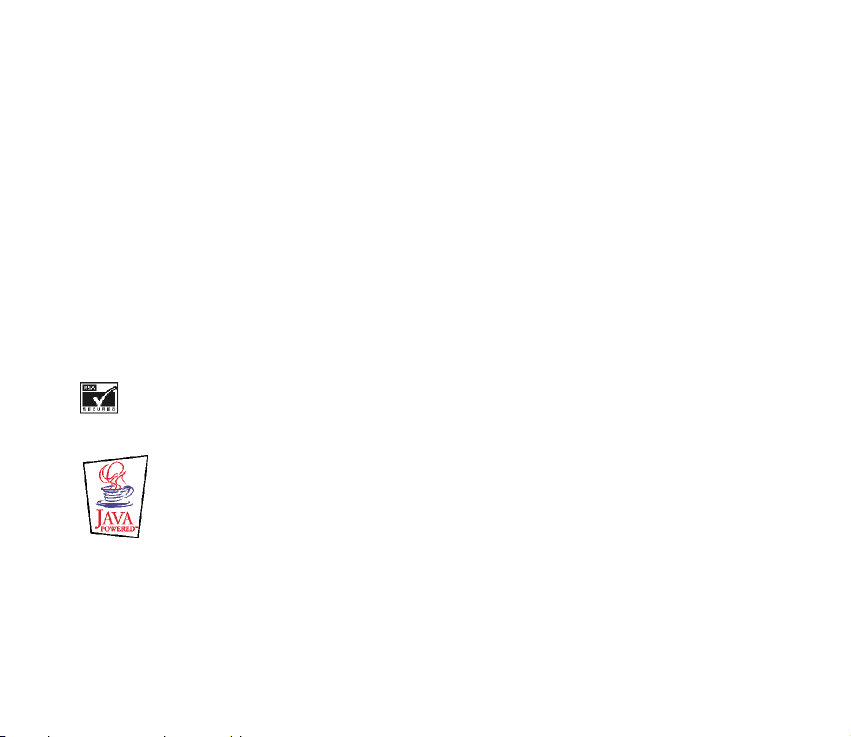
VY HLÁS ENI E O SÚ LAD E
My, spoloènos» NOKIA CORPORATION, na vlastnú zodpovednos» vyhlasujeme, ¾e výrobok NPL-1 vyhovuje ustanoveniam
nasledujúcej smernice Rady EÚ: 1999/5/EC. Kópiu Deklarácie o súlade – Declaration of Conformity – nájdete na adrese
http://www.nokia.com/phones/declaration_of_conformity/.
Copyright © 2002 Nokia. V¹etky práva vyhradené.
Kopírovanie, prená¹anie, roz¹irovanie alebo uchovávanie èasti alebo celého obsahu tohto dokumentu v akejkoµvek forme bez
predchádzajúceho písomného súhlasu spoloènosti Nokia je zakázané.
Nokia, Nokia Connecting People, Snake II, Space Impact a Bumper sú ochrannými znaèkami alebo registrovanými ochrannými
znaèkami spoloènosti Nokia Corporation. Ostatné názvy produktov a spoloèností uvedené v tomto dokumente mô¾u by» ochrannými
známkami alebo obchodnými oznaèeniami ich príslu¹ných vlastníkov.
Nokia tune je zvuková znaèka spoloènosti Nokia Corporation.
US Patent No 5818437 and other pending patents. T9 text input software Copyright (C) 1997-2002. Tegic Communications, Inc. All
rights reserved.
Includes RSA BSAFE cryptographic or security protocol software from RSA Security.
Java and all Java-based marks are trademarks or registered trademarks of Sun Microsystems, Inc.
Spoloènos» Nokia uplatòuje politiku kontinuálneho rozvoja. Spoloènos» Nokia si vyhradzuje právo meni» a zdokonaµova», ktorýkoµvek
z produktov opísaných v tomto dokumente bez predchádzajúceho upozornenia.
Page 3
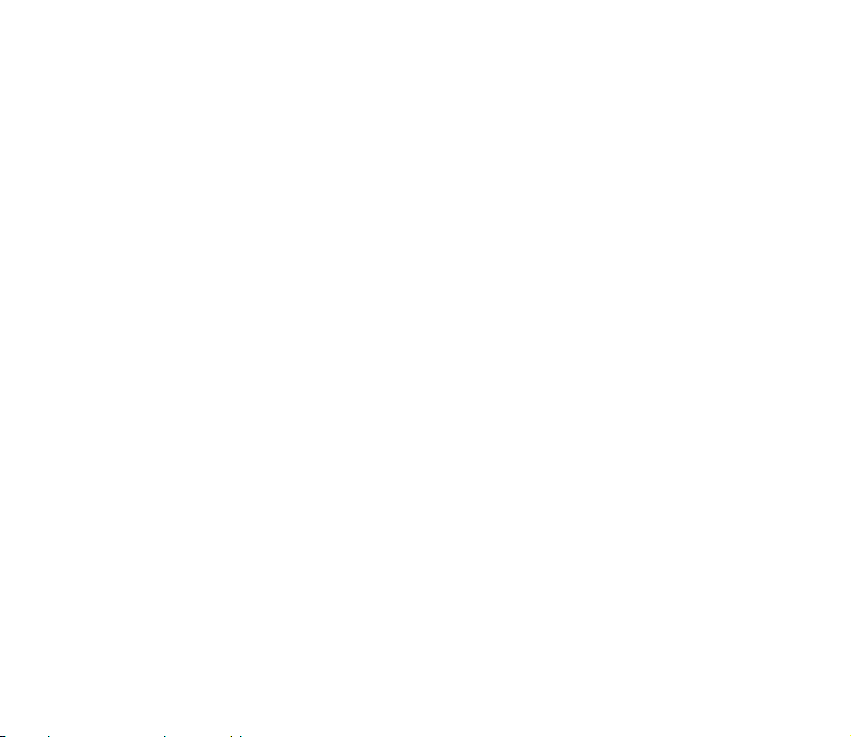
Spoloènos» Nokia nie je za ¾iadnych okolností zodpovedná za stratu údajov alebo príjmov za akokoµvek spôsobené osobitné,
náhodné, následné alebo nepriame ¹kody.
Obsah tohto dokumentu sa vykladá „tak, ako je“. Neposkytujú sa ¾iadne záruky akéhokoµvek druhu, èi u¾ výslovné alebo implikované,
súvisiace so správnos»ou, spoµahlivos»ou alebo obsahom tohto dokumentu, vrátane, ale nie výhradne, implikovaných záruk
obchodovateµnosti a vhodnosti na urèitý úèel, okrem záruk, ktoré stanovuje prislu¹ný právny predpis. Spoloènos» Nokia si vyhradzuje
právo kedykoµvek tento dokument upravi» alebo ho stiahnu» z obehu bez predchádzajúceho upozornenia.
Dostupnos» produktov sa mô¾e v závislosti od regiónu lí¹i». Prosím, informujte sa u najbli¾¹ieho predajcu spoloènosti Nokia.
Page 4
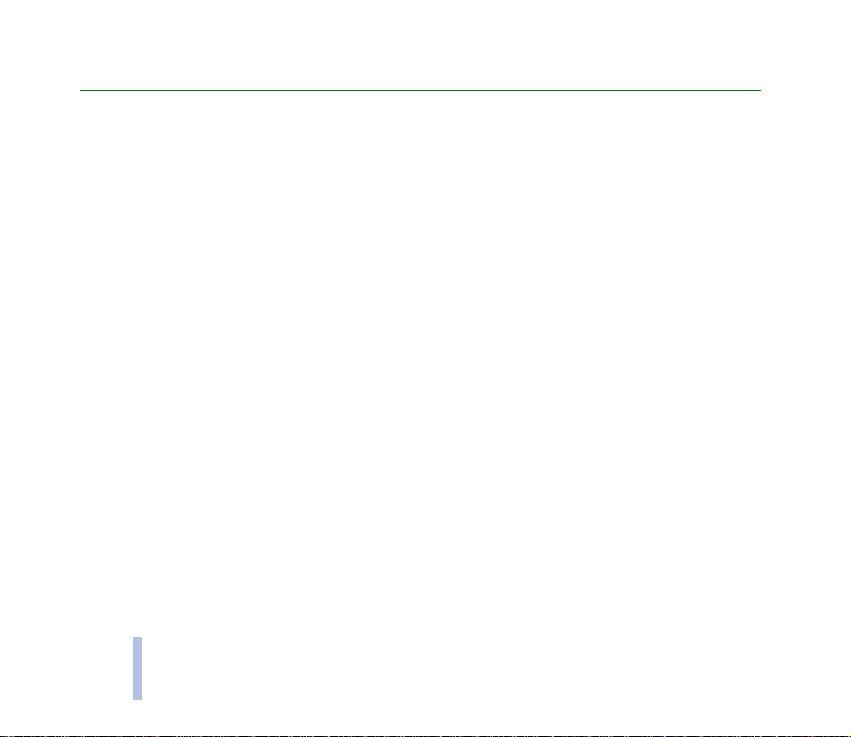
Obsah
Obsah
PRE VA©U BEZPEÈNOS«................................................................................................................. 11
V¹eobecné informácie..................................................................................................................... 14
Nálepky v predajnom balení ......................................................................................................................................................... 14
Prístupové kódy................................................................................................................................................................................ 14
Dynamická pamä»............................................................................................................................................................................ 15
Prehµad funkcií telefónu................................................................................................................. 16
Bluetooth ........................................................................................................................................................................................... 16
GPRS (General Packet Radio Service - V¹eobecná paketová rádiová slu¾ba) ................................................................ 16
HSCSD (High Speed Circuit Switched Data - Vysokorýchlostný prepínaný dátový okruh) ........................................ 17
WAP (Wireless Application Protocol - Protokol pre mobilné aplikácie) .......................................................................... 18
TM
Java
aplikácie ................................................................................................................................................................................ 18
Hlasové funkcie................................................................................................................................................................................ 19
Elektronická po¹ta – e-mail......................................................................................................................................................... 19
1.Vá¹ telefón................................................................................................................................... 20
Tlaèidlá a konektory ........................................................................................................................................................................ 20
Pohotovostný re¾im ........................................................................................................................................................................ 21
2.Zaèíname ...................................................................................................................................... 23
In¹talácia SIM karty a batérie...................................................................................................................................................... 23
Nabitie batérie.................................................................................................................................................................................. 25
Zapnutie a vypnutie telefónu....................................................................................................................................................... 25
Blokovanie tlaèidiel (Keyguard) ................................................................................................................................................... 27
4
Copyright ©2002 Nokia. All rights reserved.
Page 5
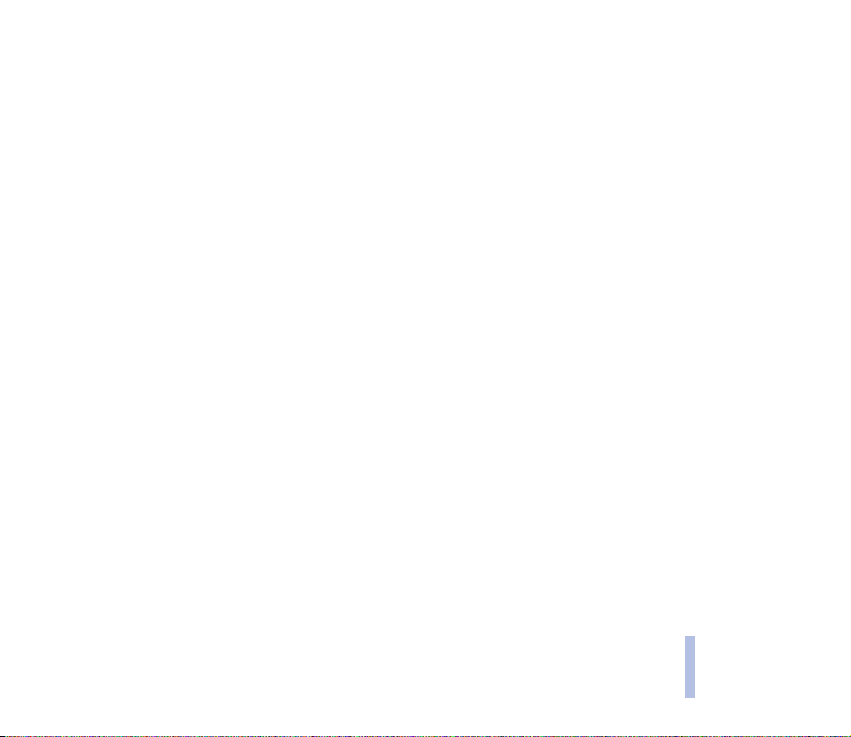
3.Hovorové funkcie ........................................................................................................................ 28
Volanie ................................................................................................................................................................................................ 28
Opakovanie poslednej voµby ...................................................................................................................................................... 29
Volanie odkazovej schránky....................................................................................................................................................... 29
Rýchla voµba telefónneho èísla ................................................................................................................................................. 29
Uskutoènenie konferenèného hovoru ..................................................................................................................................... 29
Prijatie alebo odmietnutie prichádzajúceho hovoru .............................................................................................................. 30
Slu¾ba èakania na hovor............................................................................................................................................................. 31
Voµby poèas hovoru ......................................................................................................................................................................... 31
4.Písanie textu................................................................................................................................ 32
Pou¾itie tradièného zadávania textu.......................................................................................................................................... 32
Pou¾itie prediktívneho zadávania textu .................................................................................................................................... 33
Zapnutie a vypnutie prediktívneho zadávania textu .......................................................................................................... 33
Písanie slov v re¾ime prediktívneho vytvárania textu........................................................................................................ 34
Písanie zlo¾ených slov ............................................................................................................................................................. 35
5.Telefónny zoznam (Mená) .......................................................................................................... 36
Výber nastavení telefónneho zoznamu...................................................................................................................................... 36
Ukladanie mien a telefónnych èísel (Doplni» meno).............................................................................................................. 37
Ukladanie viacerých èísel a textových polo¾iek s jedným menom ................................................................................. 37
Zmena hlavného èísla .............................................................................................................................................................. 38
Vyhµadanie mena v telefónnom zozname ................................................................................................................................. 39
Úprava mena, èísla alebo textovej polo¾ky............................................................................................................................... 39
Vymazávanie mien a èísel.............................................................................................................................................................. 39
Kopírovanie telefónnych zoznamov............................................................................................................................................ 40
Odosielanie a prijímanie vizitky ................................................................................................................................................... 40
Rýchla voµba ...................................................................................................................................................................................... 41
Obsah
Copyright ©2002 Nokia. All rights reserved.
5
Page 6
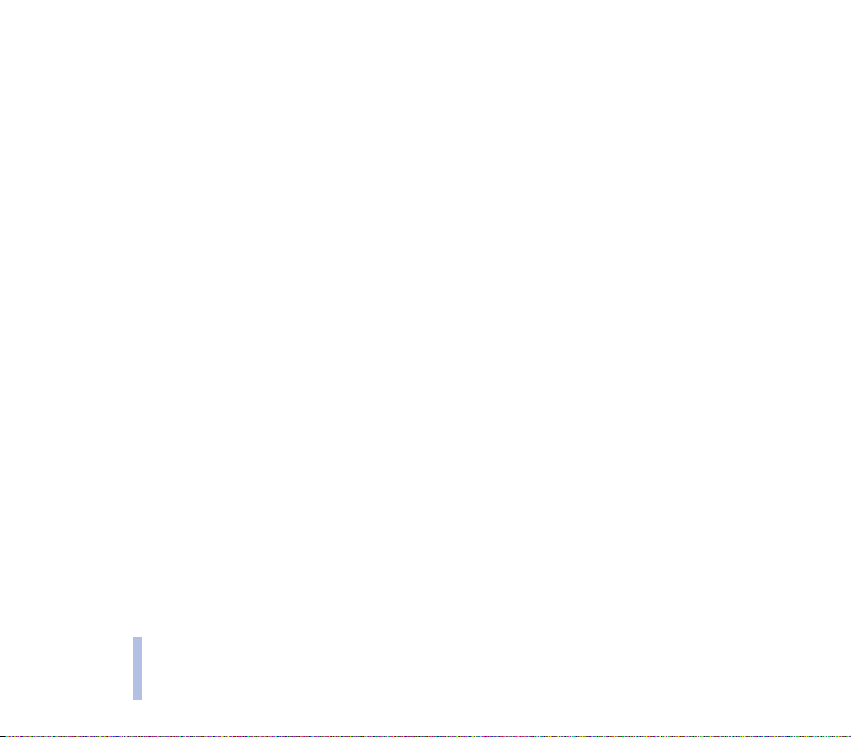
Hlasová voµba.................................................................................................................................................................................... 42
Vytvorenie hlasovej menovky.................................................................................................................................................... 42
Volanie s vyu¾itím hlasovej menovky ..................................................................................................................................... 43
Obsah
Prehranie, vymazanie a zmena hlasovej menovky .............................................................................................................. 44
Moje èísla........................................................................................................................................................................................... 44
Info èísla............................................................................................................................................................................................. 44
Servisné èísla..................................................................................................................................................................................... 44
Skupiny osôb..................................................................................................................................................................................... 45
6.Pou¾itie systému menu ............................................................................................................... 46
Prístup do funkcie menu................................................................................................................................................................ 46
Prechodom cez strom menu...................................................................................................................................................... 46
Cez èíselnú skratku ...................................................................................................................................................................... 47
Zoznam funkcií menu..................................................................................................................................................................... 48
7.Funkcie menu............................................................................................................................... 50
Správy (Menu 1)............................................................................................................................................................................... 50
Písanie a odosielanie správ........................................................................................................................................................ 50
Písanie a odosielanie správ elektronickej po¹ty .................................................................................................................. 51
Voµby pri odosielaní správ.......................................................................................................................................................... 52
Textové a obrazové ¹ablóny ...................................................................................................................................................... 53
Vlo¾enie textovej ¹ablóny do textovej alebo e-mailovej správy ................................................................................. 53
Vlo¾enie obrazovej ¹ablóny do textovej správy................................................................................................................ 53
Ako si preèíta» textovú alebo e-mailovú správu a ako na òu odpoveda» .................................................................... 54
Zlo¾ené správy............................................................................................................................................................................... 55
Zlo¾ky Schránka prijatých správ a Schránka odoslaných správ ...................................................................................... 55
Vymazávanie správ ...................................................................................................................................................................... 56
Zlo¾ka Archív a Moje zlo¾ky...................................................................................................................................................... 56
Odkazy............................................................................................................................................................................................. 56
Info správy...................................................................................................................................................................................... 57
6
Copyright ©2002 Nokia. All rights reserved.
Page 7
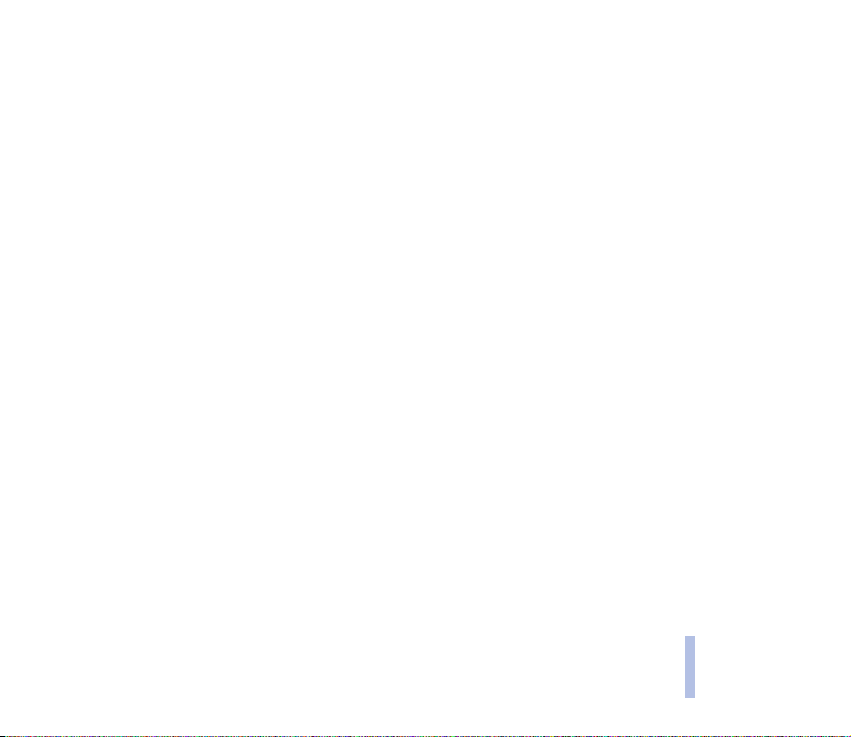
Tvorba príkazov na slu¾bu.......................................................................................................................................................... 58
Nastavenia správ........................................................................................................................................................................... 58
Register (Menu 2) ............................................................................................................................................................................ 59
Neprijaté hovory a prijaté hovory............................................................................................................................................ 59
Volané èísla .................................................................................................................................................................................... 59
Vymazanie posledných hovorov ............................................................................................................................................... 60
Poèítadlá hovorových jednotiek a èasu hovorov ................................................................................................................. 60
Profily (Menu 3)................................................................................................................................................................................ 61
Nastavenia (Menu 4) ..................................................................................................................................................................... 62
Budík ................................................................................................................................................................................................ 62
Nastavenie èasu a dátumu ........................................................................................................................................................ 63
Nastavenia hodín ...................................................................................................................................................................... 63
Nastavenia dátumu .................................................................................................................................................................. 63
Automatická aktualizácia dátumu a èasu.......................................................................................................................... 63
Nastavenia hovoru ....................................................................................................................................................................... 64
Presmerovanie hovorov ........................................................................................................................................................... 64
Príjem ka¾dým tlaèidlom......................................................................................................................................................... 64
Automatické opakovanie......................................................................................................................................................... 65
Rýchla voµba ............................................................................................................................................................................... 65
Slu¾ba èakania na hovor ......................................................................................................................................................... 65
Súhrnné info po hovore........................................................................................................................................................... 65
Odosielanie vlastného èísla .................................................................................................................................................... 65
Linka pre odchádzajúce ........................................................................................................................................................... 66
Nastavenia telefónu..................................................................................................................................................................... 66
Jazyk ............................................................................................................................................................................................. 66
Zobrazenie celulárnej info ...................................................................................................................................................... 66
Osobné uvítanie......................................................................................................................................................................... 67
Voµba siete................................................................................................................................................................................... 67
Potvrdenie slu¾by SIM ............................................................................................................................................................. 67
Obsah
Copyright ©2002 Nokia. All rights reserved.
7
Page 8
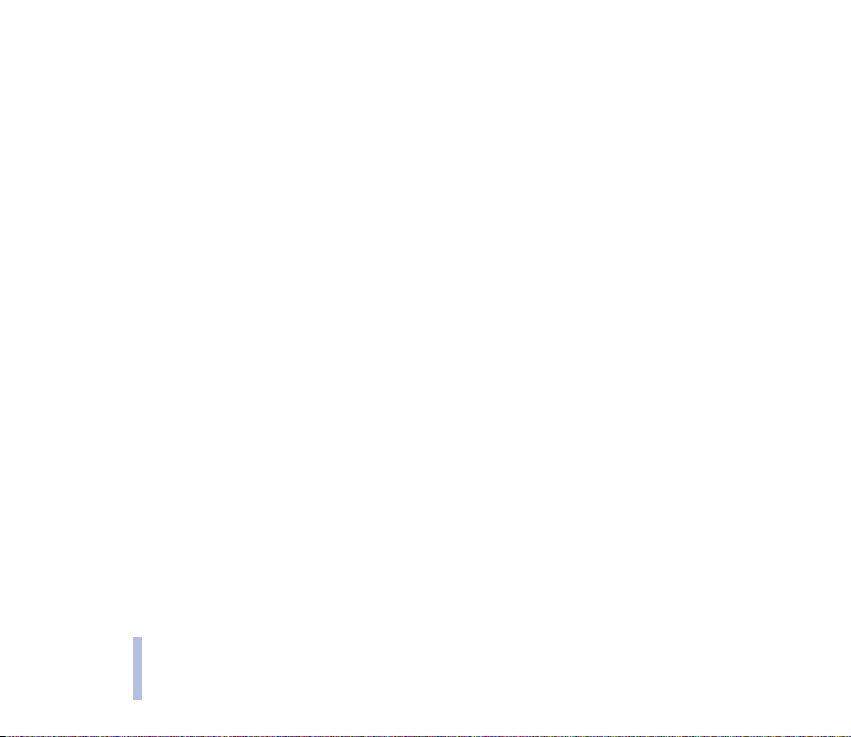
Aktivácia vysvetµujúceho textu............................................................................................................................................. 67
Tón pri zapnutí .......................................................................................................................................................................... 67
Nastavenia tónov ......................................................................................................................................................................... 68
Obsah
Nastavenia príslu¹enstva ........................................................................................................................................................... 68
Nastavenia GPRS modemu ........................................................................................................................................................ 69
Ochranné nastavenia .................................................................................................................................................................. 70
Obnovenie pôvodných nastavení ............................................................................................................................................. 71
Hry (Menu 5)..................................................................................................................................................................................... 71
Ako zaèa» hru ................................................................................................................................................................................ 71
Ako zaèa» hru pre dvoch hráèov........................................................................................................................................... 72
Slu¾by hier a nastavenie pre hry.............................................................................................................................................. 72
Aplikácie (Menu 6) .......................................................................................................................................................................... 73
Spustenie aplikácie...................................................................................................................................................................... 73
Ïal¹ie voµby, ktoré sú k dispozícii pre ka¾dú aplikáciu alebo súbor aplikácií:......................................................... 74
Nahranie aplikácie ....................................................................................................................................................................... 74
Zobrazenie systémových informácií........................................................................................................................................ 76
Kalkulaèka (Menu 7) ....................................................................................................................................................................... 76
Ako vykonáva» menové prevody............................................................................................................................................... 77
Zoznam úloh (Menu 8)................................................................................................................................................................... 77
Kalendár (Menu 9)........................................................................................................................................................................... 78
Pridanie záznamu do kalendára ............................................................................................................................................... 79
Keï telefón upozoròuje na záznam v kalendári.................................................................................................................. 80
Infraèervené (Menu 10) ................................................................................................................................................................. 80
Bluetooth (Menu 11) ...................................................................................................................................................................... 81
Aktivácia a deaktivácia Bluetooth........................................................................................................................................... 82
Meno Bluetooth zariadenia ................................................................................................................................................... 82
Párovanie cez prístupový kód Bluetooth............................................................................................................................ 82
Bluetooth spojenie....................................................................................................................................................................... 83
Bluetooth nastavenia.................................................................................................................................................................. 84
8
Copyright ©2002 Nokia. All rights reserved.
Page 9
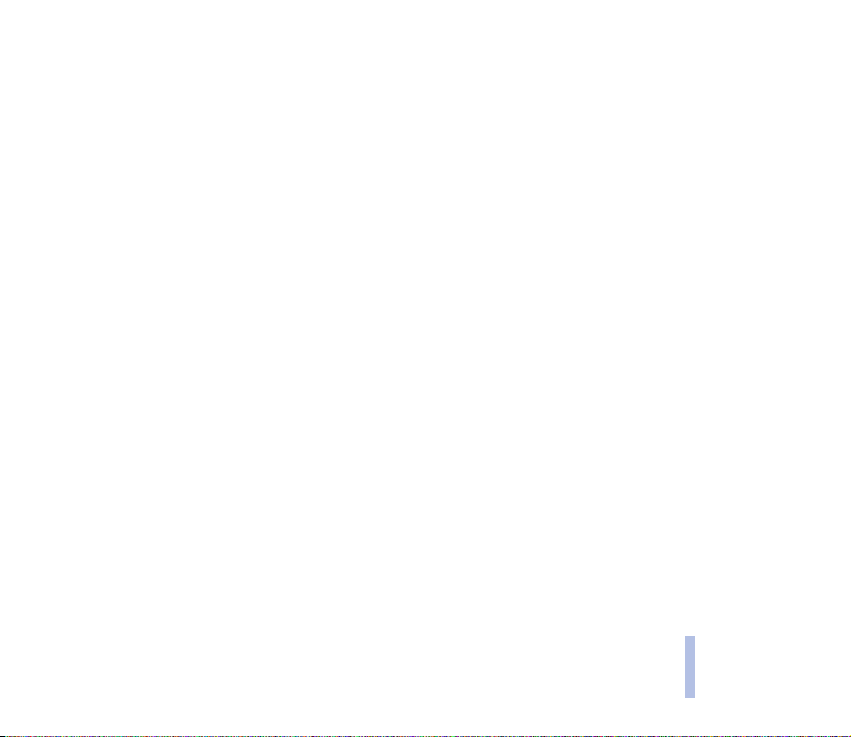
Extra (Menu 12)................................................................................................................................................................................ 84
Hlasový záznamník....................................................................................................................................................................... 84
Nahrávanie.................................................................................................................................................................................. 85
Zoznam nahrávok...................................................................................................................................................................... 85
Hlasové povely............................................................................................................................................................................... 86
Peòa¾enka....................................................................................................................................................................................... 87
Ukladanie údajov o osobných kartách ................................................................................................................................ 87
Osobné poznámky ..................................................................................................................................................................... 88
Nastavenia peòa¾enky ............................................................................................................................................................. 88
Platenie za nákup pomocou peòa¾enky.............................................................................................................................. 89
Èasovaè odpoèítavania ............................................................................................................................................................... 89
Stopky .............................................................................................................................................................................................. 90
Sledovanie èasu a meranie èasových rozdielov ................................................................................................................ 90
Èasy na okruh............................................................................................................................................................................. 91
Prezeranie a vymazávanie èasov........................................................................................................................................... 91
WAP slu¾by (Menu 13) ................................................................................................................................................................... 91
Základné kroky pri pristupovaní k WAP slu¾bám a ich pou¾ívaní .................................................................................. 92
Nastavenie telefónu pre WAP slu¾bu ..................................................................................................................................... 92
Ulo¾enie nastavení slu¾ieb, prijatých vo forme textovej správy.................................................................................. 92
Ruèné zadanie nastavení slu¾ieb.......................................................................................................................................... 93
Pripojenie k WAP slu¾be ............................................................................................................................................................. 95
Prehliadanie stránok WAP slu¾by............................................................................................................................................. 96
V¹eobecné pravidlá pre pou¾ívanie tlaèidiel telefónu .................................................................................................... 96
Funkcie priameho volania vo WAP prehliadaèi.................................................................................................................... 98
Ukonèenie WAP spojenia............................................................................................................................................................ 98
Nastavenie vzhµadu vo WAP prehliadaèi ............................................................................................................................... 98
Nastavenia naèítania................................................................................................................................................................... 99
Zálo¾ky........................................................................................................................................................................................... 100
Prijatie zálo¾ky......................................................................................................................................................................... 100
Obsah
Copyright ©2002 Nokia. All rights reserved.
9
Page 10
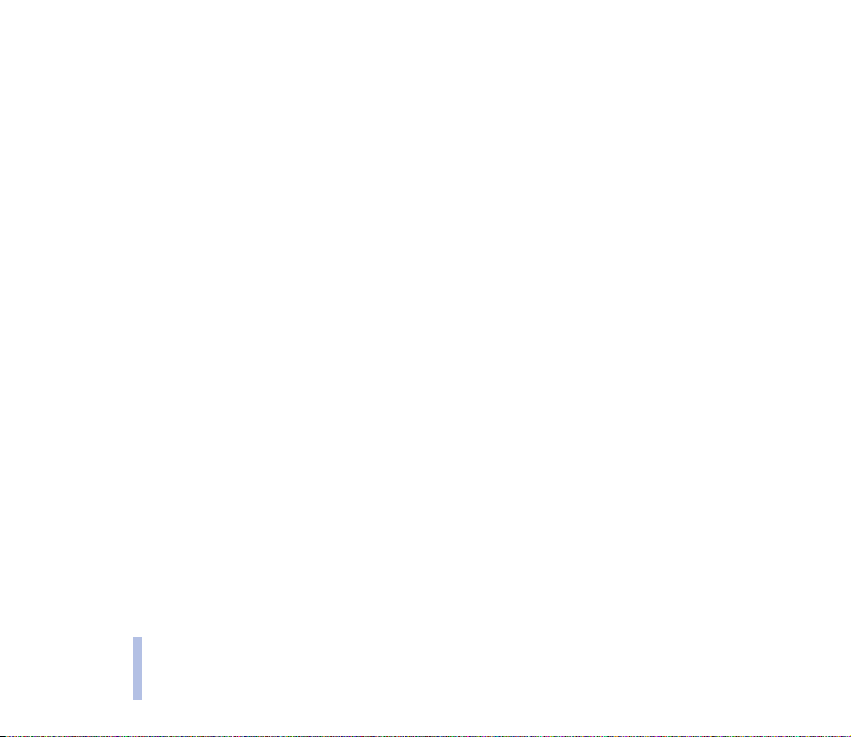
Servisná schránka....................................................................................................................................................................... 101
Ak chcete nastavi» telefón, aby prijímal správy od slu¾ieb ........................................................................................ 101
Pamä» prehliadaèa ..................................................................................................................................................................... 102
Obsah
Indikátor ochrany spojenia...................................................................................................................................................... 102
Ochranný modul ......................................................................................................................................................................... 102
Digitálny podpis ...................................................................................................................................................................... 103
Certifikáty ................................................................................................................................................................................. 104
Nastavenia ochranného modulu ........................................................................................................................................ 104
Slu¾by SIM (Menu 14) ................................................................................................................................................................. 105
8.Dátová a faxová komunikácia.................................................................................................. 106
Komunikaèné aplikácie a ovládaèe modemu ......................................................................................................................... 106
PC Suite......................................................................................................................................................................................... 106
In¹talaèný program modemu.................................................................................................................................................. 107
GPRS (General Packet Radio Service - V¹eobecná paketová rádiová slu¾ba) ....................................................... 107
HSCSD - High Speed Circuit Switched Data................................................................................................................... 107
Pou¾ívanie aplikácií pre dátovú komunikáciu.................................................................................................................... 108
9.Informácie o batériách ............................................................................................................. 109
Nabíjanie a vybíjanie .................................................................................................................................................................... 109
STAROSTLIVOS« A ÚDR®BA ......................................................................................................... 110
DÔLE®ITÉ BEZPEÈNOSTNÉ INFORMÁCIE ................................................................................... 111
10
Copyright ©2002 Nokia. All rights reserved.
Page 11
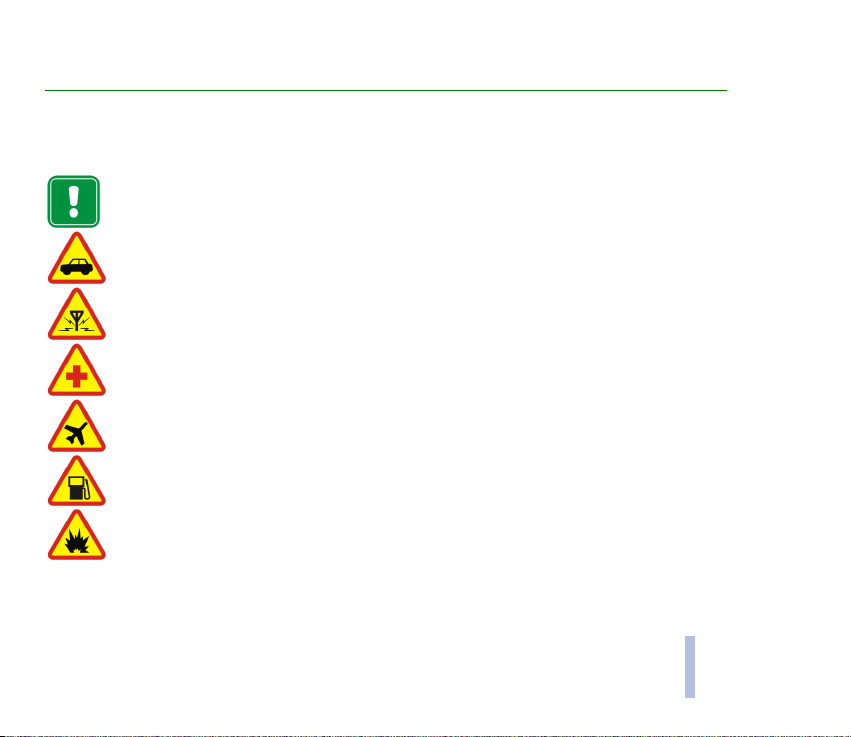
PRE VA©U BEZPEÈNOS«
Preèítajte si tieto jednoduché pokyny. Poru¹enie týchto pravidiel mô¾e by» nebezpeèné alebo protizákonné. V tejto
príruèke nájdete ïal¹ie podrobné informácie.
Nezapínajte telefón, keï je pou¾itie bezdrôtových telefónov zakázané, alebo keï jeho pou¾itie mô¾e
spôsobi» ru¹enie alebo nebezpeèenstvo.
BEZPEÈNOS« CESTNEJ PREMÁVKY JE PRVORADÁ
Keï riadite vozidlo, nedr¾te telefón v ruke.
RU©ENIE
V¹etky bezdrôtové telefóny mô¾u podlieha» ru¹eniu, ktoré mô¾e zhor¹i» ich výkon.
VYPNITE TELEFÓN V NEMOCNICI
Dodr¾ujte v¹etky nariadenia a pravidlá. Vypnite telefón v blízkosti zdravotníckych prístrojov.
VYPNITE TELEFÓN V LIETADLE
Bezdrôtové prístroje mô¾u v lietadlách spôsobova» ru¹enie.
VYPNITE TELEFÓN POÈAS ÈERPANIA POHONNÝCH HMÔT
Nepou¾ívajte telefón na èerpacej stanici. Nepou¾ívajte ho v blízkosti palív a chemikálií.
VYPNITE TELEFÓN V BLÍZKOSTI ODSTRELOV
Nepou¾ívajte telefón tam, kde prebiehajú trhacie práce. Re¹pektujte obmedzenia a dodr¾ujte v¹etky
predpisy a pravidlá.
Copyright ©2002 Nokia. All rights reserved.
PRE VA©U BEZPEÈNOS«
11
Page 12
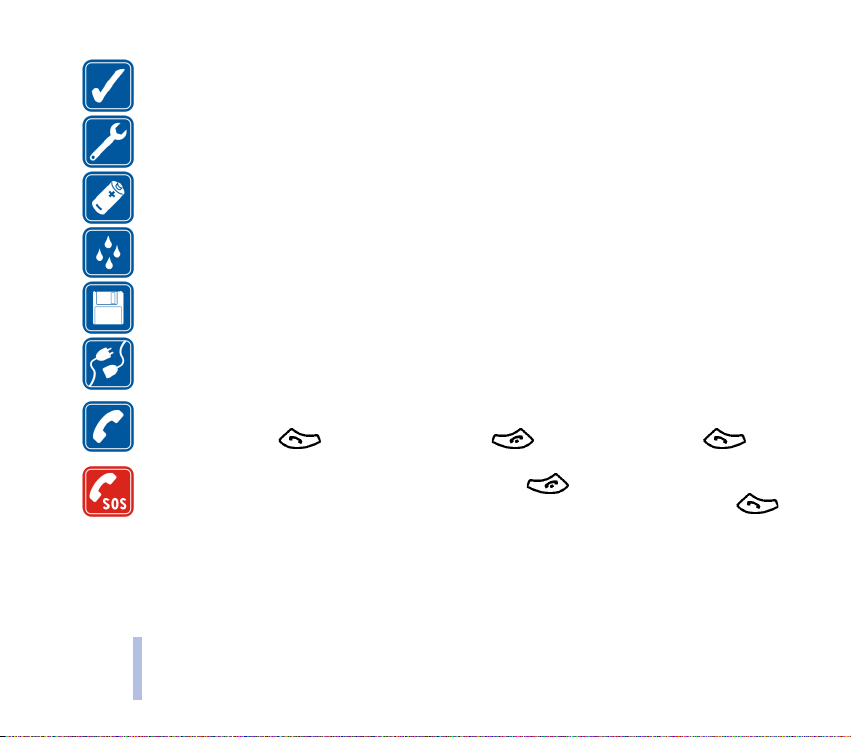
POU®ÍVAJTE TELEFÓN UVÁ®LIVO
Pou¾ívajte telefón iba v normálnej polohe. Nedotýkajte sa zbytoène antény.
KVALIFIKOVANÝ SERVIS
Telefónne prístroje smú in¹talova» a opravova» iba kvalifikovaní pracovníci.
PRÍSLU©ENSTVO A BATÉRIE
Po¾ívajte výluène schválené príslu¹enstvo a batérie. Neprepájajte nekompatibilné výrobky.
ODOLNOS« PROTI VODE
Vá¹ telefón nie je odolný voèi vode. Uchovávajte ho v suchu.
PRE VA©U BEZPEÈNOS«
ZÁLO®NÉ KÓPIE
Nezabudnite si vytvori» zálo¾né kópie v¹etkých dôle¾itých dát.
PRIPOJENIE K INÝM ZARIADENIAM
Pri pripájaní k akémukoµvek inému zariadeniu si v jeho návode na pou¾itie preèítajte podrobné
bezpeènostné pokyny. Neprepájajte nekompatibilné výrobky.
VOLANIE
Presvedète sa, ¾e telefón je zapnutý a je v prevádzke. Zadajte telefóne èíslo, vrátane medzimestskej
predvoµby, a stlaète . Hovor ukonèíte stlaèením . Hovor prijmete stlaèením .
TIESÒOVÉ VOLANIA
Presvedète sa, ¾e telefón je zapnutý a je v prevádzke. Stlaète potrebný poèet krát (napríklad aby
ste ukonèili hovor, vy¹li z menu atï.), aby sa vyprázdnil displej. Navoµte tiesòové èíslo a stlaète .
Uveïte svoju polohu. Neukonèujte hovor, kým vás k tomu druhá strana nevyzve.
12
Copyright ©2002 Nokia. All rights reserved.
Page 13
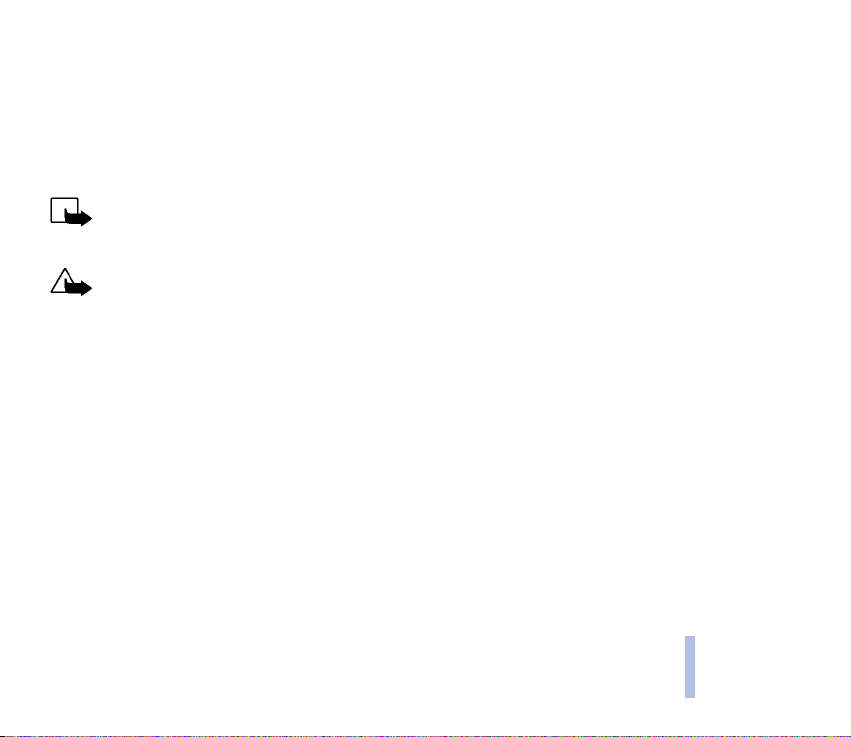
■ Slu¾by siete
Mobilný telefón, popísaný v tomto návode, je schválený pre pou¾itie v sie»ach GSM 900, GSM 1800 a GSM 1900.
Niektoré funkcie, popísané v tomto návode, sa nazývajú slu¾by siete (Network Services). Sú to ¹peciálne slu¾by, ku
ktorým získate prístup prostredníctvom svojho poskytovateµa slu¾ieb. Aby ste mohli zaèa» niektoré z týchto slu¾ieb
siete vyu¾íva», musíte si tieto slu¾by objedna» u svojho poskytovateµa slu¾ieb a získa» od neho návod na ich
pou¾ívanie.
Poznámka: Niektoré siete nemusia podporova» v¹etky ¹pecifické národné znaky a/alebo slu¾by.
Skontrolujte si èíslo modelu ka¾dej nabíjaèky, kým ju pou¾ijete s týmto prístrojom. Toto zariadenie je
urèené pre pou¾itie s napájaním z ACP-7, ACP-8, ACP-12 a LCH-9 .
Výstraha: Pou¾ívajte výluène batérie, nabíjaèky a príslu¹enstvo, schválené výrobcom telefónu pre tento
konkrétny model telefónu. Pri pou¾ití akýchkoµvek iných typov mô¾u strati» platnos» v¹etky povolenia a
záruky, vz»ahujúce sa na telefón, a vystavujete sa nebezpeèenstvu.
Prosíme, informujte sa u oficiálneho dodávateµa, aké schválené príslu¹enstvo sa dodáva k vá¹mu telefónu.
Keï odpájate sie»ovú ¹núru akéhokoµvek zariadenia, uchopte a »ahajte zástrèku, nie ¹núru.
PRE VA©U BEZPEÈNOS«
Copyright ©2002 Nokia. All rights reserved.
13
Page 14
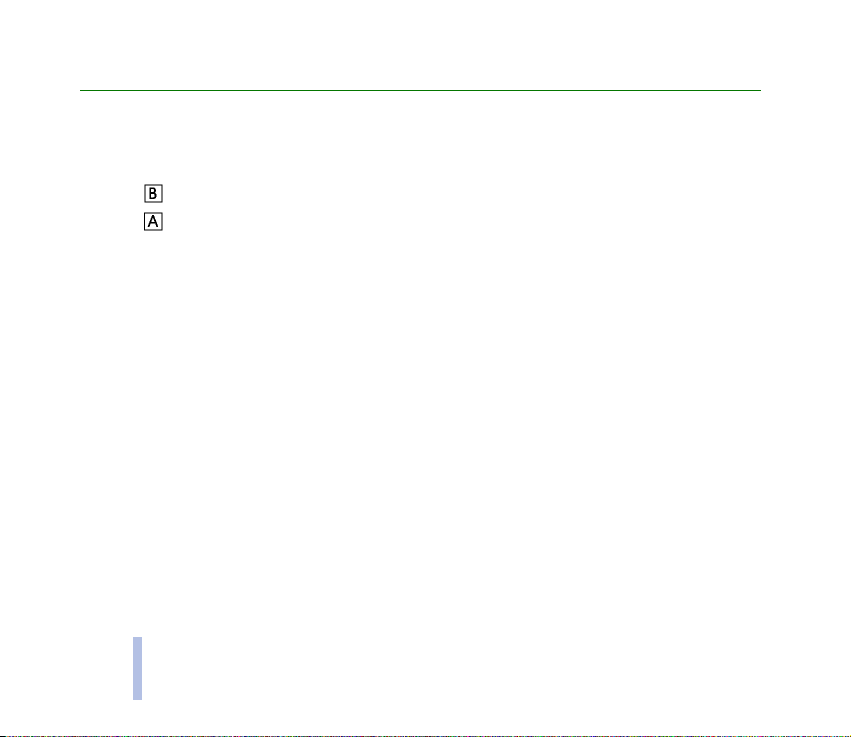
V¹eobecné informácie
■ Nálepky v predajnom balení
Nálepky obsahujú dôle¾ité údaje pre potreby servisu a slu¾ieb podpory zákazníkov.
Nálepku nalepte na záruèný list.
Nálepku nalepte na pozvánku do klubu Club Nokia, ktorú nájdete v predajnom balení.
V¹eobecné informácie
■ Prístupové kódy
• Bezpeènostný kód (5 èíslic): Bezpeènostný kód chráni vá¹ telefón pred neoprávneným pou¾itím a
dodáva sa spolu s telefónom. Prednastavený kód je 12345. Tento kód zmeòte v menu Nastavenia,
podrobnej¹ie informácie nájdete v èasti Ochranné nastavenia na strane 70. Nový kód udr¾iavajte v
tajnosti a na bezpeènom mieste oddelene od telefónu.
Nastavte telefón, aby kód vy¾adoval, pozrite si èas» Ochranné nastavenia na strane 70.
• PIN kód (4 - 8 èíslic): PIN kód (z angl. Personal Identification Number – Osobné identifikaèné
èíslo) chráni va¹u SIM kartu pred neoprávneným pou¾itím. PIN kód sa spravidla dodáva spolu so SIM
kartou.
Nastavte telefón, aby si vy¾iadal PIN kód v¾dy po zapnutí, pozrite si èas» Ochranné nastavenia na
strane 70.
• PIN2 kód (4 - 8 èíslic): PIN2 kód sa niekedy dodáva so SIM kartou a je potrebný pre prístup k
niektorým funkciám, napríklad k poèítadlám hovorových jednotiek.
14
Copyright ©2002 Nokia. All rights reserved.
Page 15
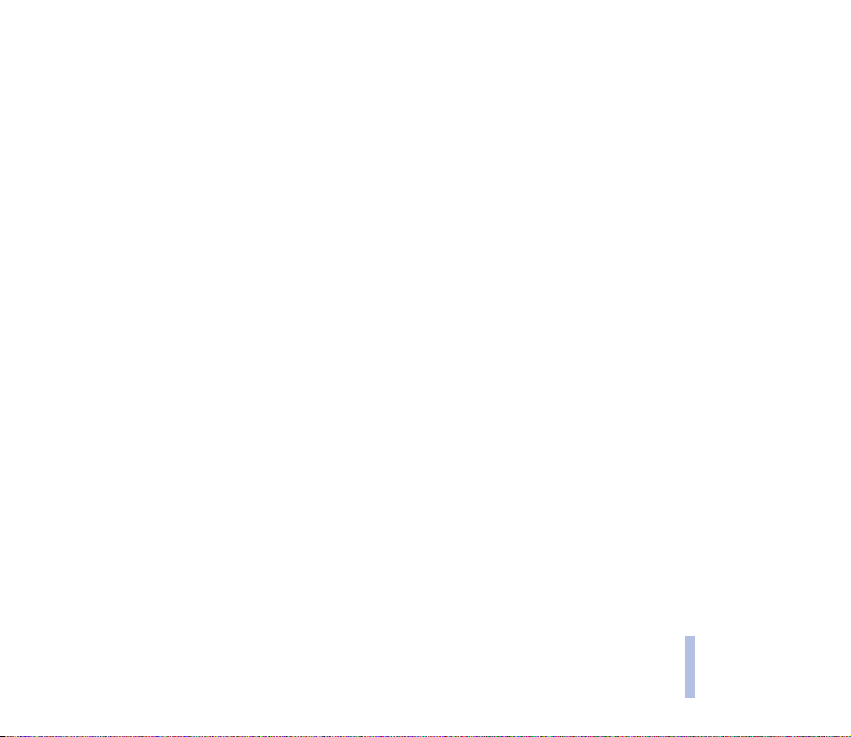
• Kódy PUK a PUK2 (8 èíslic): PUK kód (z angl. Personal Unblocking Key – Osobný odblokovací kód)
sa vy¾aduje pri zmene zablokovaného PIN kódu. PUK2 kód sa vy¾aduje pri zmene zablokovaného
PIN2 kódu.
Ak kódy nedostanete spolu so SIM kartou, vy¾iadajte si ich od miestneho poskytovateµa slu¾ieb.
• Blokovacie heslo: Blokovacie heslo sa vy¾aduje pri pou¾ití funkcie Slu¾ba blokovania hovorov,
pozrite si èas» Ochranné nastavenia na strane 70. Heslo získate od svojho poskytovateµa slu¾ieb.
• Kód peòa¾enky (4–10 èíslic): Kód peòa¾enky sa vy¾aduje pre prístup k slu¾bám peòa¾enky. Ïal¹ie
informácie nájdete v èasti Peòa¾enka na strane 87.
• PIN modulu: PIN modulu sa vy¾aduje pre prístup k informáciám v Ochrannom module. PIN modulu
sa dodáva spolu so SIM kartou, ak SIM karta obsahuje ochranný modul.
• Podpisový PIN: Podpisový PIN je potrebný na digitálne podpisovanie. Podpisový PIN sa dodáva
spolu so SIM kartou, ak SIM karta obsahuje ochranný modul.
■ Dynamická pamä»
Niektoré funkcie vo va¹om mobilnom telefóne Nokia 6310i vyu¾ívajú spoloènú pamä»ovú oblas»
(pamä»ovú kapacitu), ktorá sa nazýva dynamická pamä». Keï pou¾ívate niektorú z týchto funkcií,
budete ma» k dispozícii menej pamäti pre iné funkcie, ktoré sú takisto závislé od dynamickej pamäte.
To platí predov¹etkým pri intenzívnom pou¾ívaní. Napríklad ulo¾enie 250 záznamov do kalendára mô¾e
spotrebova» väè¹inu dostupnej dynamickej pamäte. Ak sa potom pokúsite nahra» si Java aplikáciu
alebo ulo¾i» si záznam do peòa¾enky, mô¾e vá¹ telefón zobrazi» správu Pamä» plná. Aby ste mohli
pokraèova», budete musie» vymaza» niektoré údaje alebo záznamy, ktoré zaberajú dostupnú dynamickú
pamä».
O dynamickú pamä» sa delia nasledujúce funkcie: záznamy v Kalendári, Zoznam úloh, Java aplikácie,
WAPové zálo¾ky, pamä» WAP prehliadaèa a záznamy v aplikácii Peòa¾enka.
V¹eobecné informácie
Copyright ©2002 Nokia. All rights reserved.
15
Page 16
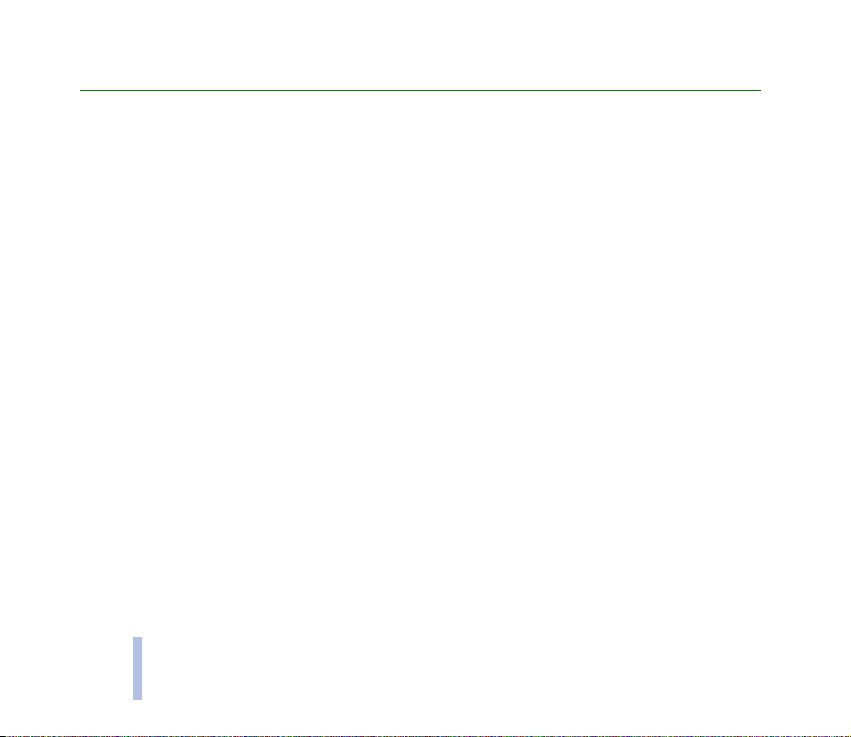
Prehµad funkcií telefónu
Mobilný telefón Nokia 6310i je vybavený mno¾stvom funkcií, ktoré sú veåmi praktické v ka¾dodennom
¾ivote, napríklad Hodiny, Budík, Odpoèet èasu, Hry, Kalkulaèka, Kalendár a Zoznam úloh.
■ Bluetooth
Bluetooth je systém, ktorý umo¾òuje bezdrôtové prepojenie medzi elektronickými zariadeniami na
vzdialenos» nepresahujúcu 10 metrov. Za prepojenie zariadení cez Bluetooth sa neúètujú ¾iadne
poplatky. Bluetooth spojenie mô¾ete pou¾i» na odosielanie vizitiek a záznamov z kalendára. Telefón
Prehµad funkcií telefónu
mô¾ete pou¾i» ako modem pre faxy a dáta alebo na bezdrôtové spojenie s Bluetooth audio
príslu¹enstvom.
V niektorých krajinách mô¾u plati» obmedzenia na pou¾ívanie Bluetooth zariadení. Informujte sa u
predajcu a u miestnych úradov.
Pozrite si aj èas» Bluetooth (Menu 11) na strane 81.
■ GPRS (General Packet Radio Service - V¹eobecná paketová rádiová
slu¾ba)
GPRS je technológia, ktorá umo¾òuje vyu¾íva» mobilné telefóny na odosielanie a príjem dát cez
rádiotelefónnu sie». GPRS je vo svojej podstate dátový nosiè, ktorý umo¾òuje bezdrôtový prístup k
dátovým sie»am, napríklad k Internetu. Medzi aplikácie, ktoré vyu¾ívajú GPRS, patria WAP, slu¾by SMS
správ a telefonické pripojenie na sie» cez GPRS (napríklad pre Internet a elektronickú po¹tu).
16
Copyright ©2002 Nokia. All rights reserved.
Page 17
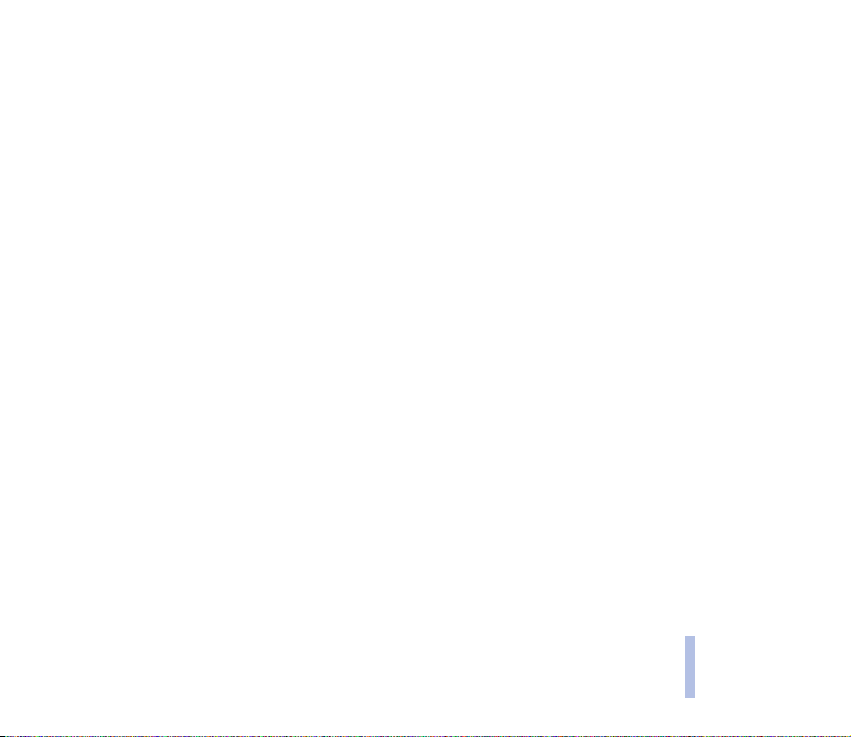
Aby ste mohli vyu¾íva» technológiu GPRS
• Musíte si objedna» GPRS slu¾by.
O dostupnosti a mo¾nostiach objednania GPRS slu¾ieb sa informujte u operátora siete alebo
poskytovateµa slu¾ieb.
• Pre aplikácie, ktoré pou¾ívate cez GPRS, musíte ma» ulo¾ené GPRS nastavenia.
Pozrite si èas» Nastavenie telefónu pre WAP slu¾bu na strane 92.
Pozrite si èas» Nastavenia správ na strane 58.
Pozrite si èasti
Tarifikácia GPRS a aplikácií
Tak aktívne GPRS spojenie, ako aj aplikácie, pou¾ívané cez GPRS, napríklad pou¾ívanie WAP slu¾ieb,
odosielanie a príjem dát a SMS správ, sú spoplatnené. Podrobnej¹ie informácie o cenách slu¾ieb získate
od operátora va¹ej siete alebo od poskytovateµa slu¾ieb.
Nastavenia GPRS modemu
na strane 69 a
Dátová a faxová komunikácia
na strane
106
■ HSCSD (High Speed Circuit Switched Data - Vysokorýchlostný
prepínaný dátový okruh)
Tento telefón vám umo¾òuje vyu¾íva» vysokorýchlostné dátové slu¾by siete GSM. Vysokorýchlostné
prenosy mô¾ete vyu¾i», keï je telefón prepojený s kompatibilným poèítaèom cez IÈ port, kábel alebo
Bluetooth, a keï sú na va¹om poèítaèi nain¹talované modemové ovládaèe, podporujúce
vysokorýchlostný dátový software, a sú nastavené ako aktívny modem.
O dostupnosti a mo¾nostiach objednania vysokorýchlostných dátových slu¾ieb sa informujte u
operátora siete alebo poskytovateµa slu¾ieb.
Pozrite si aj èas» Dátová a faxová komunikácia na strane 106.
.
Prehµad funkcií telefónu
Copyright ©2002 Nokia. All rights reserved.
17
Page 18
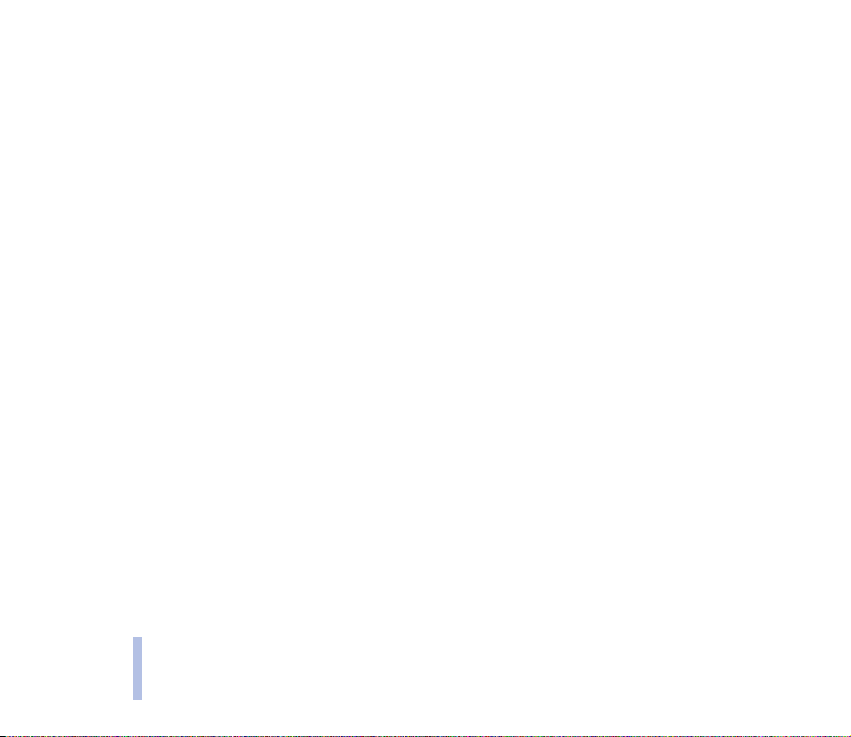
■ WAP (Wireless Application Protocol -
Protokol pre mobilné aplikácie)
Pomocou telefónu mô¾ete pristupova» k rozlièným WAP slu¾bám, napríklad k bankovým slu¾bám,
správam, informáciám o poèasí a letovým poriadkom. Tieto slu¾by sú vytvorené ¹peciálne pre mobilné
telefóny a prevádzkujú ich poskytovatelia WAP slu¾ieb.
Informácie o dostupnosti WAP slu¾ieb, cenách a tarifách si zistite od prevádzkovateµa svojej siete a/
alebo poskytovateµa WAP slu¾ieb, ktorého slu¾by si ¾eláte vyu¾íva». Od poskytovateµov slu¾ieb sa tie¾
dozviete, ako tieto slu¾by vyu¾íva».
Pozrite si èas» WAP slu¾by (Menu 13) na strane 91.
Prehµad funkcií telefónu
■ Java
Vá¹ telefón podporuje technológiu Java™ a nachádzajú sa v òom niektoré Java aplikácie, ktoré boli
vytvorené ¹peciálne pre mobilné telefóny. Ïal¹ie aplikácie s veåkos»ou a¾ 30 kB si mô¾ete nahra» do
telefónu zo svojho poèítaèa pomocou programu Nokia Application Installer alebo z WAP slu¾ieb.
Pozrite si èas» Aplikácie (Menu 6) na strane 73.
Ïal¹ie informácie o nahrávaní aplikácií nájdete aj v èasti WAP slu¾by (Menu 13) na strane 91.
TM
aplikácie
18
Copyright ©2002 Nokia. All rights reserved.
Page 19
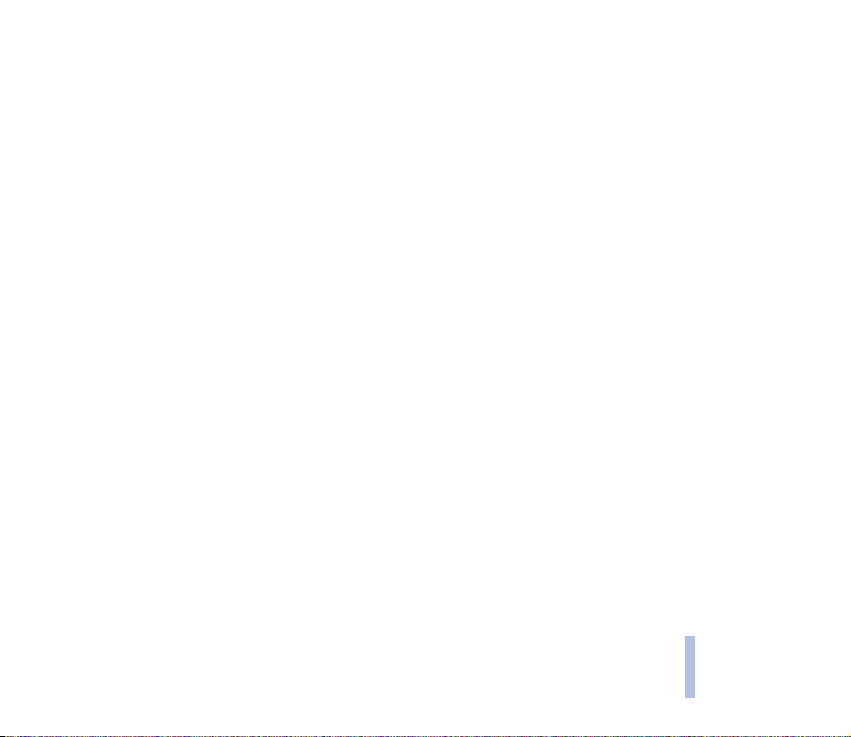
■ Hlasové funkcie
Telefón vám ponúka nasledujúce hlasové funkcie:
• Voµba hlasom - umo¾òuje zavola» na èíslo vyslovením hlasovej menovky, pozrite si èas» Hlasová
voµba na strane 42.
• Ovládanie hlasom - umo¾òuje aktivova» niektoré funkcie telefónu hlasom; zoznam týchto funkcií sa
nachádza v menu Hlasové povely; pozrite si èas» Hlasové povely na strane 86.
• Hlasový záznamník - umo¾òuje nahrávanie hlasu, pozrite si èas» Hlasový záznamník na strane 84.
■ Elektronická po¹ta – e-mail
Svoj telefón mô¾ete pou¾i» na odosielanie a príjem správ elektronickej po¹ty.
O dostupnosti a mo¾nostiach objednania slu¾ieb elektronickej po¹ty sa informujte u operátora svojej
siete alebo poskytovateµa slu¾ieb.
Pozrite si aj èas» Písanie a odosielanie správ elektronickej po¹ty na strane 51.
Prehµad funkcií telefónu
Copyright ©2002 Nokia. All rights reserved.
19
Page 20
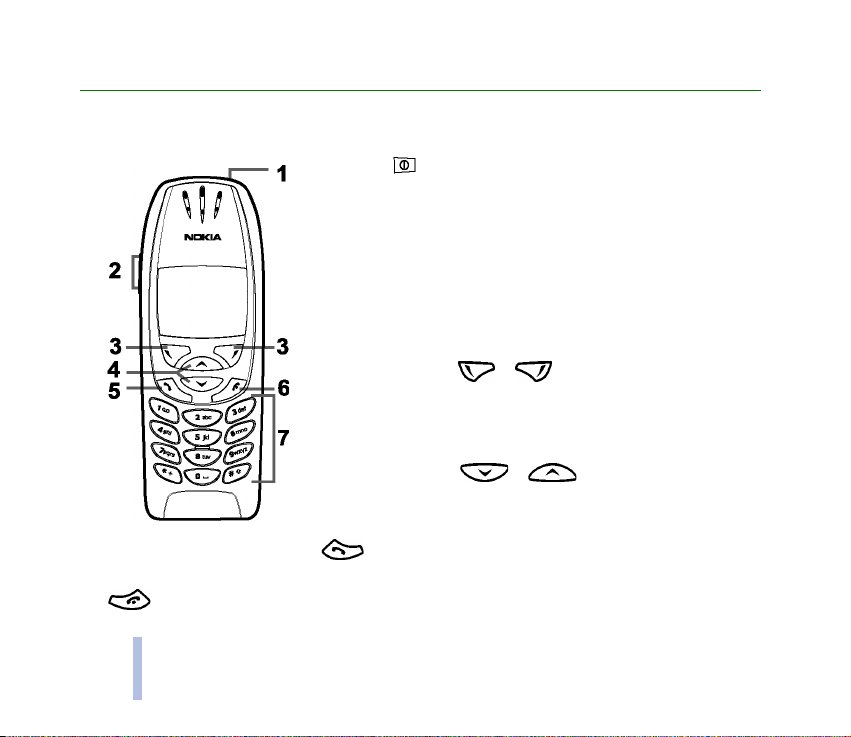
1. Vá¹ telefón
■ Tlaèidlá a konektory
Vá¹ telefón
6. ukonèuje aktívny hovor. Slú¾i na návrat z µubovoµnej funkcie.
1. Vypínaè,
Slú¾i na zapnutie a vypnutie telefónu.
Keï sa nachádzate v telefónnom zozname alebo niektorej funkcii
menu, alebo keï je zablokovaná klávesnica, mô¾ete krátkym
stlaèením vypínaèa rozsvieti» asi na 15 sekúnd osvetlenie displeja.
2. Tlaèidlá regulácie hlasitosti
Horné tlaèidlo zvy¹uje a dolné zni¾uje hlasitos» v slúchadle telefónu (a
headsete).
3. Výberové tlaèidlá, a
Funkcia týchto tlaèidiel závisí od vodiaceho textu, zobrazeného na
displeji nad príslu¹ným tlaèidlom, napríklad – v pohotovostnom
re¾ime – Menu a Mená.
4.Posúvacie tlaèidlá, a
Umo¾òujú prechádza» cez mená, telefónne èísla, polo¾ky menu a
nastavenia.
5. volí telefónne èíslo a prijíma hovor. V pohotovostnom re¾ime
zobrazí posledné volané èíslo.
20
Copyright ©2002 Nokia. All rights reserved.
Page 21
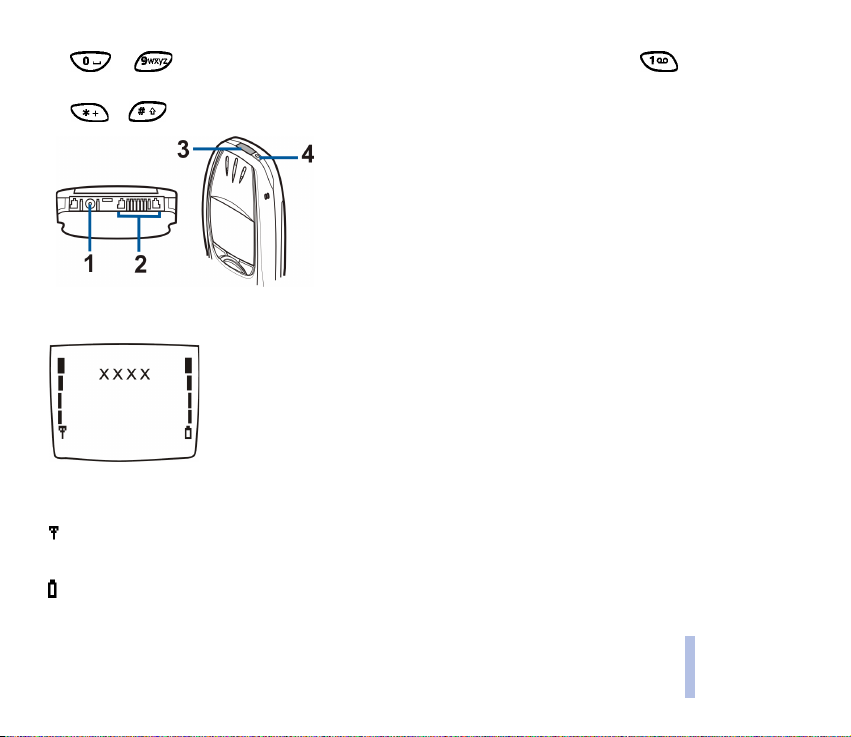
7. – slú¾ia na vkladanie èíslic a ïal¹ích znakov. Stlaèením a pridr¾aním zavoláte
svoju odkazovú schránku.
a sa pou¾ívajú na rozlièné úèely v rôznych funkciách.
1 - Konektor pre nabíjaèku
2 - Konektor pre headset a dátový konektor
3 – Infraèervený (IÈ) port
4 - Vypínaè
■ Pohotovostný re¾im
Keï je telefón pripravený na pou¾itie a u¾ívateµ nezadal ¾iadne znaky,
nachádza sa v pohotovostnom re¾ime.
Výberové tlaèidlá v pohotovostnom re¾ime sú Menu a Mená.
xxxx Ukazuje, v ktorej celulárnej sieti sa telefón práve pou¾íva.
Zobrazuje intenzitu signálu celulárnej siete v mieste, kde sa práve nachádzate. Èím je stµpec
vy¹¹í, tým väè¹ia je intenzita signálu.
Zobrazuje úroveò nabitia batérie. Èím je stµpec vy¹¹í, tým viac energie e¹te zostáva v batérii.
Vá¹ telefón
Copyright ©2002 Nokia. All rights reserved.
21
Page 22
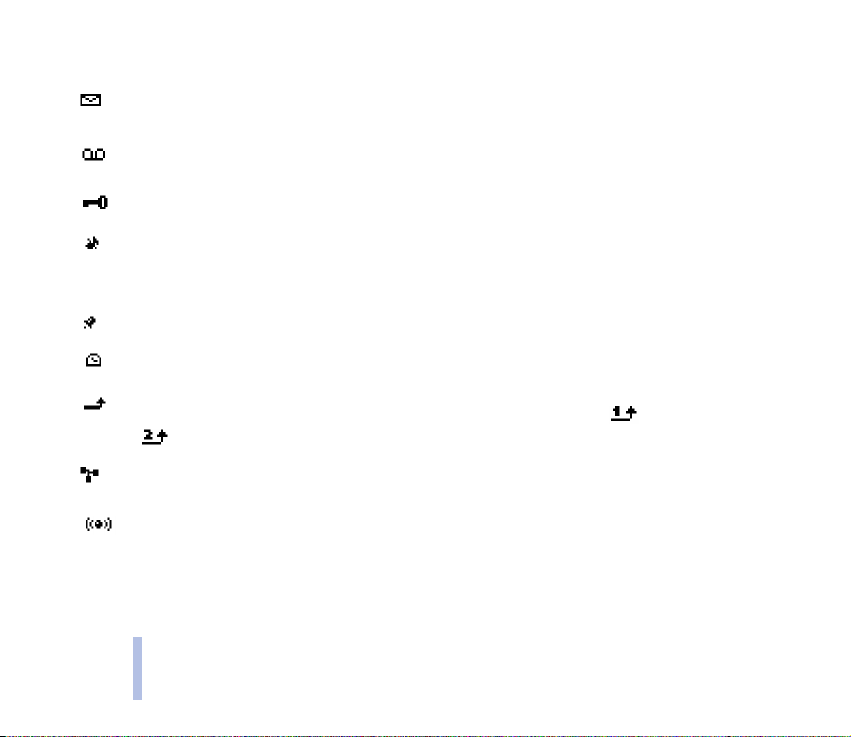
Ïal¹ie dôle¾ité indikátory v pohotovostnom re¾ime:
Dostali ste jednu alebo niekoµko textových alebo obrazových správ. Pozrite si èas» Ako si
preèíta» textovú alebo e-mailovú správu a ako na òu odpoveda» na strane 54.
Vá¹ telefón
Dostali ste jeden alebo niekoµko odkazov. Pozrite si èas» Odkazy na strane 56.
Tlaèidlá telefónu sú zablokované. Pozrite si èasti Blokovanie tlaèidiel (Keyguard) na strane 27.
Telefón neoznamuje prichádzajúci hovor alebo textovú správu zvonením, keï je Hlásenie prich.
hovoru Vypnuté a Tón hlásenia správy je Vypnutý. Pozrite si èas» Nastavenia tónov na strane
68.
Budík je Zapnutý. Pozrite si èas» Budík na strane 62.
Be¾í odpoèítavanie èasu. Pozrite si èas» Èasovaè odpoèítavania na strane 89.
V¹etky va¹e hovory sú presmerované na iné èíslo, Presmerujte v¹etky hovory. Ak máte dve
telefónne linky, potom indikátor presmerovania pre prvú linku bude a pre druhú linku
. Pozrite si èas» Presmerovanie hovorov na strane 64.
Hovory sú obmedzené na uzavretú skupinu u¾ívateµov (slu¾ba siete). Pozrite si èas» Ochranné
nastavenia na strane 70.
Je aktivovaný Bluetooth. Pozrite si èas» Bluetooth (Menu 11) na strane 81.
22
Copyright ©2002 Nokia. All rights reserved.
Page 23
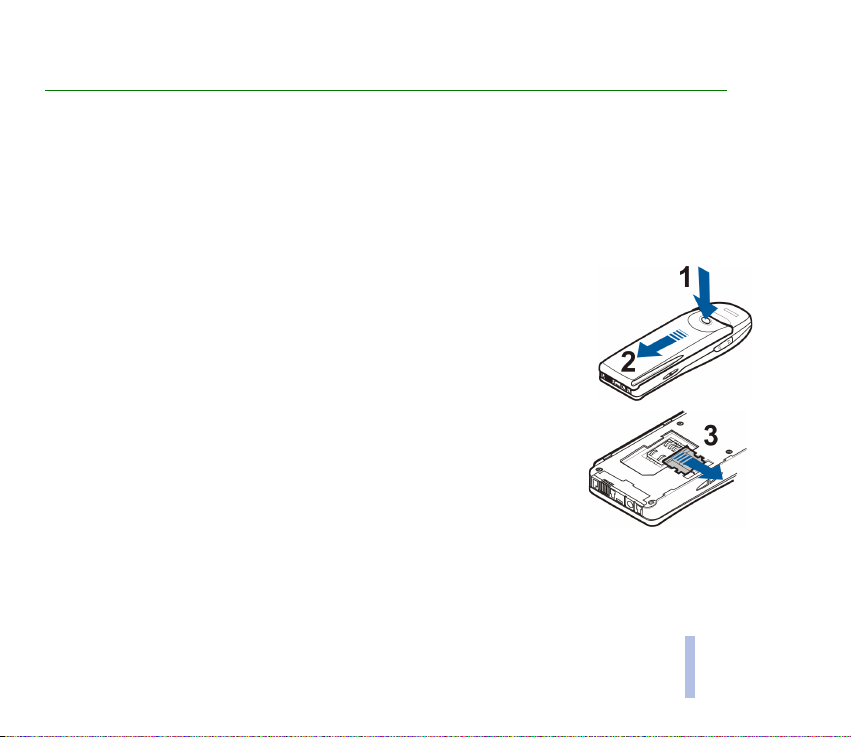
2. Zaèíname
■ In¹talácia SIM karty a batérie
Uchovávajte v¹etky miniatúrne SIM karty mimo dosahu malých detí.
• SIM karta a jej kontakty sa mô¾u µahko po¹kodi» po¹kriabaním alebo ohnutím, preto buïte pozorní
pri manipulácii s kartou, pri jej vkladaní a vyberaní.
• Pred in¹talovaním SIM karty sa v¾dy presvedète, ¾e telefón je vypnutý, a potom vyberte batériu.
1. Otoète telefón zadnou stranou k sebe a stlaète uvoµòovacie tlaèidlo (1).
Vysuòte batériu z telefónu (2).
2. Posuòte dr¾iak SIM karty (3), ako ukazuje obrázok.
Copyright ©2002 Nokia. All rights reserved.
23
Zaèíname
Page 24
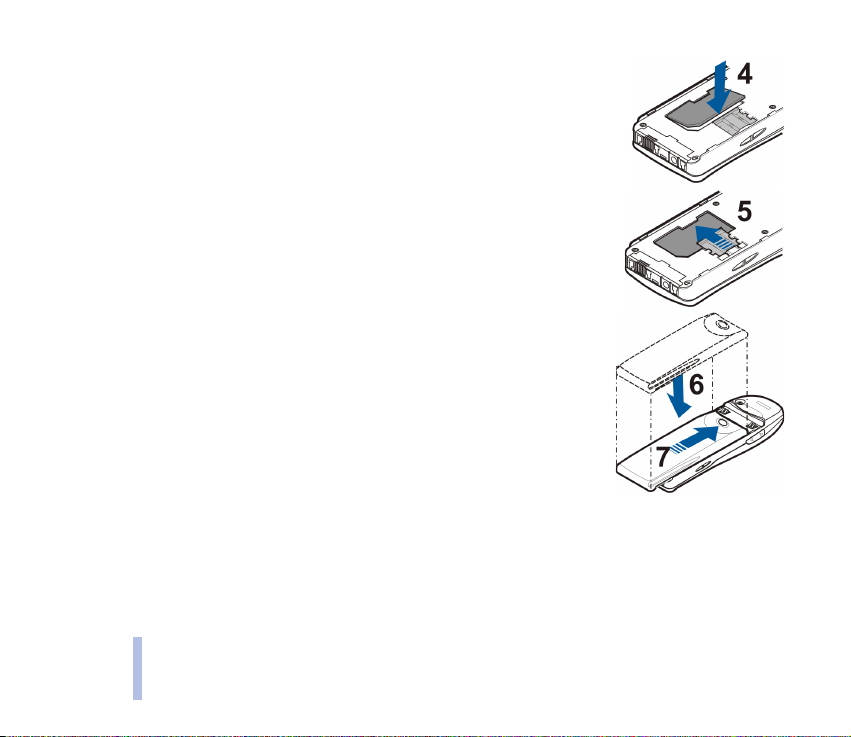
3. Vlo¾te do telefónu SIM kartu (4). Skontrolujte, ¾e je SIM karta vlo¾ená
správne a zlatá oblas» kontaktov na karte smeruje nadol.
Zaèíname
4. Zasunutím dr¾iaka karty nad SIM kartu zaistite kartu na svojom mieste
(5).
5. Prilo¾te batériu na zadnú stranu telefónu (6) a posuòte ju nahor pozdµ¾
tela telefónu tak, aby zapadla na miesto (7).
24
Copyright ©2002 Nokia. All rights reserved.
Page 25
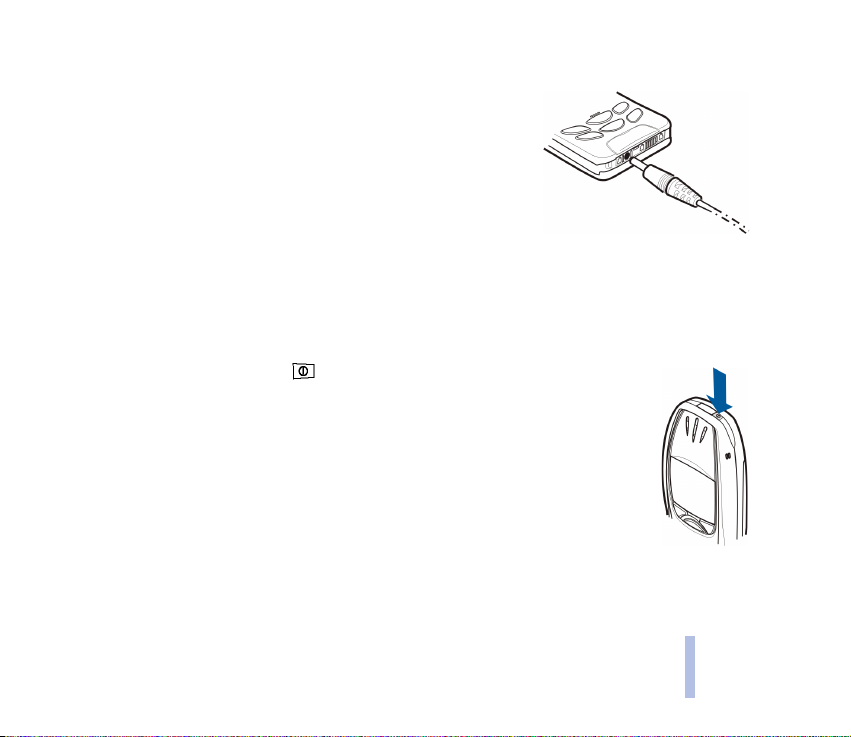
■ Nabitie batérie
1. Zapojte káblik z nabíjaèky do konektora na spodnej strane
telefónu.
2. Zapojte nabíjaèku do sie»ovej zásuvky.
Ak je telefón zapnutý, na displeji sa krátko zobrazí text Nabíja. Ak
je batéria úplne vybitá, mô¾e trva» niekoµko minút, kým sa na
displeji objaví indikátor nabíjania a kým budete môc» telefonova».
Telefón mô¾ete pou¾íva» aj kým je pripojená nabíjaèka.
Èas nabíjania závisí od pou¾itej nabíjaèky a batérie. Napríklad nabitie batérie BPS-2 nabíjaèkou ACP-
12 trvá asi 1 hodinu a 40 minút.
■ Zapnutie a vypnutie telefónu
Stlaète a pridr¾te vypínaè telefónu .
Ak telefón zobrazí správu SIM karta bez podpory, hoci ste u¾ SIM kartu správne vlo¾ili,
obrá»te sa na operátora siete alebo poskytovateµa slu¾ieb. Vá¹ telefón nepodporuje 5voltové SIM karty a mo¾no budete musie» svoju kartu vymeni».
• Ak si telefón vy¾iada PIN kód, zadajte ho (zobrazí sa ako ****) a stlaète OK.
Pozrite si tie¾ popis funkcie Ochrana PIN kódom v èasti Ochranné nastavenia na
strane 70 a v èasti Prístupové kódy na strane 14.
• Ak si telefón vy¾iada bezpeènostný kód, zadajte ho (zobrazí sa ako *****) a stlaète
OK.
Pozrite si aj èas» Prístupové kódy na strane 14.
Zaèíname
Copyright ©2002 Nokia. All rights reserved.
25
Page 26
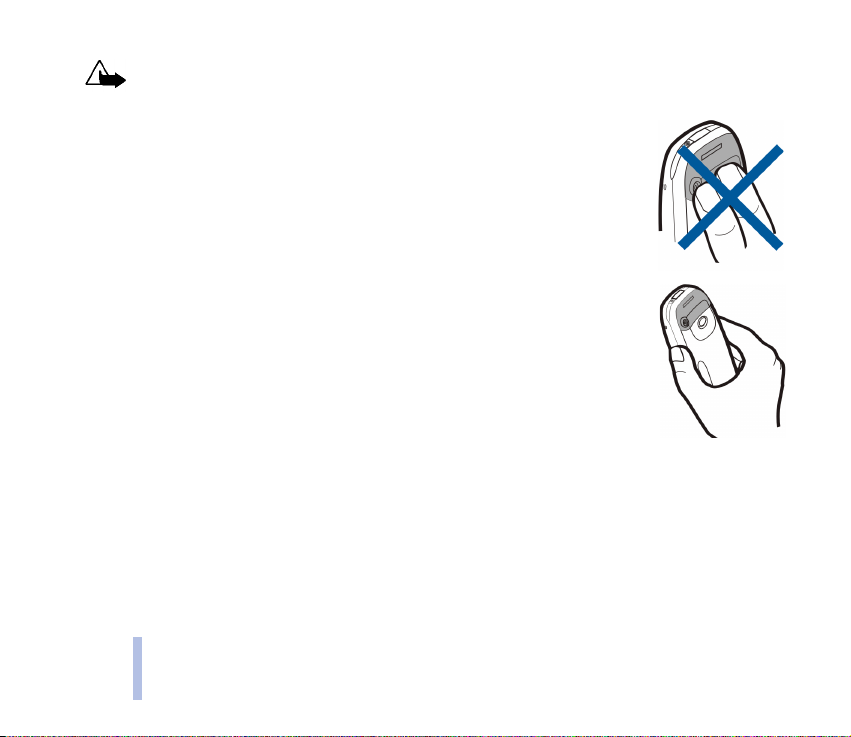
Výstraha: Nezapínajte telefón, keï je pou¾itie bezdrôtových telefónov zakázané, alebo keï jeho pou¾itie
mô¾e spôsobi» ru¹enie alebo nebezpeèenstvo.
TIPY NA ÚÈELNÉ POU®ÍVANIE: Vá¹ telefón má zabudovanú anténu. Podobne ako u iných
rádiofrekvenèných zariadení sa zbytoène nedotýkajte antény, keï je telefón zapnutý.
Zaèíname
Kontakt s anténou zhor¹uje kvalitu hovoru a mô¾e spôsobi», ¾e telefón bude pracova» s
vy¹¹ím výkonom, ne¾ je normálne potrebné. Ak sa poèas hovoru nebudete dotýka» antény,
dosiahnete optimálnu výkonnos» antény a dlh¹í hovorový èas.
26
Copyright ©2002 Nokia. All rights reserved.
Page 27
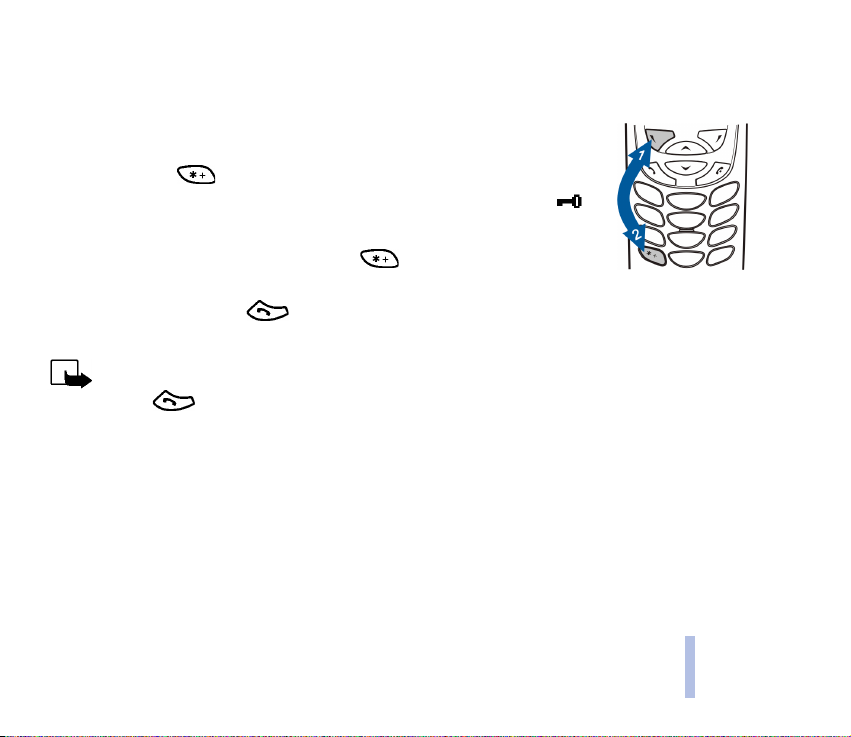
■ Blokovanie tlaèidiel (Keyguard)
Tlaèidlá mô¾ete zablokova», aby ste predi¹li náhodnému stláèaniu tlaèidiel.
• Zablokovanie tlaèidiel
Tlaèidlá zablokujte tak, ¾e v pohotovostnom re¾ime stlaèíte Menu a potom
do 1,5 sekundy .
Keï sú tlaèidlá zablokované, zobrazuje sa v hornej èasti displeja ikona .
• Odblokovanie tlaèidiel
Stlaète Odblokuj a potom do 1,5 sekundy ; tlaèidlá sa odblokujú.
• Keï sú tlaèidlá zablokované
Hovor prijmete stlaèením . Poèas hovoru mô¾ete telefón obsluhova» obvyklým spôsobom. Keï
ukonèíte alebo odmietnete hovor, tlaèidlá sa automaticky zablokujú.
Poznámka: Keï je aktívne blokovanie tlaèidiel (Keyguard), mô¾e sa da» vola» na tiesòové èíslo,
naprogramované v telefóne (napríklad 112 alebo iné oficiálne tiesòové èíslo). Navoµte tiesòové èíslo a
stlaète . Èíslo sa zobrazí a¾ po navolení poslednej èíslice.
Zaèíname
Copyright ©2002 Nokia. All rights reserved.
27
Page 28
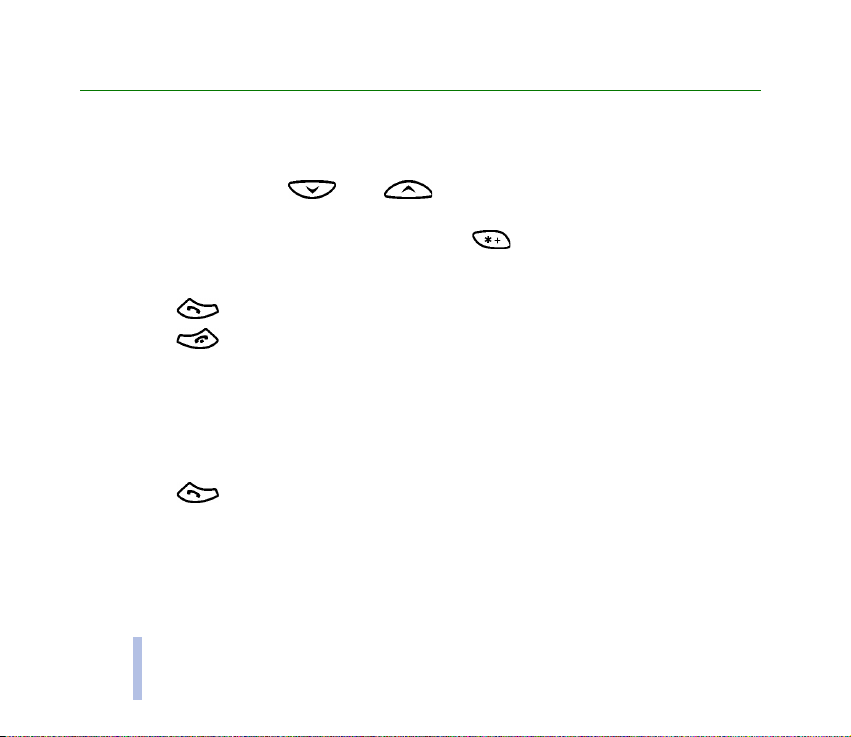
3. Hovorové funkcie
■ Volanie
1. Navoµte telefónne èíslo vrátane medzimestskej predvoµby. Ak chcete upravi» èíslo na displeji,
presuòte kurzor stláèaním alebo a stlaèením Vyma¾ vyma¾ete znak naµavo od
kurzora.
Hovorové funkcie
Pri hovoroch do zahranièia vlo¾te dvoma stlaèeniami medzinárodnú predvoµbu (znak +
nahrádza prístupový kód do medzinárodnej siete), kód krajiny, medzimestskú predvoµbu a telefónne
èíslo.
2. Stlaèením èíslo zavolajte.
3. Stlaèením alebo Ukonèi ukonèíte hovor (alebo zru¹íte pokus o spojenie).
Keï pou¾ívate telefón s handsfree súpravou do auta CARK-91, mô¾ete prejs» z re¾imu hlasného hovoru
do re¾imu dôverného hovoru odpojením súpravy CARK-91 od telefónu. Spä» do re¾imu hlasného
hovoru sa mô¾ete vráti» zapojením telefónu do súpravy CARK-91.
Volanie s vyu¾itím telefónneho zoznamu
1. Pozrite si èas» Vyhµadanie mena v telefónnom zozname na strane 39.
2. Stlaèením zavolajte èíslo, zobrazené na displeji.
28
Copyright ©2002 Nokia. All rights reserved.
Page 29
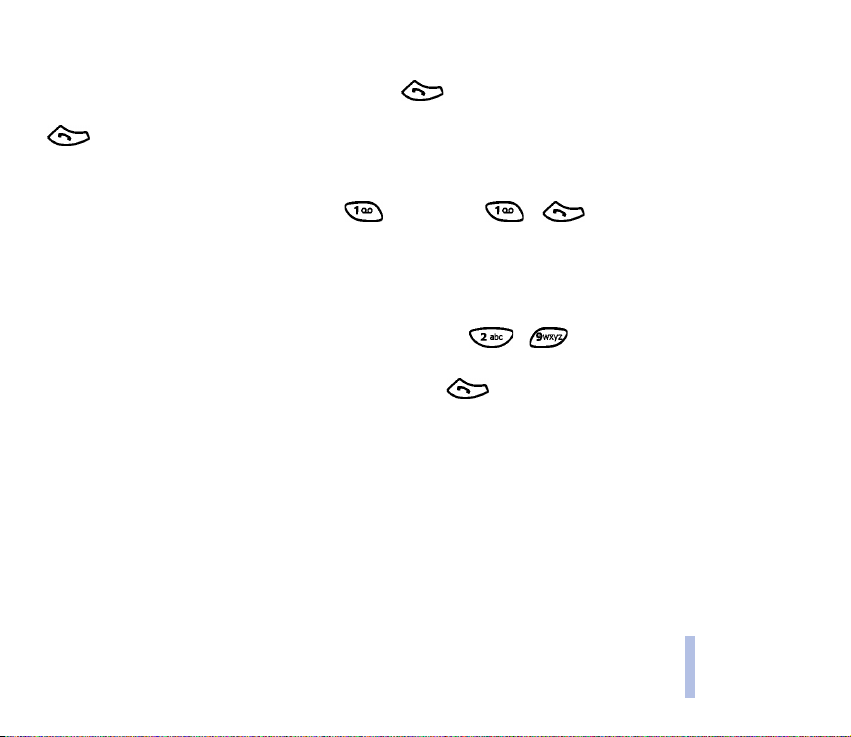
Opakovanie poslednej voµby
V pohotovostnom re¾ime získate jedným stlaèením prístup k zoznamu dvadsiatich èísel, ktoré
ste naposledy volali alebo sa pokú¹ali vola». Prejdite k po¾adovanému èíslu alebo menu a stlaèením
ho zavolajte.
Volanie odkazovej schránky
V pohotovostnom re¾ime stlaète a pridr¾te , alebo stlaète a .
Ak si telefón vy¾iada èíslo odkazovej schránky, navoµte ho a stlaète OK. Pozrite si aj èas» Odkazy na
strane 56.
Rýchla voµba telefónneho èísla
Ak telefónne èíslo priradíte jednému z tlaèidiel rýchlej voµby ( – ), mô¾ete na toto èíslo
zavola» jedným z nasledujúcich postupov:
• Stlaète príslu¹né tlaèidlo rýchlej voµby a potom stlaète .
• Ak je aktivovaná funkcia Rýchla voµba, stlaète a pridr¾te príslu¹né tlaèidlo rýchlej voµby, kým
nezaène hovor. Pozrite si èas» Rýchla voµba na strane 65.
Pozrite si aj èas» Rýchla voµba na strane 41.
Uskutoènenie konferenèného hovoru
Konferenèný hovor je slu¾ba siete, ktorá umo¾òuje a¾ ¹iestim úèastníkom zúèastni» sa konferenèného
hovoru.
1. Vytvorte hovor s prvým úèastníkom.
Hovorové funkcie
Copyright ©2002 Nokia. All rights reserved.
29
Page 30
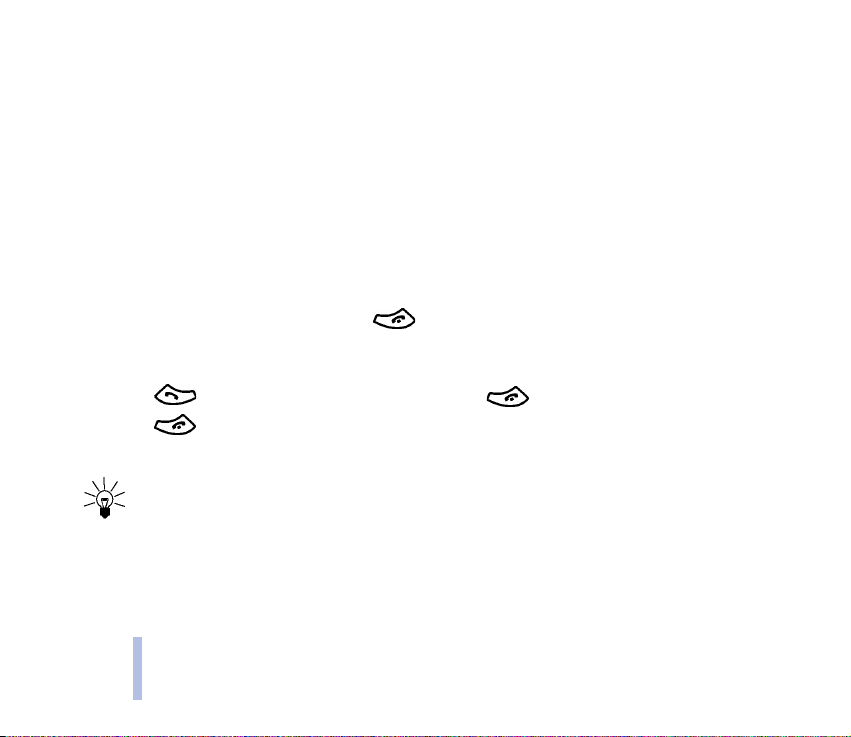
2. Ak chcete zavola» ïal¹ieho úèastníka, stlaète Voµby a vyberte Nový hovor.
3. Zadajte alebo vyvolajte z pamäti telefónne èíslo nového úèastníka a stlaète Zavolaj. Prvý hovor sa
podr¾í.
4. Keï sa nový úèastník prihlási, zapojte do konferenèného hovoru prvého úèastníka. Stlaète Voµby a
vyberte Konferenèný.
5. Ak chcete do hovoru zapoji» ïal¹ieho úèastníka, zopakujte kroky
2 a¾ 4.
Hovorové funkcie
6. Ak sa chcete dôverne pozhovára» s jedným z úèastníkov:
Stlaète Voµby a vyberte Súkromne. Prejdite na po¾adovaného úèastníka a stlaète OK. Po ukonèení
súkromného rozhovoru sa mô¾ete vráti» do konferenèného hovoru postupom, popísaným v bode 4.
7. Konferenèný hovor ukonèíte stlaèením .
■ Prijatie alebo odmietnutie prichádzajúceho hovoru
Stlaèením prijmete prichádzajúci hovor a stlaèením hovor ukonèíte.
Stlaèením prichádzajúci hovor odmietnete.
Ak stlaèíte Stí¹i», vypne sa iba zvonenie telefónu. Potom mô¾ete hovor prija» alebo odmietnu».
Tip: Ak je aktivovaná funkcia Presmerujte, ak je obsadené a va¹e hovory sú presmerované
napríklad do odkazovej schránky, dôjde k presmerovaniu hovoru aj v prípade, ¾e hovor
odmietnete. Pozrite si èas» Presmerovanie hovorov na strane 64.
30
Copyright ©2002 Nokia. All rights reserved.
Page 31

Slu¾ba èakania na hovor
Ak máte aktivovanú funkciu Slu¾ba èakania na hovor, mô¾ete prevzia» prichádzajúci hovor aj v èase,
keï máte na telefóne iný hovor; pozrite si èas» Slu¾ba èakania na hovor na strane 65.
Poèas hovoru mô¾ete stlaèením prija» èakajúci hovor. Prvý hovor sa podr¾í. Stlaèením
ukonèíte aktívny hovor.
■ Voµby poèas hovoru
Stlaèením Voµby poèas hovoru získate prístup k nasledujúcim voµbám sie»ových slu¾ieb (ak tieto slu¾by
pre prebiehajúci hovor podporuje vá¹ poskytovateµ slu¾ieb a operátor):
Stlmi» alebo Zru¹i» nemý, Ukonèi» aktívny, Ukonèi» v¹etky, Tel. zoznam, Menu a Podr¾a» alebo Uvoµni»,
Nový hovor, Konferenèný, Súkromne, Odpoveda» a Odmietnu».
Funkcia Posla» DTMF sa pou¾íva na vysielanie re»azcov DTMF tónov, napríklad hesiel alebo èísel
bankových úètov. Zadajte DTMF re»azec alebo ho vyhµadajte v telefónnom zozname a stlaète OK.
Poznamenávame, ¾e do re»azca mô¾ete vlo¾i» znak èakania w a znak pauzy p opakovaným stláèaním
tlaèidla .
Vymeni» sa pou¾íva na prechod z aktívneho hovoru k podr¾anému hovoru, Prepoji» na prepojenie
podr¾aného hovoru s aktívnym hovorom a súèasné odpojenie sa od oboch hovorov, a Nahra» spú¹»a
nahrávanie hlasu.
Copyright ©2002 Nokia. All rights reserved.
31
Hovorové funkcie
Page 32

4. Písanie textu
Text mô¾ete zadáva» dvoma rozliènými spôsobmi: s vyu¾itím tradiènej metódy, alebo inou metódou,
ktorá sa nazýva prediktívne zadávanie textu.
Písanie textu
■ Pou¾itie tradièného zadávania textu
Keï zadávate text tradiènou technikou písania textu, zobrazuje sa v hornej µavej èasti displeja
indikátor .
• Opakovane stláèajte jedno z èíslicových tlaèidiel, – , kým sa nezobrazí po¾adovaný
znak. Nie v¹etky znaky, ktoré sú dostupné cez èíselné tlaèidlo, sú na òom aj vyznaèené. Súbor
dostupných znakov závisí od nastavenia jazyka v menu Jazyk. Pozrite si èas» Jazyk na strane 66.
Ak chcete vlo¾i» èíslo, stlaète a pridr¾te príslu¹né èíslicové tlaèidlo.
• Medzi re¾imom zadávania písmen a èíslic mô¾ete prepnú» stlaèením a pridr¾aním . Re¾im
zadávania èíslic signalizuje indikátor 123 v hornej èasti displeja.
• Ak sa nasledujúce písmeno nachádza na rovnakom tlaèidle ako to, ktoré ste práve napísali, poèkajte,
kým sa znova objaví kurzor, alebo stlaète alebo a potom zadajte po¾adované
písmeno.
• Ak sa pomýlite, mô¾ete stlaèením Vyma¾ vymaza» znak naµavo od kurzora. Stlaèením a pridr¾aním
Vyma¾ mô¾ete vymazávanie znakov urýchli».
• Be¾né interpunkèné znaky a ¹peciálne znaky sú dostupné cez èíselné tlaèidlo .
Stlaèením zobrazíte zoznam ¹peciálnych znakov. Zoznamom mô¾ete prechádza» a stlaèením
Vlo¾ vybra» po¾adovaný znak.
32
Copyright ©2002 Nokia. All rights reserved.
Page 33

Ak chcete prechádza» zoznamom rýchlej¹ie, stlaète , , alebo a znak
vyberte stlaèením .
• Medzeru vlo¾íte stlaèením .
• Medzi zadávaním malých a veµkých písmen mô¾ete prepnú» stlaèením . Symbol ABC alebo
abc, zobrazený v hornej èasti displeja, informuje o nastavenej veµkosti písmen.
• Stlaèením alebo mô¾ete posunú» kurzor doprava, resp. doµava.
■ Pou¾itie prediktívneho zadávania textu
Jednotlivé písmená mô¾ete zadáva» aj jediným stlaèením príslu¹ného tlaèidla. Prediktívne zadávanie
textu je zalo¾ené na zabudovanom slovníku, do ktorého mô¾ete pridáva» nové slová. Keï sa slovník
naplní, nové slová postupne nahrádzajú slová, ktoré ste vlo¾ili ako prvé. Keï pí¹ete text technikou
prediktívneho zadávania textu, zobrazuje sa v hornej µavej èasti displeja indikátor .
Zapnutie a vypnutie prediktívneho zadávania textu
Pri písaní textu stlaète Voµby a vyberte Slovník.
• Ak chcete vypnú» prediktívne zadávanie textu, vyberte Slovník vyp..
• Ak chcete zapnú» prediktívne zadávanie textu, vyberte jazyk zo zoznamu volieb slovníka.
Prediktívne zadávanie textu je k dispozícii iba pre jazyky, uvedené v zozname.
Tip: Re¾im prediktívneho zadávania textu mô¾ete poèas písania rýchlo aktivova» alebo
deaktivova» dvoma stlaèeniami .
Písanie textu
Copyright ©2002 Nokia. All rights reserved.
33
Page 34

Písanie slov v re¾ime prediktívneho vytvárania textu
1. Zaènite písa» slovo pomocou tlaèidiel a¾ . Pri zadávaní jednotlivých písmen stláèajte
príslu¹né tlaèidlo v¾dy iba raz. Po ka¾dom stlaèení tlaèidla sa slovo na displeji zmení.
Napríklad ak pí¹ete Nokia a máte zapnutý anglický slovník, stlaète (písmeno N),
(písmeno o), (písmeno k), (písmeno i), a (písmeno a):
Písanie textu
Popri èíslicových tlaèidlách mô¾ete pou¾íva» aj ïal¹ie tlaèidlá:
• Znak naµavo od kurzora odstránite stlaèením Vyma¾. Stlaèením a pridr¾aním Vyma¾ mô¾ete
vymazávanie znakov urýchli».
• Ak chcete zmeni» veµkos» písmena, stlaète , a ak chcete prejs» z re¾imu zadávania písmen
do re¾imu zadávania èíslic, stlaète a pridr¾te .
• Ak chcete vlo¾i» symbol, stlaète a pridr¾te , alebo mô¾ete stlaèi» Voµby a vybra» Vlo¾i»
symbol. Prejdite na po¾adovaný symbol a stlaète Vlo¾.
Ak chcete prechádza» zoznamom rýchlej¹ie, stlaète , , alebo a znak
vyberte stlaèením .
• Ak chcete v re¾ime zadávania písmen vlo¾i» èíslicu, stlaète a pridr¾te príslu¹né èíslicové tlaèidlo,
alebo stlaète Voµby a vyberte Vlo¾i» èíslo. Zadajte po¾adované èíslice a stlaète OK.
• Ak chcete vyhµada» meno alebo telefónne èíslo z telefónneho zoznamu a vlo¾i» ho do textu,
stlaète Voµby a vyberte Vlo¾i» meno alebo Vlo¾i» èíslo.
• Ak chcete vlo¾i» slovo, stlaète Voµby a vyberte Vlo¾i» slovo. Napí¹te slovo tradiènou technikou
zadávania textu a stlaète Ulo¾. Slovo sa zároveò vlo¾í aj do slovníka.
34
Copyright ©2002 Nokia. All rights reserved.
Page 35

2. Keï ste dopísali slovo a je správne, potvrïte ho stlaèením alebo vlo¾te medzeru stlaèením
.
Ak slovo nie je správne, máte nasledujúce mo¾nosti:
• Opakovane stláèajte , kým sa neobjaví po¾adované slovo, a toto slovo potvrïte.
•Stlaète Voµby a vyberte Zhody.
Ak je za slovom zobrazený otáznik (?), znamená to, ¾e slovo, ktoré ste chceli napísa», sa nenachádza
v slovníku. Ak chcete slovo vlo¾i» do slovníka, stlaète Hláskuj, napí¹te slovo (pou¾íva sa tradièné
zadávanie textu) a stlaète Ulo¾. Keï sa slovník naplní, nové slová postupne nahrádzajú slová, ktoré
ste vlo¾ili ako prvé.
3. Zaènite písa» nasledujúce slovo.
Písanie zlo¾ených slov
Zadajte prvú èas» slova a potvrïte ju stlaèením . Napí¹te zostávajúcu èas» zlo¾eného slova a
potvrïte ju stlaèením alebo .
Písanie textu
Copyright ©2002 Nokia. All rights reserved.
35
Page 36

5. Telefónny zoznam (Mená)
Mená a telefónne èísla si mô¾ete uchováva» v pamäti telefónu (vnútorný telefónny zoznam) alebo v
pamäti SIM karty (telefónny zoznam SIM).
• Do vnútorného telefónneho zoznamu mo¾no vlo¾i» a¾ 500 mien s èíslami a textovými poznámkami
ku ka¾dému menu. Celkový poèet mien, ktorý mo¾no ulo¾i», závisí od dµ¾ky mien, èísel a textových
poznámok.
• Telefón podporuje SIM karty, na ktoré mo¾no ulo¾i» do 250 mien a telefónnych èísel. Mená a
telefónne èísla, ulo¾ené v pamäti SIM karty, sú oznaèené symbolom .
Telefónny zoznam (Mená)
■ Výber nastavení telefónneho zoznamu
1. Stlaète Mená a vyberte Nastavenia.
2. Vyberte Voµba pamäti a potom vyberte jednu z nasledujúcich volieb:
Telefón a SIM, ak chcete, aby sa mená a telefónne èísla vyhµadávali v oboch telefónnych
zoznamoch. Mená a telefónne èísla sa ulo¾ia do pamäti telefónu.
Telefón, ak chcete pou¾íva» iba vnútorný zoznam telefónu.
SIM karta, ak chcete pou¾íva» telefónny zoznam SIM karty.
3. Vyberte Zobrazenie tel. zoznamu a potom vyberte jednu z nasledujúcich volieb:
Zoznam mien: mená sa budú zobrazova» po trojiciach.
Men o a èísl o: zobrazuje sa v¾dy jedno meno s telefónnym èíslom.
4. Vyberte Stav pamäti. Voµby Telefón a SIM karta vám umo¾òujú zisti», koµko mien a telefónnych èísel
je v súèasnosti ulo¾ených v príslu¹nom telefónnom zozname a koµko ich tam e¹te mo¾no ulo¾i».
36
Copyright ©2002 Nokia. All rights reserved.
Page 37

■ Ukladanie mien a telefónnych èísel (Doplni» meno)
Mená a èísla sa budú uklada» do pou¾ívanej pamäte, pozrite si predchádzajúcu èas» Výber nastavení
telefónneho zoznamu.
1. Stlaète Mená a vyberte Doplni» meno.
2. Zadajte meno a stlaète OK. Pozrite si èas» Písanie textu na strane 32.
3. Zadajte telefónne èíslo a stlaète OK. O zadávaní èísel sa viac dozviete v èasti Volanie na strane 28.
4. Po ulo¾ení mena a èísla stlaète Koniec.
Tip: Rýchle ukladanie
V pohotovostnom re¾ime navoµte telefónne èíslo. Stlaète Voµby a vyberte Ulo¾i». Zadajte meno
a stlaète OK.
Ukladanie viacerých èísel a textových polo¾iek s jedným menom
S ka¾dým menom mô¾ete do vnútorného telefónneho zoznamu telefónu ulo¾i» a¾ 5 telefónnych èísel a
4 krátke textové záznamy. Ako textové záznamy mô¾ete s ka¾dým menom ulo¾i» po¹tovú alebo emailovú adresu, poznámku alebo internetovú adresu.
Prvé èíslo, ulo¾ené s menom, sa automaticky nastaví ako hlavné telefónne èíslo a oznaèuje ho ikona
. Keï v telefónnom zozname vyberiete meno, napríklad aby ste príslu¹nej osobe zavolali, pou¾ije sa
hlavné èíslo, pokiaµ nevyberiete iné èíslo.
1. Skontrolujte, ¾e pou¾ívaná pamä» je buï Telefón alebo Telefón a SIM. Pozrite si èas» Výber nastavení
telefónneho zoznamu na strane 36.
2. Do zoznamu mien a telefónnych èísel vstúpite v pohotovostnom re¾ime stlaèením alebo
.
Telefónny zoznam (Mená)
Copyright ©2002 Nokia. All rights reserved.
37
Page 38

3. Prejdite k menu, ulo¾enému vo vnútornom zozname telefónu, ku ktorému chcete doplni» nové èíslo
alebo textový záznam, a stlaète Detaily. (Ak meno nie je ulo¾ené v telefóne, telefón sa opýta, èi ho
tam chcete ulo¾i».)
4. Stlaète Voµby a vyberte Doplni» èíslo alebo Prida» detail.
5. Vyberte jeden z nasledujúcich typov èísel a textových záznamov:
Neurèené je ¹tandardný typ èísla, ktorý sa pou¾íva, keï ako hlavné èíslo nie je urèený iný typ
èísla. Ïal¹ími typmi èísel sú Mobilné, Domov, Do práce a Fax.
Textové typy sú E-mail, Web adresa, Po¹tová adr. a Poznámka.
Ak chcete zmeni» typ èísla alebo textového záznamu, vyberte zo zoznamu volieb Zmeni» typ.
Telefónny zoznam (Mená)
6. Navoµte èíslo alebo zadajte text a stlaèením OK ho ulo¾te.
7. Stlaèením Spä» a potom Skonèi» sa vrátite do pohotovostného re¾imu.
Zmena hlavného èísla
V pohotovostnom re¾ime stlaète alebo , prejdite k po¾adovanému menu a stlaète
Detaily. Prejdite na èíslo, ktoré chcete nastavi» ako hlavné èíslo. Stlaète Voµby a vyberte Prednastavi».
38
Copyright ©2002 Nokia. All rights reserved.
Page 39

■ Vyhµadanie mena v telefónnom zozname
1. Stlaète Mená a vyberte Hµada».
2. Mô¾ete buï stlaèením Zoznam vstúpi» do telefónneho zoznamu, alebo mô¾ete zada» prvé písmeno
(písmená) hµadaného mena a stlaèi» Hµadaj. Vyhovujúce mená sa zobrazia v novom okne.
3. Prejdite na hµadané meno a stlaète Detaily. Posúvaním prechádzajte cez podrobné údaje o
vybranom mene.
Tip: Ak chcete rýchlo vyhµada» meno a telefónne èíslo, stlaète v pohotovostnom re¾ime
alebo . Zadajte prvé písmeno/písmená mena a/alebo prejdite na po¾adované
meno.
■ Úprava mena, èísla alebo textovej polo¾ky
Vyhµadajte meno (a èíslo), ktoré chcete upravi», a stlaète Detaily. Prejdite na meno, èíslo alebo textovú
polo¾ku, ktorú chcete upravi», a stlaète Voµby. Vyberte Upravi» meno, Upravi» èíslo, alebo Upravi»
detail; upravte meno, èíslo alebo text a stlaète OK.
■ Vymazávanie mien a èísel
Stlaète Mená a vyberte Vymaza».
• Ak chcete vymazáva» mená a èísla po jednom, vyberte Po jednom a prejdite na meno (a èíslo), ktoré
chcete vymaza». Stlaète Vymaza» a potom potvrïte vymazanie stlaèením OK.
• Ak chcete naraz vymaza» v¹etky mená a èísla v telefónnom zozname, vyberte Vymaza» celé a potom
prejdite na príslu¹ný telefónny zoznam, Telefón alebo SIM karta, a stlaète Vymaza». Stlaète OK a
potvrïte vymazanie zadaním bezpeènostného kódu.
Copyright ©2002 Nokia. All rights reserved.
39
Telefónny zoznam (Mená)
Page 40

■ Kopírovanie telefónnych zoznamov
Mená a telefónne èísla mô¾ete kopírova» z pamäte telefónu do pamäte svojej SIM karty a naopak.
1. Stlaète Mená a vyberte Kopírova».
2. Vyberte smer kopírovania, Z telefónu na SIM kartu alebo Zo SIM karty na telefón.
3. Prejdite na Po jednom, V¹etko alebo Prednast. èísla.
Prednast. èísla sa zobrazí pri kopírovaní z telefónu na SIM kartu. Prekopírujú sa iba hlavné èísla.
Ak ste vybrali Po jednom, prejdite na meno, ktoré chcete kopírova», a stlaète Kopíruj.
4. Aby ste urèili, èi sa pôvodné mená a èísla majú zachova» alebo vymaza», vyberte Necha» pôv. alebo
Presunú» pôv..
Telefónny zoznam (Mená)
Ak ste vybrali V¹etko alebo Prednast. èísla, stlaète OK, keï sa zobrazí text Zaèa» kopírova»? alebo
Presúvam.
■ Odosielanie a prijímanie vizitky
Osobné kontaktné informácie mô¾ete odosiela» a prijíma» vo forme vizitiek, a to cez IÈ port, Bluetooth,
alebo ako textové správy, ak sie» túto slu¾bu podporuje.
• Ako prija» vizitku
Skontrolujte, èi je vá¹ telefón pripravený na príjem dát cez svoj IÈ port (pozrite si èas» Infraèervené
(Menu 10) na strane 80) alebo cez Bluetooth (musíte aktivova» Bluetooth na svojom telefóne,
pozrite si èas» Aktivácia a deaktivácia Bluetooth na strane 82). U¾ívateµ druhého telefónu teraz
mô¾e odosla» meno a telefónne èíslo cez rovnaké médium.
40
Copyright ©2002 Nokia. All rights reserved.
Page 41

Po prijatí vizitky cez IÈ port, Bluetooth alebo vo forme textovej správy stlaète Uká¾. Stlaète Voµby a
vyberte Ulo¾i», ak chcete vizitku ulo¾i» do pamäte telefónu, alebo Zru¹i», ak chcete prijatú vizitku
zmaza».
• Ako odosla» vizitku
Pomocou infraèerveného (IÈ) portu svojho telefónu alebo cez Bluetooth mô¾ete odosla» kontaktné
údaje vybranej osoby ako vizitku na kompatibilný telefón alebo iné mobilné zariadenie, ktoré
podporuje ¹tandard vCard.
1. Vyhµadajte v telefónnom zozname meno a telefónne èíslo, ktoré chcete odosla», stlaète Voµby a
vyberte Posla» vizitku.
2. Ak chcete odosla» vizitku cez infraèervené prepojenie, presvedète sa, ¾e druhý telefón alebo
poèítaè je pripravený na príjem dát cez svoj IÈ port, a vyberte Cez IÈ.
Ak chcete vizitku odosla» cez Bluetooth, vyberte Cez Bluetooth. Bluetooth sa na va¹om telefóne
aktivuje automaticky. Ïal¹ie informácie nájdete v èasti Aktivácia a deaktivácia Bluetooth.
Ak chcete vizitku odosla» ako textovú správu, vyberte Cez SMS.
■ Rýchla voµba
Ak chcete pri volaní vyu¾i» tlaèidlá rýchlej voµby, pozrite si èas» Rýchla voµba telefónneho èísla na
strane 29.
Priradenie telefónneho èísla tlaèidlu rýchlej voµby
Stlaète Mená a vyberte Rýchle voµby. Prejdite na po¾adované èíslo tlaèidla rýchlej voµby a stlaète
Prideµ. Ak je tlaèidlu u¾ priradené niektoré telefónne èíslo, stlaète Voµby, a mô¾ete si priradené èíslo
prezrie», zmeni» alebo ho zru¹i».
Stlaète Hµadaj a vyberte meno a potom èíslo, ktoré chcete priradi».
Telefónny zoznam (Mená)
Copyright ©2002 Nokia. All rights reserved.
41
Page 42

■ Hlasová voµba
Telefón vám umo¾òuje zavola» na telefónne èíslo vyslovením hlasovej menovky, ktorú ste èíslu priradili.
Hlasové menovky mô¾ete priradi» a¾ desiatim èíslam. Hlasovou menovkou mô¾e by» µubovoµné
vyslovené slovo alebo skupina slov, napríklad meno osoby.
Kým zaènete vyu¾íva» hlasovú voµbu, uvedomte si, ¾e:
• Jazyk nie je u hlasových menoviek dôle¾itý. Dôle¾itý je ale hlas hovoriaceho.
• Hlasové menovky sú citlivé na hluk pozadia. Nahrávajte ich a pou¾ívajte pri volaní v tichom prostredí.
• Keï nahrávate hlasovú menovku alebo chcete vola» vyslovením hlasovej menovky, dr¾te telefón v normálnej
polohe pri uchu.
• Veµmi krátke mená telefón neprijme. Pou¾ívajte dlhé mená a vyhýbajte sa pou¾ívaniu podobných mien pre
Telefónny zoznam (Mená)
rozlièné èísla.
Poznámka: Meno musíte vyslovi» presne tak, ako ste ho vyslovili pri nahrávaní. To mô¾e by» nároèné
napríklad v hluènom prostredí alebo v tiesni, preto by ste sa nemali za ka¾dých okolností spolieha»
výluène na voµbu hlasom.
Vytvorenie hlasovej menovky
Telefónne èísla, ku ktorým chcete priradi» hlasové menovky, ulo¾te alebo nakopírujte do pamäte
telefónu.
Hlasové menovky mô¾ete priradi» aj k menám na SIM karte, ale ak potom SIM kartu nahradíte inou
kartou, budete musie» najskôr vymaza» staré hlasové menovky, kým budete môc» prida» nové.
1. V pohotovostnom re¾ime stlaète alebo .
2. Prejdite k menu, ku ktorému chcete priradi» hlasovú menovku, a stlaète Detaily. Prejdite na
po¾adované telefónne èíslo a stlaète Voµby.
42
Copyright ©2002 Nokia. All rights reserved.
Page 43

3. Vyberte Doplni» hl. voµ..
4. Stlaète ©tart a jasne vyslovte slovo (slová), ktoré chcete nahra» ako hlasovú menovku. Po skonèení
nahrávania telefón zaznamenanú menovku prehrá.
5. Po úspe¹nom ulo¾ení hlasovej menovky sa na displeji zobrazí text Hlasová voµba ulo¾ená, ozve sa
pípnutie a za telefónnym èíslom s hlasovou menovkou sa zobrazí symbol .
Volanie s vyu¾itím hlasovej menovky
V èase, keï niektorá aplikácia, vyu¾ívajúca GPRS spojenie, odosiela alebo prijíma dáta, nemo¾no pri
volaní pou¾i» hlasovú voµbu. Ak chcete pri volaní vyu¾i» hlasovú menovku, ukonèite aplikáciu, ktorá
vyu¾íva GPRS spojenie.
1. V pohotovostnom re¾ime stlaète a pridr¾te tlaèidlo pre zní¾enie hlasitosti v slúchadle, alebo stlaète
a pridr¾te tlaèidlo Mená. Zaznie krátky zvukový signál a zobrazí sa text Hovorte teraz.
2. Jasne vyslovte hlasovú menovku.
3. Telefón prehrá rozpoznanú hlasovú menovku a potom po 1,5 sekunde navolí èíslo, zodpovedajúce
tejto hlasovej menovke.
Ak pou¾ívate headset, aktivujte hlasovú voµbu stlaèením a pridr¾aním tlaèidla headsetu.
Telefónny zoznam (Mená)
Copyright ©2002 Nokia. All rights reserved.
43
Page 44

Prehranie, vymazanie a zmena hlasovej menovky
Stlaète Mená a vyberte Hlasová voµba. Prejdite k menu s po¾adovanou hlasovou menovkou a stlaète
Voµby.
• Ak chcete hlasovú menovku prehra», vyberte Prehra».
• Ak chcete hlasovú menovku vymaza», vyberte Vymaza» a stlaète OK.
• Ak chcete hlasovú menovku zmeni», vyberte Zmeni». Stlaète ©tart, ak chcete prida» novú hlasovú
menovku.
■ Moje èísla
Ak to umo¾òuje va¹a SIM karta, telefón automaticky ulo¾í telefónne èíslo SIM karty.
Telefónny zoznam (Mená)
Stlaète Mená a vyberte Moje èísla, ak si chcete èíslo zobrazi».
■ Info èísla
Táto funkcia vám umo¾òuje vola» na èísla informaèných slu¾ieb vá¹ho poskytovateµa slu¾ieb, ak sú
takéto èísla ulo¾ené na va¹ej SIM karte.
Stlaète Mená a vyberte Info èísla. Prejdite v tejto kategórii na èíslo po¾adovanej slu¾by a stlaèením
ho zavolajte.
■ Servisné èísla
Táto funkcia vám umo¾òuje vola» na servisné èísla vá¹ho poskytovateµa slu¾ieb, ak sú servisné èísla
ulo¾ené na va¹ej SIM karte.
Stlaète Mená a vyberte Servisné èísla. Prejdite na po¾adované servisné èíslo a stlaèením ho
zavolajte.
44
Copyright ©2002 Nokia. All rights reserved.
Page 45

■ Skupiny osôb
Mená a telefónne èísla, ulo¾ené v telefónnom zozname, mô¾ete usporiada» do skupín. Pre ka¾dú
skupinu volajúcich mô¾ete nastavi» osobitný tón zvonenia, ktorým bude telefón oznamova» hovor,
prichádzajúci z telefónneho èísla patriaceho do tejto skupiny, a logo, ktoré sa pritom zobrazí na
displeji; podrobnej¹ie informácie nájdete ni¾¹ie. Ak chcete telefón nastavi» tak, aby oznamoval
zvonením iba hovory, prichádzajúce z èísel patriacich do vybranej skupiny volajúcich, pou¾ite funkciu
Upozornenie na, ktorej popis nájdete v èasti Nastavenia tónov na strane 68.
Stlaète Mená, vyberte Skupiny osôb a vyberte po¾adovanú skupinu. Vyberte
• Názov, zadajte nové meno skupiny a stlaète OK.
• Zvonenie pre skupinu, prejdite k tónu zvonenia, ktorý chcete nastavi» pre skupinu, a stlaète OK.
Prednastavený oznaèuje tón zvonenia, vybraný pre nastavený re¾im telefónu.
• Logo pre skupinu a vyberte Zapnuté, ak chcete, aby telefón zobrazoval logo skupiny, Vypnuté, ak
nechcete, aby sa logo zobrazovalo, Zobrazi» logo, ak si logo chcete prezrie», alebo Posla» logo, ak
chcete logo odosla» ako textovú správu a va¹a sie» túto mo¾nos» podporuje.
• Èlenovia skupiny. Ak chcete do skupiny doplni» ïal¹ie meno, stlaète OK na voµbe Doplni» meno. Ak
ste do skupiny u¾ predtým zaradili mená a èísla, stlaète Voµby, prejdite na Doplni» meno a stlaète
OK. Prejdite na meno, ktoré chcete zaradi» do skupiny, a stlaète Doplni».
Ak chcete zo skupiny niektoré meno odstráni», prejdite k tomuto menu a stlaète Voµby. Stlaète OK
na voµbe Vymaza» meno.
Telefónny zoznam (Mená)
Copyright ©2002 Nokia. All rights reserved.
45
Page 46

6. Pou¾itie systému menu
Telefón vám ponúka rozsiahly súbor funkcií, ktoré sú zoskupené v ¹truktúre menu. Väè¹ina funkcií
menu je sprevádzaná struèným vysvetµujúcim textom. Ak si chcete tento vysvetµujúci text prezrie»,
prejdite na po¾adovanú funkciu menu a poèkajte 15 sekúnd. Z re¾imu prezerania textu sa vrátite
stlaèením Spä». Pozrite si èas» Aktivácia vysvetµujúceho textu na strane 67.
■ Prístup do funkcie menu
Pou¾itie systému menu
Prechodom cez strom menu
1. Do menu vstúpite stlaèením Menu.
2. Prechádzajte cez jednotlivé polo¾ky menu a vyberte napríklad Nastavenia stlaèením Zvoµ.
3. Ak vybraná polo¾ka menu obsahuje submenu, vyberte po¾adované submenu, napríklad Nastavenia
hovoru.
4. Ak vybraná polo¾ka submenu obsahuje ïal¹ie submenu, opakujte 3. krok. Vyberte polo¾ku z tohoto
submenu, napríklad Príjem ka¾dým tlaèidlom.
5. Vyberte po¾adované nastavenie.
6. Stlaèením Spä» sa vrátite na predchádzajúcu úroveò menu, a stlaèením Skonèi» opustíte systém
menu.
46
Copyright ©2002 Nokia. All rights reserved.
Page 47

Cez èíselnú skratku
Jednotlivé menu, submenu a voµby nastavení sú oèíslované a mo¾no k nim pristupova»
prostredníctvom ich èíselnej skratky. Èíselná skratka sa zobrazuje v pravom hornom rohu displeja.
Do menu vstúpite stlaèením Menu. Rýchlo, do dvoch sekúnd, zadajte èíslo funkcie menu, ku ktorej sa
chcete dosta».
Napríklad ak chcete nastavi» funkciu Príjem ka¾dým tlaèidlom na Zapnuté, stlaète Menu, , ,
a .
Pou¾itie systému menu
Copyright ©2002 Nokia. All rights reserved.
47
Page 48

■ Zoznam funkcií menu
1. Správy
1. Písa» správu
2. Písa» e-mail
3. Schránka prijatých správ
4. Schránka odoslaných správ
5. Archív
6. ©ablóny
7. Moje zlo¾ky
Pou¾itie systému menu
8. Vymaza» správy
9. Odkazy
10.Info správy
11.Tvorba príkazov na slu¾bu
12.Nastavenia správ
2. Register
1. Neprijaté hovory
2. Prijaté hovory
3. Volané èísla
4. Vymazanie posledných hovorov
5. Trvanie hovoru
6. Cena hovoru
1. Zobrazuje sa iba ak bolo niektoré zariadenie z príslu¹enstva pripojené k telefónu.
48
Copyright ©2002 Nokia. All rights reserved.
7. Poèítadlo dát GPRS
8. Meraè èasu spojenia GPRS
3. Profily
1. Normál
2. Tichý
3. Schôdzka
4. Vonku
5. Pager
4. Nastavenia
1. Budík
2. Nastavenia èasu a dátumu
3. Nastavenia hovoru
4. Nastavenia telefónu
5. Nastavenia tónov
6. Nastavenia príslu¹enstva
7. Nastavenia GPRS modemu
8. Ochranné nastavenia
9. Obnovenie pôvodných nastavení
1
Page 49

5. Hry
6. Aplikácie
7. Kalkulaèka
8. Zoznam úloh
13.Slu¾by
1. Dom. stránka
2. Zálo¾ky
3. Serv. schránka
4. Nastavenia
5. Ís» na adresu
6. Zmaza» pamä»
9. Kalendár
14.Slu¾by SIM
1
10.Infraèervené
11.Bluetooth
12.Extra
1. Nahrávaè hlasu
2. Hlasové povely
3. Peòa¾enka
4. Èasovaè odpoèítavania
5. Stopky
1. Zobrazuje sa iba v prípade, ¾e slu¾by podporuje va¹a SIM karta. Názov a obsah sa mô¾u lí¹i» v závislosti od SIM karty.
Copyright ©2002 Nokia. All rights reserved.
Pou¾itie systému menu
49
Page 50

7. Funkcie menu
■ Správy (Menu 1)
Mô¾ete èíta», písa» a odosiela» textové a obrazové správy, a svoje správy si mô¾ete
Funkcie menu
uklada». V¹etky správy, ulo¾ené v pamäti správ vá¹ho telefónu, sú usporiadané do
zlo¾iek.
Aby ste mohli odosiela» textové alebo obrazové správy, musíte ulo¾i» do telefónu èíslo centra správ;
pozrite si èas» Nastavenia správ na strane 58.
Písanie a odosielanie správ
Vá¹ telefón doká¾e odosiela» a prijíma» zlo¾ené správy, pozostávajúce z niekoåkých obyèajných 160znakových textových správ (slu¾ba siete). Poplatok za odoslanie správy závisí od toho, z koåkých
obyèajných správ je vytvorená zlo¾enú správu.
Poèet znakov, ktoré e¹te mô¾ete zada», a poradové èíslo aktuálnej èasti zlo¾enej správy sa zobrazuje v
hornom pravom rohu displeja.
1. Stlaète Menu a vyberte Správy a Písa» správu.
2. Zadajte text správy. Pozrite si èas» Písanie textu na strane 32.
Pozrite si tie¾ èasti Vlo¾enie textovej ¹ablóny do textovej alebo e-mailovej správy na strane 53 a
Vlo¾enie obrazovej ¹ablóny do textovej správy na strane 53.
3. Ak chcete správu odosla», stlaète Voµby, a vyberte Posla».
50
Copyright ©2002 Nokia. All rights reserved.
Page 51

4. Zadajte telefónne èíslo prijímateµa a stlaèením OK správu odo¹lite, alebo vyhµadajte telefónne èíslo
v telefónnom zozname. Stlaèením OK správu odo¹lite.
Poznámka: Pri odosielaní správ prostredníctvom sie»ovej slu¾by krátkych správ (SMS) mô¾e vá¹ telefón
zobrazi» text „Správa poslaná". To znamená, ¾e vá¹ telefón odoslal správu na èíslo centra správ,
naprogramované vo va¹om telefóne. Neznamená to ale, ¾e správa bola prijatá urèeným adresátom. Viac
podrobností o slu¾bách SMS získate od svojho poskytovateµa slu¾ieb.
Písanie a odosielanie správ elektronickej po¹ty
Mô¾ete písa» a odosiela» e-mailové správy v rozsahu do 160 znakov. V èasti Ukladanie viacerých èísel a
textových polo¾iek s jedným menom na strane 37 sa viac dozviete o tom, ako uklada» e-mailové adresy
do telefónneho zoznamu.
1. Stlaète Menu a vyberte Správy a Písa» e-mail.
2. Zadajte e-mailovú adresu alebo ju vyhµadajte v telefónnom zozname. Potvrïte vybranú adresu
stlaèením OK.
3. Zadajte predmet správy alebo nechajte pole pre predmet prázdne a potvrïte stlaèením OK.
4. Napí¹te text e-mailovej správy. Pozrite si èas» Písanie textu na strane 32.
Pozrite si aj èas» Vlo¾enie textovej ¹ablóny do textovej alebo e-mailovej správy na strane 53.
©ablóny obrazových správ v¹ak vklada» nemo¾no.
5. Ak chcete správu odosla», stlaète Voµby a vyberte Posla» e-mail.
6. Ak si to telefón vy¾iada, zadajte servisné èíslo e-mailového servera a stlaète OK, aby sa e-mailová
správa odoslala.
Telefón bude v¾dy vy¾adova» servisné èíslo e-mailového servera, ak ste ho nezadali v nastaveniach
správ. Pozrite si èas» Nastavenia správ na strane 58.
Funkcie menu
Copyright ©2002 Nokia. All rights reserved.
51
Page 52

Servisné èíslo e-mailového servera urèuje operátor va¹ej miestnej siete alebo poskytovateµ slu¾ieb.
Poznámka: Pri posielaní e-mailových správ cez slu¾bu SMS mô¾e vá¹ telefón zobrazi» text „Správa
poslaná.” Je to oznámenie o tom, ¾e vá¹ telefón odoslal e-mailovú správu na e-mailový server. Nie je to
oznámenie o prijatí správy v mieste urèenia. Podrobnej¹ie informácie o slu¾bách elektronickej po¹ty
získate u svojho poskytovateµa slu¾ieb.
Funkcie menu
Voµby pri odosielaní správ
Po dopísaní správy stlaète Voµby a vyberte Voµby pri posl..
• Ak chcete správu odosla» viacerým prijímateµom, vyberte Posla» ïal¹ím. Keï ste odoslali správu
v¹etkým po¾adovaným adresátom, stlaète Koniec.
• Ak chcete odosla» správu s vyu¾itím ¹pecifického profilu správ, vyberte Profil pri posl. a potom
vyberte profil správ, ktorý chcete pou¾i».
Napríklad ak vyberiete profil, ktorý ste definovali pre prenos elektronickej po¹ty, zadajte alebo
vyhµadajte v telefónnom zozname e-mailovú adresu prijímateµa a stlaète OK. Zadajte èíslo emailovej slu¾by a vyberte Prija», aby sa správa odoslala.
O tom, ako definova» profil správ, sa viac dozviete v èasti Nastavenia správ na strane 58.
• Ak chcete posla» prijatú správu ïalej viacerým prijímateµom alebo vyu¾i» ¹pecifický profil správ,
vyberte Voµby pri post. a potom vyberte Posla» ïal¹ím, resp. Profil pri posl..
52
Copyright ©2002 Nokia. All rights reserved.
Page 53

Textové a obrazové ¹ablóny
Stlaète Menu, vyberte Správy a ©ablóny. Zobrazí sa zoznam textových ¹ablón, oznaèených symbolom
, a obrazových ¹ablón, oznaèených symbolom .
Vá¹ telefón vám ponúka 10 ¹ablón obrazových správ. Do zlo¾ky ©ablóny si mô¾ete uklada» aj nové
obrázky. Ïal¹ie obrázky nájdete na Web stránkach spoloènosti Nokia na adrese http://
www.club.nokia.com.
Poznámka: Túto funkciu mo¾no pou¾íva» iba v prípade, ¾e ju podporuje operátor va¹ej siete alebo
poskytovateµ slu¾ieb. Obrazové správy mô¾u prijíma» a zobrazova» iba telefóny, ktoré podporujú funkcie
obrazových správ.
• Ka¾dá obrazová správa pozostáva z niekoµkých textových správ. Preto odoslanie jednej obrazovej
správy mô¾e stá» viac ne¾ odoslanie jednej textovej správy.
• Keï¾e obrazové správy sú ulo¾ené v pamäti telefónu, nemô¾ete si ich prezera», ak pou¾ívate svoju
SIM kartu s iným telefónom.
Vlo¾enie textovej ¹ablóny do textovej alebo e-mailovej správy
Keï pí¹ete správu alebo odpoveï na správu, stlaète Voµby. Vyberte Pou¾i» ¹ablónu a vyberte ¹ablónu,
ktorú chcete vlo¾i» do správy.
Vlo¾enie obrazovej ¹ablóny do textovej správy
Keï pí¹ete správu alebo odpoveï na textovú správu, stlaète Voµby. Vyberte Pripoji» obraz a vyberte si
obrázok, ktorý sa následne zobrazí. Stlaète Pripoji», ak obrázok chcete vlo¾i» do svojej správy.
Indikátor v záhlaví správy oznaèuje, ¾e k správe je pripojený obrázok. Poèet znakov, ktoré mô¾ete
vlo¾i» do správy, závisí od veµkosti obrázku.
Ak si pred odoslaním správy chcete prezrie» text spolu s obrázkom, stlaète Voµby a vyberte Zobrazi»
pred.
Funkcie menu
Copyright ©2002 Nokia. All rights reserved.
53
Page 54

Ako si preèíta» textovú alebo e-mailovú správu a ako na òu odpoveda»
Po prijatí textovej alebo obrazovej správy alebo správy elektronickej po¹ty sa na displeji objaví
indikátor a poèet nových správ, nasledovaný textom 1 správy prijaté.
Blikanie ikony oznamuje, ¾e pamä» správ je plná. Aby ste mohli prijíma» alebo odosiela» ïal¹ie
správy, musíte niektoré zo star¹ích správ vymaza».
Funkcie menu
1. Stlaète Uká¾, ak si správu chcete prezrie», alebo stlaète Skonèi», ak si ju chcete prezrie» neskôr.
Keï si neskôr chcete prezrie» prijatú správu: Stlaète Menu, vyberte Správy a potom Schránka
prijatých správ.
2. Ak ste dostali viac správ, vyberte si správu, ktorú si chcete preèíta». Správa, ktorú ste e¹te neèítali, je
oznaèená symbolom pred hlavièkou správy, a nepreèítaná obrazová správa je oznaèená
symbolom .
3. Poèas èítania alebo prezerania správy mô¾ete stlaèi» Voµby.
Zobrazené voµby vám ponúkajú mo¾nos» vymaza» èítanú správu, upravi» ju, posla» ïalej, premiestni»
ju alebo premenova». Vyberte Kópia v kal., ak chcete správu prekopírova» do kalendára vá¹ho
telefónu ako pripomienku pre aktuálny deò.
Vyberte Detaily, ak si chcete prezrie» napríklad meno odosielateµa a jeho telefónne èíslo, centrum
správ, pou¾ité na odoslanie, dátum a èas prijatia správy.
Vyberte Pou¾i» èíslo, ak chcete z èítanej správy vybra» telefónne èísla.
Vyberte Ulo¾i» obraz, ak chcete ulo¾i» obrázok do zlo¾ky ©ablóny.
Vyberte Odpoveda», ak chcete na správu odpoveda». Vyberte Pôvodný text, ak chcete do odpovede
zaradi» text pôvodnej správy, alebo si vyberte ¹tandardnú odpoveï, napríklad Dakujem alebo
54
Copyright ©2002 Nokia. All rights reserved.
Page 55

Blahozelam, prípadne si vyberte ¹ablónu (©ablóna), ktorú chcete zaradi» do správy, alebo vyberte
Prázdny displej.
4. Pri e-mailovej správe potvrïte alebo upravte e-mailovú adresu a predmet.
5. Napí¹te text odpovede.
6. Stlaète Voµby, vyberte Posla» a stlaèením OK odo¹lite správu na zobrazené èíslo.
Zlo¾ené správy
Vá¹ telefón mô¾e prijíma» dlhú zlo¾enú správu (o dµ¾ke a¾ 459 znakov) po èastiach. Prvú èas» správy
mô¾ete zaèa» èíta» e¹te pred tým, ne¾ telefón prijme celú správu.
Poèas prezerania správy uvidíte na displeji upozornenie *èas» textu chýba*. To je v poriadku a text
správy sa doplní hneï potom, ako príde chýbajúca èas» textu.
Ak je pamä» plná, budete mo¾no musie» vymaza» niektorú správu zo Schránky prijatých alebo
odoslaných správ, aby telefón mohol doplni» chýbajúci text.
Zlo¾ky Schránka prijatých správ a Schránka odoslaných správ
Po preèítaní prijatej textovej alebo obrazovej správy telefón správu ulo¾í do zlo¾ky Schránka prijatých
správ v menu Správy.
Správu, ktorú chcete odosla» neskôr, mô¾ete ulo¾i» v zlo¾ke Schránka odoslaných správ alebo v zlo¾ke
Archív.
Funkcie menu
Copyright ©2002 Nokia. All rights reserved.
55
Page 56

Vymazávanie správ
Stlaète Menu, vyberte Správy a potom Vymaza» správy.
Ak chcete vymaza» v¹etky správy v niektorej zlo¾ke, prejdite na túto zlo¾ku a stlaète OK. Potom
odpovedzte stlaèením OK na otázku Vymaza» v¹etky správy zo zlo¾ky?.
Ak chcete vymaza» v¹etky preèítané správy zo v¹etkých zlo¾iek, prejdite na V¹etky preèít. a stlaète OK.
Funkcie menu
Potom odpovedzte stlaèením OK na otázku Vymaza» preèítané správy z ka¾dej zlo¾ky?.
Zlo¾ka Archív a Moje zlo¾ky
Aby ste si mohli správy lep¹ie utriedi», mô¾ete niektoré správy ulo¾i» do zlo¾ky Archív, alebo si mô¾ete
pre svoje správy vytvori» nové zlo¾ky.
Poèas èítania správy stlaète Voµby. Vyberte Presunú», prejdite na zlo¾ku, do ktorej chcete správu
presunú», a stlaète OK.
Ak chcete vytvori» novú zlo¾ku alebo niektorú zlo¾ku odstráni», stlaète Menu, vyberte Správy a potom
Moje zlo¾ky.
• Ak chcete vytvori» novú zlo¾ku, stlaète Voµby a vyberte Doplni» zlo¾ku.
• Ak chcete odstráni» niektorú zlo¾ku, stlaète Voµby a vyberte Zru¹i» zlo¾ku.
Odkazy
Odkazová schránka je slu¾ba siete a budete si ju mo¾no musie» najskôr objedna». Ïal¹ie informácie a
èíslo odkazovej schránky si vy¾iadajte od svojho poskytovateµa slu¾ieb.
Stlaète Menu, vyberte Správy a potom Odkazy. Vyberte
56
Copyright ©2002 Nokia. All rights reserved.
Page 57

• Poèúva» odkazy, ak chcete zavola» na èíslo schránky odkazovej slu¾by, ktoré ste ulo¾ili v menu Èíslo
odkazovej schránky.
Ka¾dá telefónna linka mô¾e ma» vlastné èíslo odkazovej schránky; pozrite si èas» Linka pre
odchádzajúce na strane 66.
• Èíslo odkazovej schránky, ak chcete zada» alebo upravi» èíslo svojej odkazovej schránky; stlaèením
OK èíslo ulo¾te.
Ak to sie» umo¾òuje, na nové odkazy vás upozorní indikátor . Stlaèením Poèúvaj zavolajte na èíslo
svojej odkazovej schránky.
Info správy
Táto slu¾ba siete vám umo¾òuje prijíma» od vá¹ho poskytovateµa slu¾ieb správy, týkajúce sa rôznych
tém, napríklad poèasia alebo dopravnej situácie. Dostupné témy a príslu¹né èísla tém si vy¾iadajte od
svojho poskytovateµa slu¾ieb.
Ak je funkcia Spojenie GPRS nastavená na V¾dy online, nemo¾no info správy prijíma». V takomto
prípade nastavte Spojenie GPRS na Ak je to nutné; pozrite si èas» Nastavenie telefónu pre WAP slu¾bu
na strane 92.
Funkcie menu
Copyright ©2002 Nokia. All rights reserved.
57
Page 58

Tvorba príkazov na slu¾bu
Stlaète Menu, vyberte Správy a potom Tvorba príkazov na slu¾bu. Tu mô¾ete zadáva» po¾iadavky na
slu¾by, napríklad príkazy na aktiváciu sie»ových slu¾ieb, a odosiela» ich svojmu poskytovateµovi slu¾ieb.
Nastavenia správ
Funkcie menu
Stlaète Menu, vyberte Správy, Nastavenia správ a Profil pri posl., ak chcete definova» nastavenia pre
odosielanie správ.
Ak va¹a SIM karta podporuje viac ne¾ jeden profilový súbor správ, vyberte súbor, ktorý chcete zmeni».
Vyberte Èíslo centra správ, ak chcete ulo¾i» telefónne èíslo centra správ. Èíslo centra správ potrebujete,
aby ste mohli odosiela» textové a obrazové správy. Toto èíslo dostanete od svojho poskytovateåa
slu¾ieb. Vyberte Formát správ, ak chcete vybra» formát správ, alebo Platnos» správy. Vyberte Predvolené
èíslo príjemcu (E-mailový server, ak ide o e-mailov ý formát), aby ste ul o¾ili predvolené èíslo, na ktoré sa
majú odosiela» správy v tomto profile správ, Výpisy o doruèení, ak chcete od siete ¾iada», aby vám
zasielala výpisy o doruèení va¹ich správ (slu¾ba siete), a Pou¾i» GPRS, ak chcete ako preferovaný SMS
nosiè nastavi» GPRS. Vyberte Odpoveï cez to isté centrum, ak chcete umo¾ni» prijímateåovi správy, aby
vám poslal odpoveï cez va¹e centrum správ (slu¾ba siete), a Premenova» profil pri poslaní, ak chcete
zmeni» názov vybraného profilu správ. Súbory profilov správ sa zobrazujú iba ak va¹a SIM karta
podporuje viac ne¾ jeden takýto súbor.
Stlaète Menu, vyberte Správy, Nastavenia správ a Veµkos» písma, ak chcete zmeni» veåkos» písma
správy.
58
Copyright ©2002 Nokia. All rights reserved.
Page 59

■ Register (Menu 2)
Telefón zaznamenáva telefónne èísla neprijatých a prijatých hovorov a volané èísla, ako
aj pribli¾nú dµ¾ku a cenu va¹ich hovorov.
Telefón registruje neprijaté a prijaté hovory iba ak tieto funkcie podporuje sie», telefón je zapnutý a
nachádza sa v oblasti, obsluhovanej sie»ou.
Keï v menu Neprijaté hovory, Prijaté hovory a Volané èísla stlaèíte Voµby, mô¾ete si prezrie» dátum a
èas hovoru, upravi» alebo vymaza» telefónne èísla v zozname, ulo¾i» èíslo do telefónneho zoznamu,
alebo odosla» na èíslo správu.
Neprijaté hovory a prijaté hovory
Ak si chcete prezrie» zoznam posledných desiatich telefónnych èísel, z ktorých sa vám niekto pokú¹al
dovola» (slu¾ba siete), stlaète Menu, vyberte Register a potom Neprijaté hovory.
Tip: Keï sa na displeji zobrazí upozornenie na neprijaté hovory, mô¾ete stlaèením Zoznam
otvori» zoznam telefónnych èísel. Prejdite na èíslo, na ktoré chcete zavola» spä», a stlaète
.
Ak si chcete prezrie» zoznam posledných desiatich telefónnych èísel, z ktorých ste naposledy prijali
hovor (slu¾ba siete), stlaète Menu, vyberte Register a potom Prijaté hovory.
Volané èísla
Ak si chcete prezrie» zoznam posledných dvadsiatich telefónnych èísel, na ktoré ste naposledy volali
alebo sa pokú¹ali vola», stlaète Menu, vyberte Register a potom Volané èísla. Pozrite si aj èas»
Opakovanie poslednej voµby na strane 29.
Funkcie menu
Copyright ©2002 Nokia. All rights reserved.
59
Page 60

Vymazanie posledných hovorov
Ak chcete vymaza» zoznamy posledných hovorov, stlaète Menu, vyberte Register a potom Vymazanie
posledných hovorov. Zvoµte, èi chcete vymaza» v¹etky telefónne èísla v zozname posledných hovorov,
alebo iba èísla v zozname neprijatých hovorov, prijatých hovorov alebo volaných èísel. Túto operáciu
nemo¾no odvola».
Funkcie menu
Poèítadlá hovorových jednotiek a èasu hovorov
Poznámka: Skutoèná cena, fakturovaná za hovory a slu¾by va¹ím poskytovateµom slu¾ieb, mô¾e by»
odli¹ná v závislosti od funkcií siete, zaokrúhµovania pri fakturácii, daní ap.
Stlaète Menu a vyberte Register. Vyberte
• Trvanie hovoru a budete si môc» postupne zobrazi» pribli¾nú dµ¾ku prichádzajúcich a
odchádzajúcich hovorov v hodinách, minútach a sekundách. Na vynulovanie poèítadiel je potrebný
bezpeènostný kód.
Ka¾dá telefónna linka má vlastné poèítadlá dµ¾ky hovorov a zobrazuje sa stav poèítadiel nastavenej
linky. Pozrite si èas» Linka pre odchádzajúce na strane 66.
• Cena hovoru (slu¾ba siete) a vyberte Jednotky posledného hovoru alebo Jednotky hovorov celkom,
ak si chcete zisti» cenu svojho posledného hovoru alebo v¹etkých hovorov.
Vyberte Nastavenia ceny hovorov, a potom Nulova» poèítadlá, alebo vyberte Zobrazenie ceny v, a, ak
chcete telefón nastavi», aby zobrazoval zostávajúci hovorový èas v hovorových jednotkách, vyberte
Jednotkách, a ak sa má zostávajúci hovorový èas zobrazova» v menových jednotkách, vyberte Mene.
Ceny hovorových jednotiek si mô¾ete zisti» u svojho poskytovateµa slu¾ieb. Vyberte Limit ceny
hovoru, ak chcete obmedzi» cenu svojich hovorov na istý poèet hovorových alebo menových
jednotiek. Pre prístup k nastaveniam ceny hovorov sa vy¾aduje PIN2 kód.
60
Copyright ©2002 Nokia. All rights reserved.
Page 61

Poznámka: Keï u¾ z limitu nezostávajú ¾iadne hovorové al ebo menové jednot ky, mô ¾e sa da » vola» iba na
tiesòové èíslo, naprogramované vo va¹om telefóne (napríklad 112 alebo iné oficiáln e tiesòové èíslo).
• Poèítadlo dát GPRS a budete si môc» postupne prehliadnu» mno¾stvo naposledy prijatých a
odoslaných dát, úhrnné mno¾stvo prijatých a odoslaných dát, ako aj vynulova» poèítadlá. Poèítadlá
zaznamenávajú mno¾stvá dát v bajtoch.
• Meraè èasu spojenia GPRS, a budete si môc» postupne prehliadnu» dµ¾ku posledného GPRS
pripojenia alebo úhrnný èas GPRS pripojenia. Poèítadlá mô¾ete aj vynulova».
■ Profily (Menu 3)
Vá¹ telefón podporuje skupiny nastavení, profily, nastavením ktorých mô¾ete
prispôsobi» tóny telefónu pre rozlièné okolnosti a prostredia. Najskôr si profily upravte
podµa svojich predstáv a keï potom budete chcie» niektorý profil pou¾i», staèí ho aktivova».
K dispozícii sú profily Normál, Tichý, Schôdzka, Vonku a Pager.
Stlaète Menu a vyberte Profily. Prejdite na po¾adovaný profil a stlaète Zvoµ.
• Ak chcete profil aktivova», vyberte Aktivova».
Tip: Ak chcete v pohotovostnom re¾ime rýchlo zmeni» profil, stlaète vypínaè , prejdite
na profil, ktorý chcete aktivova», a stlaète Zvoµ.
• Ak chcete profil aktivova» na istý èas, nepresahujúci 24 hodín, vyberte Naèasovaný a nastavte
po¾adovaný èas. Keï èas nastavený pre profil uplynie, stane sa aktívnym predchádzajúci,
nenaèasovaný profil.
• Ak si profil chcete upravi», vyberte Prispôsobi». Vyberte nastavenie, ktoré chcete zmeni», a urobte
po¾adované zmeny.
Funkcie menu
Copyright ©2002 Nokia. All rights reserved.
61
Page 62

Aktuálne nastavenia mô¾ete zmeni» aj v menu Nastavenia tónov, pozrite si èas» Nastavenia tónov
na strane 68. Profil mô¾ete i premenova», Meno profilu. Profil Normál nemo¾no premenova».
■ Nastavenia (Menu 4)
Budík
Funkcie menu
Budík pou¾íva formát èasu, nastavený pre hodiny. Budík pracuje aj v èase, keï je telefón vypnutý.
Stlaète Menu, vyberte Nastavenia a potom Budík. Zadajte èas, v ktorom sa má budík aktivova», a
stlaète OK. Ak je èas aktivácie budíka nastavený a chcete ho zmeni», vyberte Zapnutý.
Keï nastane èas aktivácie budíka
Telefón vydá akustický signál budíka a na displeji zaène blika» nápis Budík! a èas aktivácie budíka.
Stlaèením Stop budík zastavíte. Ak necháte budík minútu zvoni» alebo stlaèíte Spánok, budík na
niekoµko minút prestane zvoni» a potom zaène znova.
Ak èas nastavený na budíku nastane, keï je telefón vypnutý, telefón sa zapne a zaène vydáva» zvukový signál
budíka. Ak stlaèíte Stop, telefón sa opýta, èí ho chcete aktivova» pre hovory. Stlaète Nie, ak chcete telefón vypnú»,
alebo Áno, ak chcete vola» a prijíma» hovory.
Poznámka: Nestláèajte Áno, keï je pou¾itie bezdrôtových telefónov zakázané, alebo keï pou¾itie telefónu mô¾e
spôsobi» ru¹enie alebo nebezpeèenstvo.
62
Copyright ©2002 Nokia. All rights reserved.
Page 63

Nastavenie èasu a dátumu
Nastavenia hodín
Stlaète Menu, vyberte Nastavenia, Nastavenia èasu a dátumu a Hodiny.
Vyberte Zobrazi» èas (Ukry» èas) a v hornej pravej èasti displeja sa bude v pohotovostnom re¾ime
zobrazova» èas. Vyberte Nastavi» èas, zadajte správny èas a stlaète OK. Vyberte Formát èasu a nastavte
12- alebo 24-hodinový formát èasu.
Aj niektoré ïal¹ie funkcie telefónu vyu¾ívajú hodiny, napríklad Správy, Register, Budík, èasované
Profily a Kalendár.
Ak z telefónu na dlhý èas vyberiete batériu, budete mo¾no musie» znova nastavi» presný èas.
Nastavenia dátumu
Stlaète Menu, vyberte Nastavenia, Nastavenia èasu a dátumu a Dátum. Vyberte Nastavi» dátum, ak
chcete nastavi» aktuálny dátum. Vyberte Formát dátumu, ak chcete vybra» spôsob zobrazenia dátumu.
Automatická aktualizácia dátumu a èasu
Stlaète Menu, vyberte Nastavenia, Nastavenia èasu a dátumu a Auto aktualiz. dátumu a èasu (slu¾ba
siete). Ak chcete, aby telefón automaticky aktualizoval èas a dátum podµa èasového pásma, v ktorom sa
nachádzate, vyberte Zapnú». Ak chcete, aby si telefón pred aktualizáciou vy¾iadal vá¹ súhlas, vyberte
Prv potvrdi».
Aktualizácia dátumu a èasu ovplyvòuje budík, kalendár a hlasový záznamník, a nastavené zvukové
upozornenia sa budú vz»ahova» na miestny èas. Aktualizácia mô¾e spôsobi», ¾e vypr¹í èas platnosti
niektorých záznamov v kalendári.
Funkcie menu
Copyright ©2002 Nokia. All rights reserved.
63
Page 64

Nastavenia hovoru
Presmerovanie hovorov
Stlaète Menu, vyberte Nastavenia, Nastavenia hovoru a Presmerovanie hovoru (slu¾ba siete). Pomocou
slu¾by presmerovania hovorov mô¾ete va¹e prichádzajúce hovory presmerova» na iné èíslo, napríklad
na èíslo svojej odkazovej schránky. Ïal¹ie informácie si vy¾iadajte od svojho poskytovateµa slu¾ieb.
Funkcie menu
Voµby presmerovania, ktoré nepodporuje va¹a SIM karta alebo operátor va¹ej siete, sa nemusia
zobrazi».
Vyberte po¾adovanú voµbu presmerovania, napríklad vyberte Presmerujte, ak je obsadené, ak chcete
presmerova» hovory, prichádzajúce v èase, keï máte iný hovor, alebo ktoré odmietnete.
Ak chcete vybranú voµbu presmerovania aktivova», vyberte Aktivova», a ak chcete voµbu presmerovania
vypnú», vyberte Zru¹i»; vyberte Overi» stav, ak chcete zisti», èi je voµba presmerovania aktívna alebo nie.
Ak chcete nastavi» èasový interval pre voµby presmerovania Presmerujte, ak neodpovedá a Presmerujte,
ak nie je dostupný, vyberte najskôr Zvoli» premlku a potom vyberte Aktivova», aby sa nastavenie
presmerovania aktivovalo.
Ak chcete súèasne zru¹i» v¹etky aktívne voµby presmerovania, vyberte voµbu Zru¹te v¹etky
presmerovania.
Indikátory presmerovania v pohotovostnom re¾ime si mô¾ete pozrie» v èasti Pohotovostný re¾im na
strane 21.
Príjem ka¾dým tlaèidlom
Stlaète Menu, vyberte Nastavenia, Nastavenia hovoru a potom Príjem ka¾dým tlaèidlom. Vyberte
Zapnuté a budete môc» prijíma» prichádzajúci hovor krátkym stlaèením µubovoµného tlaèidla s
výnimkou a .
64
Copyright ©2002 Nokia. All rights reserved.
Page 65

Automatické opakovanie
Stlaète Menu, vyberte Nastavenia, Nastavenia hovoru a Automatické opakovanie. Vyberte Zapnuté, a
vá¹ telefón po neúspe¹nom pokuse o spojenie vykoná do desa» ïal¹ích pokusov.
Rýchla voµba
Stlaète Menu, vyberte Nastavenia, Nastavenia hovoru a Rýchla voµba. Vyberte Zapnutá, a budete môc»
vola» mená a telefónne èísla priradené tlaèidlám rýchlej voµby – stlaèením a pridr¾aním
príslu¹ného èíselného tlaèidla.
Slu¾ba èakania na hovor
Stlaète Menu, vyberte Nastavenia, Nastavenia hovoru a Slu¾ba èakania na hovor. Vyberte Aktivova» a
sie» vás bude upozoròova» na prichádzajúci hovor aj v èase, keï máte na telefóne iný hovor (slu¾ba
siete). Pozrite si èas» Slu¾ba èakania na hovor na strane 31.
Súhrnné info po hovore
Stlaète Menu, vyberte Nastavenia, Nastavenia hovoru a Súhrnné info po hovore. Vyberte Zapnuté a
telefón bude krátko zobrazova» trvanie a cenu (slu¾ba siete) posledného hovoru.
Odosielanie vlastného èísla
Stlaète Menu, vyberte Nastavenia, Nastavenia hovoru a Odosielanie môjho èísla. Vyberte Zapnuté a
va¹e telefónne èíslo sa bude zobrazova» volanému úèastníkovi (slu¾ba siete). Vyberte Prednastavené,
ak chcete obnovi» nastavenie telefónu na hodnotu Zapnuté alebo Vypnuté, na ktorej ste sa dohodli s
poskytovateµom slu¾ieb.
Funkcie menu
Copyright ©2002 Nokia. All rights reserved.
65
Page 66

Linka pre odchádzajúce
Linka pre odchádzajúce hovory je slu¾ba siete, ktorá umo¾òuje vybra» na volanie linku (teda úèastnícke
èíslo) 1 alebo 2. Toto menu sa zobrazuje iba ak ho podporuje va¹a SIM karta.
Stlaète Menu, vyberte Nastavenia, Nastavenia hovoru a Linka pre odchádzajúce. Ak si vyberiete Linka 2
a nemáte objednanú túto slu¾bu siete, nebudete môc» z telefónu vola». Hovory v¹ak mô¾ete prijíma» na
oboch linkách, nezávisle od zvolenej linky.
Funkcie menu
Ak to umo¾òuje va¹a SIM karta, mô¾ete zakáza» prepínanie liniek vybraním voµby Zablokova».
O dostupnosti slu¾by sa viac dozviete od operátora va¹ej siete alebo poskytovateµa slu¾ieb.
Tip: V pohotovostnom re¾ime mô¾ete prepnú» z jednej linky na druhú stlaèením a pridr¾aním
.
Nastavenia telefónu
Jazyk
Stlaète Menu, vyberte Nastavenia, Nastavenia telefónu a Jazyk. Vyberte jazyk pre texty na displeji. Ak
vyberiete Automaticky, nastaví telefón jazyk podµa informácií na SIM karte.
Zobrazenie celulárnej info
Stlaète Menu, vyberte Nastavenia, Nastavenia telefónu a Zobrazenie celulárnej info. Vyberte Zapnuté,
ak chcete, aby vás telefón upozornil, keï sa pou¾íva v celulárnej sieti, zalo¾enej na mikrocelulárnej
(MCN) technológii.
Ak je funkcia Spojenie GPRS nastavená na V¾dy online, nemusíte príslu¹né info správy dosta». V
takomto prípade nastavte Spojenie GPRS na Ak je to nutné; pozrite si èas» Nastavenie telefónu pre WAP
slu¾bu na strane 92.
66
Copyright ©2002 Nokia. All rights reserved.
Page 67

Osobné uvítanie
Stlaète Menu, vyberte Nastavenia, Nastavenia telefónu a Osobné uvítanie. Zadajte text správy, ktorá
sa má krátko zobrazi» po zapnutí telefónu. Ak chcete správu ulo¾i», stlaète Voµby, a vyberte Ulo¾i».
Voµba siete
Celulárnu sie», ku ktorej je pripojený vá¹ telefón, mo¾no vybra» automaticky alebo manuálne.
Stlaète Menu, vyberte Nastavenia, Nastavenia telefónu a Voµba siete. Vyberte Automatický, a telefón
v¾dy automaticky vyberie jednu z celulárnych sietí, dostupných v mieste, kde sa nachádzate.
Ak vyberiete Ruèná, zobrazí telefón zoznam dostupných sietí a mô¾ete si vybra» sie», ktorá má uzavretú
roamingovú zmluvu s operátorom va¹ej domácej siete. V opaènom prípade sa zobrazí správa Nie je
prístup a budete si musie» vybra» inú sie». Telefón zostane v re¾ime ruènej voµby, kým nevyberiete
automatickú voµbu alebo doò nevlo¾íte inú SIM kartu.
Potvrdenie slu¾by SIM
Pozrite si èas» Slu¾by SIM (Menu 14) na strane 105.
Aktivácia vysvetµujúceho textu
Ak chcete nastavi», aby telefón zobrazoval alebo nezobrazoval vysvetµujúce texty, stlaète Menu,
vyberte Nastavenia, Nastavenia telefónu a Aktivácia pomoc. textov.
Pozrite si aj èas» Pou¾itie systému menu na strane 46.
Tón pri zapnutí
Ak chcete nastavi», aby telefón pri zapnutí vydal alebo nevydal zvukový tón, stlaète Menu, vyberte
Nastavenia, Nastavenia telefónu a Tón pri zapnutí.
Ak ste nastavili správu osobného uvítania, telefón pri zapnutí tón nevydá, pozrite si èas» Osobné
uvítanie na strane 67.
Funkcie menu
Copyright ©2002 Nokia. All rights reserved.
67
Page 68

Nastavenia tónov
Stlaète Menu, vyberte Nastavenia a potom Nastavenia tónov. Rovnaké nastavenia nájdete v menu
Profily; pozrite si èas» Profily (Menu 3) na strane 61.
Vyberte Hlásenie prich. hovoru, ak chcete definova», ako vás má telefón upozorni» na prichádzajúci
hovor. Mô¾ete si vybra» z nasledujúcich mo¾ností: Vyzváòa, Vzostupný, Zvoní raz, Pípne raz a Vypnuté.
Funkcie menu
Ïalej mô¾ete nastavi» Tón zvonenia, Hlasitos» zvonenia a Upozoròuje vibrovaním pre prichádzajúci
hovor a prichádzajúcu správu. Vibraèné upozornenie nefunguje, keï je telefón pripojený k nabíjaèke,
stolnému stojanu alebo automobilovej súprave.
Tip: V zozname tónov zvonenia prijatých cez IÈ alebo formou textových správ mô¾ete ulo¾i»
v¾dy najviac 10 tónov zvonenia.
Vyberte Tón hlásenia správy, ak chcete nastavi» tón, upozoròujúci na prijatie správy, Tóny tlaèidiel,
alebo Výstra¾né tóny, ak chcete nastavi» telefón, aby vás zvukovým signálom upozornil napríklad na
nízky stav batérie.
Vyberte Upozornenie na, ak chcete nastavi», aby telefón zvonil iba pri hovoroch z telefónnych èísel,
patriacich vybranej skupine osôb. Prejdite na po¾adovanú skupinu osôb alebo na Ka¾dý hovor a stlaète
Oznaè.
Nastavenia príslu¹enstva
Menu Nastavenia príslu¹enstva sa zobrazuje iba ak telefón je alebo bol pripojený k niektorému
zariadeniu z príslu¹enstva, napríklad k headsetu HDC-9P alebo handsfree súprave CARK-91.
Stlaète Menu, vyberte Nastavenia a potom Nastavenia príslu¹enstva Vyberte Headset, Handsfree
alebo Loopset. Keï k telefónu prvýkrát pripojíte handsfree súpravu, pou¾ije sa aktívny profil telefónu.
68
Copyright ©2002 Nokia. All rights reserved.
Page 69

• Vyberte Prednastavený profil, ak chcete nastavi» profil, ktorý sa má automaticky aktivova» po
pripojení príslu¹ného zariadenia. Keï je zariadenie pripojené, mô¾ete vybra» iný profil.
• Vyberte Automatický príjem, ak chcete nastavi», aby telefón prijímal prichádzajúci hovor
automaticky po piatich sekundách. Ak je Hlásenie prich. hovoru nastavené na Pípne raz alebo
Vypnuté, automatický príjem sa nepou¾ije.
• Vyberte Osvetlenie, a ak chcete, aby svetlá stále svietili, nastavte Zapnuté. Vyberte Automatické, ak
chcete, aby sa svetlá rozsvecovali na 15 sekúnd po stlaèení niektorého tlaèidla. Nastavenia
submenu Osvetlenie sú prístupné iba keï je vybraná voµba Handsfree.
• Vyberte Pou¾i» loopset, a ak chcete telefón nastavi» na pou¾ívanie indukènej sluèky - loopsetu
namiesto headsetu, nastavte Áno. Voµba Pou¾i» loopset je dostupná iba v prípade, ¾e je vybraná
voµba Loopset.
Nastavenia GPRS modemu
Telefón mô¾ete cez IÈ, Bluetooth, alebo káblové prepojenie prepoji» s kompatibilným osobným
poèítaèom a vyu¾i» ho ako modem, umo¾òujúci osobnému poèítaèu komunikova» cez GPRS.
Stlaète Menu, vyberte Nastavenia a potom Nastavenia GPRS modemu. Vyberte Aktívne miesto
prístupu a aktivujte prístupové miesto, ktoré chcete pou¾íva». Vyberte Upravi» aktívne miesto prístupu,
ak chcete zmeni» nastavenia prístupového miesta.
• Prejdite na Iný názov miesta prístupu a stlaète Iné meno. Zadajte zvolené meno pre aktivované
prístupové miesto a stlaète OK.
• Prejdite na Miesto prístupu GPRS a stlaète Uprav. Zadajte meno prístupového bodu (Access Point
Name – APN) a stlaète OK.
Funkcie menu
Copyright ©2002 Nokia. All rights reserved.
69
Page 70

Meno prístupového miesta je potrebné pre vytvorenie spojenia s GPRS sie»ou. Toto meno získate od
operátora siete alebo poskytovateµa slu¾ieb.
Servisné nastavenia pre GPRS modem (meno prístupového miesta - APN) mô¾ete nastavi» aj na svojom
osobnom poèítaèi cez aplikáciu Nokia Modem Options, pozrite si èas» In¹talaèný program modemu na
strane 107. Upozoròujeme, ¾e ak ste nastavili parametre GPRS pripojenia na osobnom poèítaèi i na
telefóne, pou¾ijú sa parametre, nastavené na osobnom poèítaèi.
Funkcie menu
Ochranné nastavenia
Poznámka: Keï sú aktivované bezpeènostné funkcie, ktoré obmedzujú hovory (blokovanie hovorov,
uzavreté skupiny u¾ívateµov a pevný zoznam), mô¾e sa da» v niektorých sie»ach vola» na niektoré tiesòové
èísla (napríklad 112 alebo iné oficiálne tiesòové èíslo).
Stlaète Menu, vyberte Nastavenia a potom Ochranné nastavenia. Vyberte
• Ochrana PIN kódom, ak chcete, aby telefón v¾dy po zapnutí vy¾adoval PIN kód. Niektoré SIM karty
neumo¾òujú vypnú» ochranu PIN kódom.
• Slu¾ba blokovania hovorov (slu¾ba siete), ak chcete obmedzi» prichádzajúce a odchádzajúce hovory
zo svojho telefónu. Pre túto slu¾bu sa vy¾aduje blokovacie heslo.
• Pevný zoznam, ak chcete umo¾ni» volania z vá¹ho telefónu iba na vybrané telefónne èísla. Túto
funkciu musí podporova» va¹a SIM karta a pre jej pou¾itie sa vy¾aduje PIN2 kód.
• Uzavretá skupina u¾ívateµov: Uzavretá skupina u¾ívateµov je slu¾ba siete, ktorá vymedzuje skupinu
osôb, ktorým mô¾ete vola» a ktorí mô¾u vola» vám. Ïal¹ie informácie si vy¾iadajte od operátora
svojej siete alebo od poskytovateµa slu¾ieb.
• Úroveò ochrany. Vyberte Telefón, ak chcete, aby si telefón v¾dy po vlo¾ení novej SIM karty vy¾iadal
bezpeènostný kód.
70
Copyright ©2002 Nokia. All rights reserved.
Page 71

Vyberte Pamä», ak chcete, aby si telefón vy¾iadal bezpeènostný kód v¾dy, keï zvolíte vnútornú
pamä» telefónu alebo chcete kopírova» z jednej pamäte do druhej. Pozrite si èasti Výber nastavení
telefónneho zoznamu na strane 36 a Kopírovanie telefónnych zoznamov na strane 40.
• Zmena prístupových kódov, ak chcete zmeni» bezpeènostný kód, PIN kód, PIN2 kód alebo blokovacie
heslo. Kódy mô¾u pozostáva» výluène z èíslic 0 a¾ 9.
Upozoròujeme, ¾e je nutné vyhýba» sa pou¾ívaniu prístupových kódov, podobných tiesòovým
èíslam, ako je èíslo 112, aby nedopatrením nedochádzalo k volaniam na tiesòové èíslo.
Obnovenie pôvodných nastavení
Ak chcete nastavi» niektoré z nastavení menu na ich pôvodné hodnoty, stlaète Menu, vyberte
Nastavenia a potom Obnovenie pôvodných nastavení. Zadajte bezpeènostný kód a stlaète OK.
Nevyma¾ú sa napríklad mená a telefónne èísla, ulo¾ené v telefónnom zozname.
■ Hry (Menu 5)
Poznámka: Aby ste mohli pou¾i» túto funkciu, musí by» vá¹ telefón zapnutý. Nezapínajte
telefón, keï je pou¾itie bezdrôtových telefónov zakázané, alebo keï jeho pou¾itie mô¾e spôsobi» ru¹enie
alebo nebezpeèenstvo.
Ako zaèa» hru
Stlaète Menu, vyberte Hry a potom Vybra» hru. Vyberte, ktorú hru chcete hra», Snake II, Space Impact,
Bumper, alebo vyberte Viac hier. Ak sa to pri hre vy¾aduje, vyberte typ hry alebo 1 hráè a potom Nová
hra.
Funkcie menu
Copyright ©2002 Nokia. All rights reserved.
71
Page 72

Informácie o tom, ako pri hre pou¾íva» tlaèidlá a aký je princíp hry získate, ak zo submenu vyberiete
Pokyny.
Viac hier mô¾e obsahova» ïal¹ie Java hry od spoloènosti Nokia.
Ako zaèa» hru pre dvoch hráèov
Hru Snake II mô¾ete hra» aj ako hru pre dvoch hráèov s vyu¾itím infraèerveného portu svojho telefónu a
Funkcie menu
so spoluhráèom, ktorý má rovnakú hru na kompatibilnom telefóne. Pred zaèatím hry pre dvoch hráèov
zabezpeète, aby infraèervené porty oboch telefónov smerovali oproti sebe. Pozrite si èas» Infraèervené
(Menu 10) na strane 80.
Aby sa hra zaèala, musia obaja hráèi vybra» voµbu 2 hráèi. Mô¾ete buï vybra» By» hostiteµom, ak chcete
spusti» novú hru pre dvoch hráèov, alebo By» hos»om, ak sa chcete pripoji» ku hre, keï vá¹ spoluhráè
vybral voµbu By» hostiteµom.
Slu¾by hier a nastavenie pre hry
Stlaète Menu, vyberte Hry a Slu¾by hier alebo Nastavenia. Vyberte
• Slu¾by hier, a telefón sa pokúsi pripoji» k WAP stránkam klubu Club Nokia s vyu¾itím aktívneho
súboru nastavení slu¾ieb.
Ak sa nepodarí vytvori» pripojenie, pravdepodobne nie je mo¾né pripoji» sa ku klubu Club Nokia z
WAP slu¾by, ktorej pripojovacie nastavenia máte práve aktivované. V takom prípade prejdite do
menu Slu¾by a aktivujte iný súbor nastavení slu¾ieb; pozrite si èas» Pripojenie k WAP slu¾be na
strane 95. Znova sa pokúste pripoji» ku klubu Club Nokia.
Po informácie o rozlièných WAP slu¾bách, cenách a tarifách sa obrá»te na operátora svojej siete a/
alebo poskytovateµa WAP slu¾ieb.
72
Copyright ©2002 Nokia. All rights reserved.
Page 73

• Nastavenia, ak chcete pre hru nastavi» zvukové efekty, svetlá a vibrátor (Vibrácie). Vibrátor mo¾no
nastavi» iba ak je aktivovaná voµba Upozoròuje vibrovaním, pozrite si èas» Nastavenia tónov na
strane 68. Svoje èlenské èíslo v klube Club Nokia si mô¾ete ulo¾i» v menu ID kód Club Nokia.
Podrobnej¹ie informácie o klube Club Nokia a slu¾bách hier nájdete na stránkach
www.club.nokia.com. Dostupnos» týchto slu¾ieb mô¾e by» v rozlièných krajinách rôzna.
■ Aplikácie (Menu 6)
Poznámka: Aby ste mo hli pou¾ i » túto fun k ciu, musí by» vá¹ tele fón zapnu t ý. Nezap í najte
telefón, keï je pou¾itie bezdrôtových telefónov zakázané, alebo keï jeho pou¾itie mô¾e spôsobi» ru¹enie
alebo nebezpeèenstvo.
Toto menu umo¾òuje pracova» s Java aplikáciami, in¹talovanými vo va¹om telefóne. Software vá¹ho
telefónu obsahuje niekoµko Java aplikácií, vytvorených ¹peciálne pre tento telefón Nokia. Rôzni
poskytovatelia slu¾ieb ponúkajú ïal¹ie aplikácie cez svoje WAP slu¾by. Aby ste niektorú z týchto
aplikácií mohli vyu¾íva», musíte si ju nahra» do svojho telefónu.
Spustenie aplikácie
1. Stlaète Menu, vyberte Aplikácie a Zvoli» aplikáciu.
2. Prejdite na po¾adovanú aplikáciu (názov závisí od aplikácie).
3. Stlaète Voµby a vyberte Otvori» alebo stlaète .
Ak výber tvorí jediná aplikácia, táto sa spustí.
Inak sa zobrazí zoznam aplikácií, tvoriacich vybraný súbor aplikácií. Prejdite na po¾adovanú
aplikáciu a stlaète Zvoµ alebo . Aplikácia sa spustí.
Copyright ©2002 Nokia. All rights reserved.
Funkcie menu
73
Page 74

Tip: Ak aplikácia vyu¾íva celú plochu displeja, nezobrazujú sa názvy programových tlaèidiel.
Zoznam volieb zobrazíte stlaèením jedného z výberových tlaèidiel, alebo . Potom
vyberte niektorú voµbu alebo stlaète Spä», ak sa chcete vráti» k aplikácii.
Ïal¹ie voµby, ktoré sú k dispozícii pre ka¾dú aplikáciu alebo súbor aplikácií:
• Vymaza» - vyma¾e z telefónu aplikáciu alebo súbor aplikácií.
Funkcie menu
• Prístup na Web - umo¾òuje obmedzi» aplikácii prístup k sieti. Ponúkané nastavenia sú Najprv ¾iada»
(aplikácia najprv po¾iada o prístup na sie»), Povolený (prístup na sie» je povolený) a Nepovolený
(prístup na sie» nie je povolený).
• Overi» verziu - umo¾òuje skontrolova», èi slu¾by WAP neponúkajú na stiahnutie novú verziu
aplikácie.
• Web stránka - ak si chcete z internetovej stránky vyhµada» podrobnej¹ie informácie alebo ïal¹ie
údaje o aplikácii. Túto funkciu musí podporova» va¹a sie». Táto voµba sa zobrazí iba ak ste spolu
s aplikáciou dostali aj internetovú adresu.
• Detaily - ak si chcete prezrie» ïal¹ie informácie o aplikácii.
Nahranie aplikácie
Nové Java aplikácie si mô¾ete nahra» rozliènými spôsobmi:
•Stlaète Menu, vyberte Aplikácie a Otvori» prehl., aby ste si mohli vyhµada» po¾adovanú Java
aplikáciu. Pozrite si aj èas» Prehliadanie stránok WAP slu¾by na strane 96.
• Pou¾ite funkcie s»ahovania hier, pozrite si èas» Slu¾by hier a nastavenie pre hry na strane 72.
• Na nahrávanie Java aplikácií na svoj poèítaè mô¾ete vyu¾i» Internet. Na prenos aplikácií zo svojho
poèítaèa na telefón mô¾ete vyu¾i» program Application Installer z balíka PC Suite.
74
Copyright ©2002 Nokia. All rights reserved.
Page 75

Poznámka: Ak sa rozhodnete nahra» si (Java) aplikácie zo stránok, ktoré nespravuje spoloènos» Nokia,
musíte sa z hµadiska bezpeènosti a obsahu zabezpeèi» rovnako ako u akýchkoµvek iných stránok.
Poèas nahrávania alebo behu Java aplikácie sa mô¾u objavi» nasledujúce správy:
• Akcia neúspe¹ná, v telefóne je priveåa aplikácií. Vyma¾te niektorú nepotrebnú aplikáciu a znova sa
pokúste o nahrávanie.
• Chyba aplikácie, v be¾iacej aplikácii do¹lo k chybe.
• Aplikácia nemá podporu, aplikácia nie je kompatibilná s telefónom.
• Hovor trvá, aplikácia sa pokú¹a vytvori» spojenie na Web v èase, keï na telefóne prebieha hovor.
• Nepozná formát súboru, ide buï o nesprávnu aplikáciu alebo e¹te nebol ukonèený prenos z PC.
• Súbor príli¹ veµký, súbor je príli¹ veåký na to, aby ho bolo mo¾no spusti» na telefóne, alebo sie»ová
brána nepodporuje veåké súbory.
• Neplatný súbor, aplikácia je neplatná.
• Spustenie neúspe¹né, telefón nevedel spusti» aplikáciu. Skúste znova.
• Nie je mo¾né otvori» aplikáciu, nie je dostatok zdrojov na spustenie aplikácie. Ukonèite prípadné
aktívne hovory alebo funkcie a pokúste sa aplikáciu otvori» znova.
• Neznáma (mô¾e sa objavi» v zozname aplikácií), aplikácia nemá meno.
Funkcie menu
Copyright ©2002 Nokia. All rights reserved.
75
Page 76

Zobrazenie systémových informácií
Mô¾ete si prezrie» veµkos» pamäti, dostupnej pre in¹taláciu aplikácií.
Stlaète Menu, vyberte Aplikácie a Pamä».
Vá¹ telefón má 128 kB pamäti pre ulo¾enie Java aplikácií, a ïal¹ích a¾ 50 kB mô¾e by» k dispozícii z
dynamickej pamäti telefónu. Ïal¹ie informácie nájdete v èasti Dynamická pamä» na strane 15.
Funkcie menu
■ Kalkulaèka (Menu 7)
Kalkulaèka vo va¹om telefóne vie sèíta», odèíta», násobi», deli», poèíta» druhé mocniny a
odmocniny a vykonáva» menové prevody.
Poznámka: Aby ste mohli pou¾i» túto funkciu, musí by» vá¹ telefón zapnutý. Nezapínajte telefón, keï je
pou¾itie bezdrôtových telefónov zakázané, alebo keï jeho pou¾itie mô¾e spôsobi» ru¹enie alebo
nebezpeèenstvo.
Táto kalkulaèka má obmedzenú presnos» a mô¾e dôjs» k zaokrúhµovacím chybám, predov¹etkým pri delení
dlhých èísel.
1. Stlaète Menu a vyberte Kalkulaèka.
2. Keï sa na displeji objaví „0”, zadajte prvé èíslo výpoètu; desatinnú èiarku vlo¾íte stlaèením .
3. Stlaète Voµby a vyberte Sèítanie, Odèítanie, Násobenie, Delenie, Druhá mocnina, Odmocnina alebo
Opaèné znam..
Tip: Mô¾ete tie¾ stlaèi» – jedenkrát, ak chcete sèíta», dvakrát, ak chcete odèíta»,
trikrát, ak chcete násobi» a ¹tyrikrát, ak chcete deli».
4. Zadajte druhé èíslo.
5. Ak chcete zobrazi» výsledok, stlaète Voµby a vyberte Výsledok. Podµa potreby opakujte kroky 3 a¾ 5.
6. Ak chcete zaèa» nový výpoèet, stlaète a pridr¾te Vyma¾.
76
Copyright ©2002 Nokia. All rights reserved.
Page 77

Ako vykonáva» menové prevody
1. Stlaète Menu a vyberte Kalkulaèka.
2. Aby ste ulo¾ili výmenný kurz, stlaète Voµby a vyberte Výmenný kurz. Vyberte niektorú zo
zobrazených volieb. Zadajte výmenný kurz (stlaèením mô¾ete vlo¾i» desatinnú èiarku) a
stlaète OK. Výmenný kurz ostáva ulo¾ený v pamäti, kým nezadáte iný výmenný kurz.
3. Keï chcete vykona» vlastný menový prevod, zadajte èiastku, ktorú chcete previes», stlaète Voµby a
vyberte V domácej alebo V cudzej.
Menové prevody mô¾ete vykonáva» aj v pohotovostnom re¾ime. Zadajte èiastku, ktorú chcete previes»,
stlaète Voµby a vyberte V domácej alebo V cudzej.
■ Zoznam úloh (Menu 8)
V telefóne si mô¾ete zaznamenáva» úlohy, ktoré máte vykona». Záznamy mô¾ete
usporiada» podµa priority. Mô¾ete si zaznamena» a¾ 30 úloh, ale celkový poèet závisí od
dµ¾ky jednotlivých záznamov. Táto funkcia vyu¾íva dynamickú pamä». Ïal¹ie informácie nájdete v èasti
Dynamická pamä» na strane 15.
Poznámka: Aby ste mohli pou¾i» túto funkciu, musí by» vá¹ telefón zapnutý. Nezapínajte telefón, keï je
pou¾itie bezdrôtových telefónov zakázané, alebo keï jeho pou¾itie mô¾e spôsobi» ru¹enie alebo
nebezpeèenstvo.
Stlaète Menu a vyberte Zoznam úloh. Stlaète Voµby, alebo prejdite k po¾adovanej úlohe a potom
stlaète Voµby. Vyberte
• Doplni», ak si chcete zaznamena» novú úlohu. Zadajte názov úlohy, stlaète Voµby a vyberte Ulo¾i».
Priraïte úlohe prioritu, Vysoká (1), Stredná (2), alebo Nízka (3). Úlohy v zozname sú zoradené
Funkcie menu
Copyright ©2002 Nokia. All rights reserved.
77
Page 78

najskôr podµa priority a potom podµa abecedy.
Slovník, pozrite si èas» Zapnutie a vypnutie prediktívneho zadávania textu na strane 33.
• Vymaza», ak chcete vybranú úlohu vymaza».
• Upravi», ak chcete upravi» záznam o úlohe.
• Upravi» prior., ak chcete zmeni» prioritu pre úlohu.
Funkcie menu
• Zobrazi», ak si chcete prezrie» záznam o vybranej úlohe.
• Ís» na prioritu, ak si chcete prezrie» úlohy s vybranou prioritou.
• Ulo¾i» do kalen., ak si úlohu chcete ulo¾i» ako záznam do kalendára.
• Posla» ako text, ak chcete záznam o úlohe odosla» do iného telefónu ako textovú správu.
■ Kalendár (Menu 9)
Kalendár vám pomáha evidova» termíny, hovory, ktoré máte vykona», stretnutia a
sviatky. Vá¹ telefón podporuje a¾ 250 záznamov v kalendári. Táto funkcia vyu¾íva
dynamickú pamä». Ïal¹ie informácie nájdete v èasti Dynamická pamä» na strane 15.
Poznámka: Aby ste mohli pou¾i» túto funkciu, musí by» vá¹ telefón zapnutý. Nezapínajte telefón, keï je
pou¾itie bezdrôtových telefónov zakázané, alebo keï jeho pou¾itie mô¾e spôsobi» ru¹enie alebo
nebezpeèenstvo.
Stlaète Menu a vyberte Kalendár. Prejdite k po¾adovanému dòu. Ak sú pre príslu¹ný deò ulo¾ené
záznamy, zobrazí sa indikátor príslu¹ného typu záznamu. Ak si chcete prezrie» záznamy pre príslu¹ný
deò, stlaète Voµby a vyberte Denné pozn.. Na prvom riadku sa zobrazí indikátor záznamu. Ak si chcete
prezrie» niektorý záznam, prejdite naò v zobrazení Denné poznámky, stlaète Voµby a Zobrazi». V
zobrazení tý¾dòov sa zobrazujú ¹tvorice tý¾dòov.
78
Copyright ©2002 Nokia. All rights reserved.
Page 79

Medzi ïal¹ie voµby zobrazenia kalendára patria:
• Voµby pre vytvorenie záznamu, odoslanie záznamu cez IÈ port alebo Bluetooth, alebo ako záznamu
priamo do kalendára iného telefónu, alebo ako textovej správy.
• Voµby pre vymazávanie, úpravu, presúvanie a opakovanie záznamu.
• Nastavenia umo¾òujú nastavi» napríklad dátum, èas, formát dátumu alebo formát èasu. Voµba Auto
vymazanie vám umo¾òuje nastavi», aby telefón po istom zadanom èase automaticky vymazával
staré záznamy. Opakujúce sa záznamy (napríklad pripomenutia narodenín) nebudú vymazané.
Pridanie záznamu do kalendára
V èasti Písanie textu na strane 32 sa dozviete, ako zadáva» písmená a èíslice.
Stlaète Menu a vyberte Kalendár. Prejdite na po¾adovaný dátum, stlaète Voµby a vyberte Poznamena»
si. Mô¾ete si vybra» jeden z nasledujúcich typov záznamov:
• Schôdzka - Zadajte text poznámky alebo vyhµadajte meno v telefónnom zozname a stlaète OK.
Potom zadajte èas stretnutia a stlaète OK. Podµa potreby mô¾ete vybra» Alarm zapnutý a nastavi»
èas upozornenia na záznam.
• Zavola» - Zadajte príslu¹né telefónne èíslo, stlaète OK, a potom zadajte meno a stlaète OK,
alebo vyhµadajte oba údaje v telefónnom zozname. Potom zadajte plánovaný èas hovoru a stlaète
OK. Podµa potreby mô¾ete vybra» Alarm zapnutý a nastavi» èas upozornenia na záznam.
• Narodeniny - Zadajte meno osoby (alebo ho vyhµadajte v telefónnom zozname) a stlaète OK.
Potom zadajte dátum narodenia a stlaète OK. Zadajte rok narodenia (voliteµne) a stlaète OK. Ak
uvediete rok narodenia, pripomenutie bude zobrazova» za menom i vek príslu¹nej osoby. Podµa
potreby mô¾ete vybra» Alarm zapnutý a nastavi» èas upozornenia na záznam.
• Memo - Zadajte text poznámky a stlaète OK.
Ak je nastavené zvukové upozornenie, zobrazuje sa pri prezeraní záznamov indikátor .
Funkcie menu
Copyright ©2002 Nokia. All rights reserved.
79
Page 80

Keï telefón upozoròuje na záznam v kalendári
Telefón zapípa a zobrazí príslu¹ný záznam. Ak je na displeji upozornenie na plánovaný hovor ,
mô¾ete na zobrazené èíslo zavola» stlaèením . Ak chcete zastavi» zvukovú signalizáciu a prezrie»
si text záznamu, stlaète Zobraz. Ak chcete zastavi» zvukovú signalizáciu a nechcete si prezrie» text
záznamu, stlaète Skonèi».
Funkcie menu
■ Infraèervené (Menu 10)
V tomto menu mô¾ete svoj telefón nastavi» na príjem dát cez infraèervený (IÈ) port.
Aby ste mohli vyu¾i» IÈ prepojenie, musia by» zariadenia, medzi ktorými chcete vytvori»
spojenie, kompatibilné s normou IrDA. IÈ port vá¹ho telefónu vám umo¾òuje obojsmerne prená¹a»
dáta, ako sú vizitky a záznamy v kalendári medzi va¹ím telefónom a iným kompatibilným telefónom
alebo dátovým zariadením (napríklad poèítaèom).
Nemierte IÈ (infraèerveným) lúèom nikomu do oèí a nedovoµte, aby ru¹il prácu iných infraèervených
zariadení. Tento prístroj je laserový výrobok Triedy 1.
Poznámka: Aby ste mohli pou¾i» túto funkciu, musí by» vá¹ telefón zapnutý. Nezapínajte telefón, keï je
pou¾itie bezdrôtových telefónov zakázané, alebo keï jeho pou¾itie mô¾e spôsobi» ru¹enie alebo
nebezpeèenstvo.
Odosielanie a príjem dát cez IÈ port
• Zabezpeète, aby IÈ porty odosielajúceho a prijímajúceho zariadenia smerovali oproti sebe a aby sa
medzi zariadeniami nenachádzali ¾iadne preká¾ky. Najvhodnej¹ia vzdialenos» pre infraèervené
spojenie medzi zariadeniami je nie viac ne¾ jeden meter.
• Ak chcete aktivova» infraèervený port svojho telefónu pre príjem dát, stlaète Menu a vyberte
Infraèervené.
80
Copyright ©2002 Nokia. All rights reserved.
Page 81

• U¾ívateµ odosielajúceho telefónu vyberie po¾adovanú IÈ funkciu, aby sa zaèal prenos dát.
Ak prenos dát nezaène do dvoch minút po aktivácii IÈ portu, spojenie sa preru¹í a je potrebné ho znova
vytvori».
Indikátor IÈ prepojenia
• Keï je ikona zobrazená a nebliká, je IÈ prepojenie aktívne a vá¹ telefón je pripravený na
odosielanie alebo príjem dát cez svoj IÈ port.
• Keï ikona bliká, vá¹ telefón sa pokú¹a o vytvorenie spojenia s druhým zariadením alebo do¹lo
ku strate spojenia.
■ Bluetooth (Menu 11)
Svoj telefón mô¾ete nastavi» na odosielanie a príjem dát cez Bluetooth. V menu
Bluetooth mô¾ete spravova» prepojenia a definova» nastavenia.
Preto¾e Bluetooth zariadenia komunikujú prostredníctvom rádiových vµn, vá¹ telefón sa nemusí
nachádza» na dohµad od druhého Bluetooth zariadenia. Staèí, ak sa obe zariadenia nachádzajú vo
vzdialenosti neprevy¹ujúcej 10 metrov od seba, mô¾e ale dochádza» k ru¹eniu spojenia preká¾kami ako
sú steny alebo iné elektronické zariadenia.
Poznámka: Aby ste mohli pou¾i» túto funkciu, musí by» vá¹ telefón zapnutý. Nezapínajte telefón, keï je
pou¾itie bezdrôtových telefónov zakázané, alebo keï jeho pou¾itie mô¾e spôsobi» ru¹enie alebo
nebezpeèenstvo.
V niektorých krajinách mô¾u plati» obmedzenia na pou¾ívanie Bluetooth zariadení. Informujte sa u
predajcu a u miestnych úradov.
Funkcie menu
Copyright ©2002 Nokia. All rights reserved.
81
Page 82

Aktivácia a deaktivácia Bluetooth
Stlaète Menu a vyberte Bluetooth. Keï sa zobrazí Bluetooth, vyberte Zapnutý alebo Vypnutý. Telefón
zobrazí oznámenie o aktivovaní alebo deaktivovaní Bluetooth. Keï je Bluetooth aktivovaný, zobrazuje
sa indikátor .
Pri pou¾ívaní Bluetooth sa spotrebúva výkon batérie a prevádzkový èas telefónu sa skráti.
Nenechávajte ho be¾a» na pozadí v èase, keï s telefónom vykonávate iné èinnosti.
Funkcie menu
Meno Bluetooth zariadenia
Keï aktivujete Bluetooth prvý raz, ako meno vá¹ho telefónu sa zobrazí Nokia 6310i. Predvolené meno
mô¾ete akceptova» alebo ho zmeni». Dµ¾ka mena mô¾e by» najviac 15 znakov. Po akceptovaní mena sa
zobrazí správa Meno ulo¾ené. Mená Bluetooth zariadení vám pomáhajú rozli¹ova» jednotlivé Bluetooth
zariadenia alebo èasti príslu¹enstva.
Poznamenávame, ¾e meno vá¹ho telefónu sa nezobrazí, ak ste toto meno zmenili v menu Nastavenia
Bluetooth e¹te pred prvou aktiváciou Bluetooth. Pozrite si èas» Bluetooth nastavenia na strane 84.
Párovanie cez prístupový kód Bluetooth
Aby sa vytvorilo chránené spojenie, mô¾e by» pri prvom nadviazaní spojenia potrebné vymeni» si s
náprotivným zariadením prístupové kódy Bluetooth. Táto operácia sa nazýva párovanie. Prístupový kód
Bluetooth je èíselný kód o dµ¾ke 1 a¾ 16 znakov. Pre spojenie s príslu¹enstvom ako aj pre dátové a
faxové spojenia s kompatibilným poèítaèom sa vy¾aduje párovanie. Príslu¹enstvo Nokia má pevné
prístupové kódy, ktoré sa dodávajú s jednotlivými zariadeniami.
Pri vytváraní Bluetooth spojenia s inými zariadeniami, ne¾ je príslu¹enstvo Nokia, napríklad so
zariadením PDA, mô¾ete pou¾i» doèasný prístupový kód, ktorý si sami vytvoríte. Tento prístupový kód sa
pou¾ije iba raz a nemusíte si ho zapamäta». Zaveïte si identické prístupové kódy so zariadeniami, s
ktorými sa chcete deli» o Bluetooth spojenie. Ak budete znova potrebova» vytvori» párovanie medzi
dvoma zariadeniami, mô¾ete si vymyslie» nový kód.
82
Copyright ©2002 Nokia. All rights reserved.
Page 83

Bluetooth spojenie
Stlaète Menu, vyberte Bluetooth a Hµada» audio príslu¹enstvo. Telefón zaène vyhåadáva» audio
zariadenia a príslu¹enstvo. Zariadenia, ktoré odpovedia na dopyt, sa postupne zobrazia na zozname
Bluetooth zariadení, prièom ako prvé sa zobrazí zariadenie, ktoré sa prihlásilo najskôr. Na konci
zoznamu zobrazí telefón zariadenie, ktoré sa na¹lo ako posledné. Vyhµadávanie ukonèíte stlaèením
Stop.
Ak chcete vytvori» Bluetooth spojenie s iným ne¾ audio zariadením, pou¾ite na vytvorenie spojenia
druhé zariadenie.
Prejdite na po¾adované zariadenie a stlaète Zvoµ. Po vytvorení spojenia zobrazí prístroj text Spojenie s
a meno zariadenia.
Ak zariadenia nie sú spárované, telefón si od u¾ívateµa vy¾iada zadanie prístupového kódu príslu¹ného
zariadenia. Pozrite si predchádzajúcu èas» Párovanie cez prístupový kód Bluetooth.
Poznamenávame, ¾e ak sa zariadenie v zozname dostane mimo dosah a pokúsite sa k nemu pripoji»,
zobrazí sa chybová správa.
Upozoròujeme, ¾e mô¾e by» aktívne v¾dy iba jedno spojenie.
Ak chcete zisti», ktoré zariadenie je práve aktívne, stlaète Menu, vyberte Bluetooth a Zobrazi» aktívne
zariadenie. Z tohoto menu mô¾ete aj ukonèi» spojenie so zariadením.
Ak si chcete prezrie» zoznam spárovaných zariadení, stlaète Menu, vyberte Bluetooth a Zobrazi»
párové zariadenia. Zoznam zaèína najskôr vytvoreným párovaním. Keï stlaèíte Voµby v submenu
Zobrazi» párové zariadenia, mô¾ete získa» prístup k niektorým z nasledujúcich volieb, v závislosti od
stavu zariadenia alebo spojenia. Prideli» skrátené meno, ak chcete párovanému zariadeniu priradi»
skrátené meno (viditeµné iba pre vás), Zru¹i» párovanie, ak chcete vybrané zariadenie odstráni» zo
zoznamu, Autorizácia ¾iadosti o spojenie, ak chcete definova», èi sa spojenie s párovaným zariadením
má vytvori» automaticky (Nie) alebo èi má telefón pred pripojením po¾iada» o povolenie (Áno).
Funkcie menu
Copyright ©2002 Nokia. All rights reserved.
83
Page 84

Bluetooth nastavenia
Tieto nastavenia slú¾ia pre zmenu vlastných nastavení telefónu, súvisiacich s funkciami Bluetooth.
Stlaète Menu, vyberte Bluetooth a Nastavenia Bluetooth. Máte nasledujúce mo¾nosti:
• Viditeµnos» môjho telefónu, ak chcete zmeni» spôsob, ktorým sa telefón zviditeµòuje pre ostatné
Bluetooth zariadenia. Máte na výber nasledujúce voµby:
Funkcie menu
• Vidia ho v¹etky, èo je ¹tandardný re¾im.
• Skrytý, ak chcete, aby telefón nemohli objavi» iné zariadenia a odpovedal iba tým, s ktorými bol
spárovaný.
• Meno môjho telefónu, ak chcete zmeni» meno Bluetooth zariadenia, pod ktorým sa vá¹ telefón
predstavuje iným zariadeniam.
■ Extra (Menu 12)
Poznámka: Aby ste mohli pou¾i» túto funkciu, musí by» vá¹ telefón zapnutý. Nezapínajte
telefón, keï je pou¾itie bezdrôtových telefónov zakázané, alebo keï jeho pou¾itie mô¾e spôsobi» ru¹enie
alebo nebezpeèenstvo.
Hlasový záznamník
Mô¾ete nahráva» úseky reèi, zvuky alebo aktívny hovor. To je u¾itoèné napríklad keï si potrebujete
zaznamena» meno a telefónne èíslo, ktoré si neskôr chcete zapísa».
Poznámka: Re¹pektujte v¹etky miestne zákony upravujúce zaznamenávanie hovorov. Nepou¾ívajte túto
funkciu nezákonným spôsobom.
84
Copyright ©2002 Nokia. All rights reserved.
Page 85

Nahrávanie
1. Stlaète Menu, vyberte Extra a Nahrávaè hlasu.
2. Ak chcete spusti» nahrávanie, vyberte Nahra». Ak chcete zapnú» nahrávanie poèas hovoru, stlaète
Voµby a vyberte Nahra».
Poèas nahrávania dr¾te telefón v normálnej polohe pri uchu.
3. Nahrávanie ukonèíte stlaèením Stop.
4. Zadajte názov nahrávky a ulo¾te ho stlaèením OK.
Ak nahrávku nechcete ulo¾i», vyma¾te stlaèením Vyma¾ ponúkané meno. Potom stlaète Spä» a OK.
Ak nahrávate aktívny hovor, telefón automaticky ukladá záznam pod menom Nahrávka.
Zoznam nahrávok
Stlaète Menu, vyberte Extra a Nahrávaè hlasu. Vyberte Zozn. nahrávok, prejdite k po¾adovanej
nahrávke a stlaète Voµby.
• Vyberte Prehra», ak si vybranú nahrávku chcete vypoèu».
• Vyberte Upravi» názov. Zadajte nový názov nahrávky a stlaète OK.
• Vyberte Vymaza», ak chcete nahrávku vymaza». Potvrïte vymazanie stlaèením OK.
• Vyberte Prida» signál. Zadajte po¾adovaný dátum upozornenia a stlaète OK. Zadajte po¾adovaný
èas upozornenia a stlaète OK.
Po nastavení zvukového upozornenia sa namiesto voµby Prida» signál zobrazuje voµba Signál. Keï
vyberiete Signál, zobrazí sa názov nahrávky a dátum a èas zvukového upozornenia. Ak chcete
zvukové upozornenie odstráni», stlaète Vymaza» a potom OK.
Funkcie menu
Copyright ©2002 Nokia. All rights reserved.
85
Page 86

Keï nastane nastavený èas upozornenia, telefón vydá akustický signál a na displeji sa zobrazí text
Nahrávka!, èas upozornenia a názov nahrávky. Stlaèením Stop zastavíte zvukovú signalizáciu a potom
stlaète Hraj, ak si chcete nahrávku vypoèu».
Hlasové povely
Máte k dispozícii zoznam funkcií telefónu, ktoré mo¾no aktivova» vyslovením hlasovej menovky.
Funkcie menu
Mô¾ete zada» a¾ pä» hlasových menoviek pre hlasové povely.
Stlaète Menu, vyberte Extra a Hlasové povely. Vyberte po¾adovanú zlo¾ku povelov, prejdite na povel,
ku ktorému chcete prida» hlasovú menovku a stlaète Voµby. Ak povel u¾ má priradenú hlasovú
menovku, zobrazí sa indikátor .
Hlasový povel mô¾ete prida» rovnakým spôsobom, ako sme popísali v èasti Vytvorenie hlasovej
menovky na strane 42. Pozrite si aj èas» Prehranie, vymazanie a zmena hlasovej menovky na strane 44.
Hlasový povel mô¾ete aktivova» rovnako, ako pri volaní pomocou hlasovej menovky, pozrite si stranu
43.
V èase, keï niektorá aplikácia, vyu¾ívajúca GPRS spojenie, odosiela alebo prijíma dáta, nemo¾no
aktivova» hlasové povely. Ak chcete aktivova» hlasový povel, ukonèite aplikáciu, ktorá vyu¾íva GPRS
spojenie (WAP, telefonické pripojenie).
86
Copyright ©2002 Nokia. All rights reserved.
Page 87

Peòa¾enka
V menu Peòa¾enka mô¾ete uklada» dôverné informácie, ako sú poznámky a virtuálne karty (napríklad
údaje kreditných a vernostných kariet). S peòa¾enkou mô¾ete nav¹tívi» aj WAP obchod a zaplati» za
svoj nákup.
Pri prvom vstupe do peòa¾enky si musíte vytvori» vlastný kód pre peòa¾enku, keï vás telefón vyzve
Vytvorte kód peòa¾enky:. Zadajte a potvrïte kód peòa¾enky, ktorý mô¾e ma» dµ¾ku 4 - 10 znakov a
overte ho opätovným zadaním na výzvu Potvrïte kód peòa¾enky:. Ak je overenie úspe¹né, telefón
zobrazí správu Kód peòa¾enky vytvorený. Poznamenávame, ¾e poèet pokusov o overenie kódu nie je
obmedzený. Ak niekoµkokrát po sebe zadáte nesprávny kód peòa¾enky, aplikácia peòa¾enky sa na pä»
minút zablokuje.
Ak chcete resetova» obsah peòa¾enky a kód peòa¾enky, zadajte v pohotovostnom re¾ime *#3925538#.
Aby do¹lo k vymazaniu obsahu a kódu peòa¾enky, musíte zada» bezpeènostný kód telefónu. Pozrite si aj
èas» Prístupové kódy na strane 14. Upozoròujeme, ¾e sa vyma¾e celý obsah peòa¾enky.
Stlaète Menu, vyberte Extra a Peòa¾enka. Telefón zobrazí výzvu Zadajte kód peòa¾enky:. Po zadaní a
potvrdení správneho kódu si mô¾ete vybra» Karty, Osobné pozn. alebo Nastavenia.
Ukladanie údajov o osobných kartách
Stlaète Menu, vyberte Extra, Peòa¾enka a Karty, ak si chcete prezrie» zoznam kariet. Maximálny poèet
kariet je pä». Ak si chcete prezrie» alebo upravi» údaje na karte, vyberte niektorú kartu a stlaète Zvoµ;
zobrazia sa niektoré z nasledujúcich volieb:
• Info o karte kde si mô¾ete zaznamena» napríklad názov karty, typ, èíslo a dobu platnosti karty.
• Info u¾ívateµa, kde si mô¾ete ulo¾i» u¾ívateµské meno a heslo.
• Sprievodné info, kde si mô¾ete ulo¾i» svoje doruèovacie údaje, napríklad svoje meno a adresu.
Funkcie menu
Copyright ©2002 Nokia. All rights reserved.
87
Page 88

• Zúètovacie info, kde si mô¾ete ulo¾i» informácie o kartách, kde sa faktúry majú zasiela» na inú
adresu ne¾ va¹u vlastnú, napríklad pre firemné kreditné karty.
• Info o doklade, kde si mô¾ete ulo¾i» údaje pre doruèenie potvrdenia, napríklad telefónne èísla a e-
mailové adresy.
• Kopíruj kartu umo¾òuje vytvori» kópiu existujúcej karty v peòa¾enke.
Funkcie menu
• Zmaza» kartu umo¾òuje zmaza» polia s údajmi kreditnej karty.
• Premenova» umo¾òuje premenova» vybranú kartu.
Osobné poznámky
V èasti Osobné poznámky si mô¾ete ulo¾i» do 30 citlivých osobných záznamov, napríklad prístupové
kódy a zápisy. Táto funkcia vyu¾íva dynamickú pamä». Ïal¹ie informácie nájdete v èasti Dynamická
pamä» na strane 15.
Stlaète Menu, vyberte Extra, Peòa¾enka a Osobné pozn.. Keï stlaèíte Voµby, budete si môc» prezrie»
záznamy, doplni» nové záznamy, upravi» existujúci záznam a usporiada» záznamy podµa názvu alebo
dátumu. Posla» ako text skopíruje obsah záznamu do textovej správy. Kopíruj do kal. skopíruje názov a
text záznamu do kalendáru ako pripomenutie. Funkcia Pou¾i» èíslo umo¾òuje vybra» zo záznamu jedno
alebo viac èísel.
Nastavenia peòa¾enky
Stlaète Menu, vyberte Extra, Peòa¾enka a Nastavenia. Vyberte
• Ochrana kódom, ak chcete zapnú» alebo vypnú» ochranu kódom peòa¾enky. Poznamenávame, ¾e
pre aktivovanie alebo deaktiváciu ochrany musíte zada» platný kód peòa¾enky.
• Zmeni» kód, ak chcete zmeni» kód peòa¾enky.
88
Copyright ©2002 Nokia. All rights reserved.
Page 89

Platenie za nákup pomocou peòa¾enky
Nasledujúci postup vám umo¾ní vstúpi» do WAP obchodu a zaplati» za svoj nákup pomocou peòa¾enky:
1. Vytvorte WAP spojenie podµa postupu, uvedeného v nasledujúcej èasti.
2. Vstúpte do WAP obchodu podµa svojho výberu a vyberte si produkt, ktorý chcete zakúpi».
3. Vyplòte formulár platobných údajov od poskytovateåa slu¾ieb údajmi, prenesenými z peòa¾enky, t. j.
stlaète Voµby a vyberte Pou¾i» peò. info, aby ste mohli vyhåada» kartu, ktorú potrebujete a vybra» ju.
Ak chcete vyplni» v¹etky polia, vyberte Vyplni» v¹etky (táto voµba sa zobrazí iba ak WAP stránka
alebo karta podporuje ¹tandard Electronic Commerce Modelling Language). Na karte si tie¾ mô¾ete
vybra» iba jedno informaèné pole. Telefón zobrazí vyplnený formulár.
4. Schváµte nákup, a údaje sa odo¹lú.
5. Od WAP slu¾by mô¾ete dosta» dokument, ktorý musíte podpísa», aby sa kúpa stala záväznou;
pozrite si èas» Digitálny podpis na strane 103.
Èasovaè odpoèítavania
Stlaète Menu, vyberte Extra a Èasovaè odpoèítavania. Zadajte èasový interval v hodinách a minútach a
stlaèením OK spustite odpoèítavanie. Ak chcete, napí¹te vlastnú poznámku, ktorá sa zobrazí po
skonèení odpoèítavania, a stlaète OK. Kým be¾í odpoèítavanie èasu, zobrazuje sa v pohotovostnom
re¾ime indikátor .
Ak nastavený èas uplynie, keï je telefón v pohotovostnom re¾ime, telefón zaène vydáva» zvukový
signál a na displeji zaène blika» poznámka, ak ste ju zadali, alebo text Èas odpoèítavania uplynul.
Zvukovú signalizáciu zastavíte stlaèením µubovoµného tlaèidla. Ak nestlaèíte ¾iadne tlaèidlo, zvuková
signalizácia sa po 30 sekundách automaticky zastaví. Stlaèením OK vyma¾ete text poznámky.
Funkcie menu
Copyright ©2002 Nokia. All rights reserved.
89
Page 90

Ak chcete zastavi» odpoèítavanie alebo zmeni» èas odpoèítavania:
Stlaète Menu, vyberte Extra a Èasovaè odpoèítavania. Vyberte Zmeni» èas, ak chcete èasovaè znova
nastavi», alebo Zastav èasovaè, ak chcete zastavi» odpoèítavanie.
Stopky
Funkcie menu
Pomocou stopiek mô¾ete mera» èas, odèíta» medzièasy alebo èasy na okruh. Poèas merania èasu
mô¾ete pou¾íva» ostatné funkcie telefónu.
Pri pou¾ívaní stopiek sa spotrebúva výkon batérie a prevádzkový èas telefónu sa skráti. Dbajte na to, aby stopky
nebe¾ali na pozadí v èase, keï s telefónom vykonávate iné èinnosti.
Sledovanie èasu a meranie èasových rozdielov
1. Stlaète Menu, vyberte Extra, Stopky a Èasový rozdiel.
Mô¾ete vybra» Pokraèova», ak bolo meranie èasu odsunuté do pozadia, napríklad prichádzajúcim
hovorom.
2. Stlaèením ©tart spustíte sledovanie èasu. V¾dy, keï chcete odèíta» medzièas, stlaète Rozdiel.
Medzièasy sa zobrazujú na displeji pod be¾iacim èasom. Zoznamom medzièasov mô¾ete
prechádza».
3. Stlaèením Stop zastavíte sledovanie èasu.
4. Stlaète Voµby a vyberte
©tart, ak chcete znova spusti» sledovanie èasu. Nový èas sa pripoèítava k predchádzajúcemu èasu.
Ulo¾i», ak chcete èas ulo¾i». Zadajte názov odmeraného èasu a stlaète OK. Ak nezadáte ¾iadny
názov, pou¾ije sa ako názov celkový èas.
Vynulova», ak chcete vynulova» èas bez ulo¾enia.
90
Copyright ©2002 Nokia. All rights reserved.
Page 91

Èasy na okruh
Stlaète Menu, vyberte Extra, Stopky a Èas okruhu. Stlaèením ©tart spustite sledovanie èasu a
stlaèením Okruh mô¾ete zisti» èas na okruh. Stlaèením Stop zastavíte meranie okruhových èasov. Keï
stlaèíte Voµby budete môc» ulo¾i» alebo vynulova» okruhové èasy. Pozrite si predchádzajúcu èas»
Sledovanie èasu a meranie èasových rozdielov.
Prezeranie a vymazávanie èasov
Stlaète Menu, vyberte Extra a Stopky.
Ak stopky nie sú vynulované, mô¾ete vybra» Ukáza» minulý, aby sa zobrazil posledný nameraný èas.
Vyberte Zobrazi» èasy, a zobrazí sa zoznam názvov alebo koneèných èasov èasových súborov; vyberte
súbor èasov, ktorý si chcete prezrie».
Ak chcete ulo¾ené èasy vymaza», stlaète Voµby a vyberte Vymaza» èasy. Vyberte V¹etky naraz a stlaète
OK, alebo zvoµte Po jednom a prejdite na èasy, ktoré chcete vymaza». Stlaète Vymaza» a potom OK.
■ WAP slu¾by (Menu 13)
Pozrite si aj èas» WAP (Wireless Application Protocol - Protokol pre mobilné aplikácie)
na strane 18.
Poznámka: Aby ste mohli pou¾i» túto funkciu, musí by» vá¹ telefón zapnutý. Nezapínajte telefón, keï je
pou¾itie bezdrôtových telefónov zakázané, alebo keï jeho pou¾itie mô¾e spôsobi» ru¹enie alebo
nebezpeèenstvo.
WAP slu¾by vyu¾ívajú na svojich WAP stránkach jazyk WML (Wireless Mark-up Language). Web
stránky vyu¾ívajúce jazyk HTML (Hyper Text Mark-up Language) vá¹ telefón nedoká¾e zobrazi».
Copyright ©2002 Nokia. All rights reserved.
91
Funkcie menu
Page 92

Základné kroky pri pristupovaní k WAP slu¾bám a ich pou¾ívaní
1. Ulo¾te si nastavenia slu¾ieb, ktoré potrebujete pre prístup k WAP slu¾be, ktorú chcete pou¾i».
Pozrite si nasledujúcu èas» Nastavenie telefónu pre WAP slu¾bu a èas» Nastavenie vzhµadu vo WAP
prehliadaèi na strane 98.
2. Vytvorte spojenie s danou WAP slu¾bou. Pozrite si èas» Pripojenie k WAP slu¾be na strane 95.
Funkcie menu
3. Zaènite si prehliada» stránky WAP slu¾by. Pozrite si èas» Prehliadanie stránok WAP slu¾by na strane
96.
4. Po skonèení prehliadania ukonèite spojenie s WAP slu¾bou. Pozrite si èas» Ukonèenie WAP spojenia
na strane 98.
Nastavenie telefónu pre WAP slu¾bu
Nastavenia slu¾ieb mô¾ete dosta» ako textovú správu od prevádzkovateµa siete alebo poskytovateµa
slu¾ieb, ponúkajúceho WAP slu¾bu, ktorú chcete pou¾íva». Podrobnej¹ie informácie získate od
operátora svojej siete alebo od poskytovateµa slu¾ieb, alebo mô¾ete nav¹tívi» Web stránky klubu Club
Nokia (www.club.nokia.com).
Nastavenia mô¾ete zada» aj ruène. Príslu¹né nastavenia si vy¾iadajte od operátora svojej siete alebo od
poskytovateµa slu¾ieb. Nastavenia WAP mô¾ete získa» napríklad na Web stránkach prevádzkovateµa
siete alebo poskytovateµa slu¾ieb.
Ulo¾enie nastavení slu¾ieb, prijatých vo forme textovej správy
Keï prijmete nastavenia slu¾ieb vo forme textovej správy, zobrazí sa správa Nastavenia slu¾by prijaté.
• Ak chcete ulo¾i» a aktivova» prijaté nastavenia, stlaète Voµby a vyberte Ulo¾i».
Ak v menu Aktívne servisné nastavenia nie sú ulo¾ené ¾iadne nastavenia slu¾ieb, prijaté nastavenia
sa ulo¾ia ako prvý voµný pripojovací súbor a súèasne sa aktivujú.
92
Copyright ©2002 Nokia. All rights reserved.
Page 93

• Ak chcete prijaté nastavenia zru¹i», stlaète Voµby a vyberte Zru¹i».
• Ak si chcete prijaté nastavenia najskôr prezrie», stlaète Voµby a vyberte Zobrazi». Ak chcete
nastavenia ulo¾i», stlaète Ulo¾.
Ruèné zadanie nastavení slu¾ieb
1. Stlaète Menu, vyberte Slu¾by a potom Nastavenia.
2. Vyberte Aktívne servisné nastavenia.
Musíte aktivova» súbor, do ktorého chcete ulo¾i» nastavenia slu¾ieb. Súbor je skupina nastavení,
potrebných pre vytvorenie spojenia s WAP slu¾bou.
3. Prejdite na súbor, ktorý chcete aktivova», a stlaète Aktivuj.
4. Vyberte Upravi» aktívne servisné nastavenia.
Postupne vyberajte jednotlivé nastavenia slu¾ieb a zadajte v¹etky po¾adované údaje.
• Meno nastavení – Zadajte nové meno súboru nastavení a stlaète OK.
• Domáca stránka - Zadajte adresu domácej stránky WAP slu¾by, ktorú chcete pou¾i», a stlaète
OK.
• Spôsob spojenia - Vyberte Permanentné alebo Doèasné.
• Ochrana spojenia - Vyberte Zapnutá alebo Vypnutá.
Keï je ochrana spojenia Zapnutá, pokúsi sa telefón pou¾i» bezpeèné spojenie s WAP slu¾bou. Ak
bezpeèné spojenie nie je k dispozícii, spojenie sa nevytvorí. Ak sa aj tak chcete pripoji»
s nechráneným spojením, musíte ochranu spojenia nastavi» na Vypnutá.
• Nosiè dát - Vyberte GSM dáta alebo GPRS. Informácie o cenách, rýchlosti spojenia a ïal¹ie údaje
získate od operátora siete alebo poskytovateµa slu¾ieb.
Funkcie menu
Copyright ©2002 Nokia. All rights reserved.
93
Page 94

Nasledujúce voµby závisia od nastaveného dátového nosièa:
Keï ste ako nosiè dát vybrali GSM dáta:
• Èíslo spojenia - Zadajte telefónne èíslo a stlaète OK.
• IP adresa - Zadajte adresu a stlaète OK. IP adresu získate od svojho operátora siete alebo
Funkcie menu
poskytovateµa slu¾ieb.
• Typ autentifikácie - Vyberte Ochranný alebo Normálny.
• Typ prenosu dát - Vyberte Analógový alebo ISDN.
• Rýchlos» prenosu dát - Vyberte rýchlos», ktorú chcete pou¾i», alebo vyberte Automaticky. Voµba
Automaticky je k dispozícii iba ak aktuálne nastavený typ dátového prenosu je Analógový.
Skutoèná rýchlos» dátového prenosu závisí od poskytovateµa slu¾ieb.
• Typ loginu - Vyberte Ruèný alebo Automatický. Ak vyberiete Automatický, pou¾ije sa pri
prihlasovaní meno a heslo u¾ívateµa, zadané v nasledujúcich nastaveniach. Ak vyberiete Ruèný,
budú sa prihlasovacie údaje vy¾adova» v èase, keï sa vytvára spojenie.
• Meno u¾ívateµa - Zadajte meno u¾ívateµa a stlaète OK.
• Heslo - Zadajte heslo a stlaète OK.
Keï ste ako nosiè dát vybrali GPRS:
• Spojenie GPRS - Vyberte V¾dy online alebo Ak je to nutné.
Ak vyberiete Ak je to nutné, GPRS spojenie sa vytvorí, keï sa pripájate k WAP slu¾be a ukonèí sa,
keï ukonèíte WAP spojenie.
• Miesto prístupu GPRS - Zadajte meno prístupového miesta a stlaète OK.
Meno prístupového miesta je potrebné pre vytvorenie spojenia s GPRS sie»ou. Meno
prístupového miesta (APN) získate od operátora siete alebo poskytovateµa slu¾ieb.
94
Copyright ©2002 Nokia. All rights reserved.
Page 95

• IP adresa - Zadajte adresu a stlaète OK. IP adresu získate od svojho operátora siete alebo
poskytovateµa slu¾ieb.
• Typ autentifikácie - Vyberte Ochranný alebo Normálny.
• Typ loginu - Vyberte Ruèný alebo Automatický. Ak vyberiete Ruèný a Spojenie GPRS je nastavené
na V¾dy online, spojenie V¾dy online sa zru¹í.
• Meno u¾ívateµa - Zadajte meno u¾ívateµa a stlaète OK.
• Heslo - Zadajte heslo a stlaète OK.
Pripojenie k WAP slu¾be
Najskôr sa presvedète, ¾e nastavenia WAP slu¾by, ktorú chcete pou¾i», sú aktivované. Aktivácia
nastavení:
•Stlaète Menu, vyberte Slu¾by a potom Nastavenia. Vyberte Aktívne servisné nastavenia, prejdite k
súboru, ktorý chcete aktivova», a stlaète Aktivuj.
Potom vytvorte spojenie s WAP slu¾bou. Pripoji» sa mô¾ete troma spôsobmi:
• Otvorte domovskú stránku WAP slu¾by:
Stlaète Menu, vyberte Slu¾by a potom Dom. stránka.
Tip: Ak chcete rýchlo otvori» domácu stránku WAP slu¾by:
V pohotovostnom re¾ime stlaète a pridr¾te .
ALEBO
• Vyberte zálo¾ku WAP slu¾by:
Stlaète Menu, vyberte Slu¾by, Zálo¾ky a vyberte po¾adovanú zálo¾ku.
Funkcie menu
Copyright ©2002 Nokia. All rights reserved.
95
Page 96

Ak zálo¾ka nefunguje s aktívnym súborom nastavení slu¾ieb, aktivujte iný súbor nastavení a znova
sa pokúste o spojenie.
ALEBO
• Zadajte adresu WAP slu¾by:
Stlaète Menu, vyberte Slu¾by a potom Ís» na adresu. Zadajte adresu WAP slu¾by (stlaète , ak
Funkcie menu
chcete vlo¾i» ¹peciálne znaky) a stlaète OK.
Poznamenávame, ¾e pred adresou nie je potrebné uvádza» prefix „http://”, preto¾e sa doplní
automaticky.
Prehliadanie stránok WAP slu¾by
Po vytvorení spojenia s WAP slu¾bou si mô¾ete zaèa» prehliada» WAP stránky. Funkcia tlaèidiel
telefónu mô¾e by» v rozlièných WAP slu¾bách rôzna. Riaïte sa vodiacimi textami na displeji. Ïal¹ie
informácie si vy¾iadajte od svojho poskytovateµa WAP slu¾ieb.
Poznamenávame, ¾e ak je ako dátový nosiè nastavené GPRS, zobrazuje sa poèas prehliadania v hornej
µavej èasti displeja indikátor . Ak poèas GPRS spojenia dostanete hovor (alebo zaènete z telefónu
vola»), v hornej pravej èasti displeja sa objaví indikátor . GPRS pripojenie sa doèasne preru¹í.
V¹eobecné pravidlá pre pou¾ívanie tlaèidiel telefónu
• Pomocou posúvacích tlaèidiel a si mô¾ete prezera» WAP stránku.
• Zvýraznenú polo¾ku vyberiete stlaèením .
• Pomocou tlaèidiel - mô¾ete zadáva» písmená a èíslice a pomocou tlaèidla
¹peciálne znaky.
96
Copyright ©2002 Nokia. All rights reserved.
Page 97

• Keï máte aktívne WAP spojenie, sú dostupné niektoré alebo v¹etky nasledujúce voµby. Stlaète
Voµby a vyberte po¾adovanú voµbu.
Dom. stránka - vráti vás spä» na domácu stránku WAP slu¾by.
Zálo¾ky - zobrazí zoznam zálo¾iek. Podrobnej¹ie informácie nájdete v èasti Zálo¾ky na strane 100.
Upravi» / Otvori» riadok / Zaèa» spojenie / Otvori» zoznam - zadávanie textu alebo výber zvýraznenej
polo¾ky na WAP stránke.
Prida» zálo¾ku - pridá aktuálnu WAP stránku ako zálo¾ku do vá¹ho zoznamu zálo¾iek.
Ís» na adresu - umo¾òuje zada» adresu po¾adovanej WAP slu¾by.
Serv. schránka - zobrazí zoznam slu¾obných správ, pozrite si èas» Servisná schránka na strane 101.
Nast. vzhµadu – podrobnej¹ie informácie nájdete v èasti Nastavenie vzhµadu vo WAP prehliadaèi na
strane 98.
Nastavenia cookies – podrobnej¹ie informácie nájdete v èasti Nastavenia naèítania na strane 99.
Pou¾i» èíslo – skopíruje èíslo z aktuálnej WAP stránky, aby ste ho mohli ulo¾i» alebo naò zavola», a
ukonèí WAP spojenie. Ak sa na WAP stránke nachádza viac telefónnych èísel, budete si môc» vybra»
to, ktoré chcete skopírova».
Znovu naèíta» - umo¾òuje znova naèíta» a aktualizova» aktuálnu WAP stránku.
Zmaza» pamä» – podrobnej¹ie informácie nájdete v èasti Pamä» prehliadaèa na strane 102.
Ochranné info - zobrazí informácie o bezpeènosti súèasného WAP spojenia a servera.
Ukonèi» - ukonèí prehliadanie i dátový prenos.
Funkcie menu
Copyright ©2002 Nokia. All rights reserved.
97
Page 98

Funkcie priameho volania vo WAP prehliadaèi
Niektoré WAP stránky podporujú funkcie, ktoré mô¾ete vyu¾i» poèas prehliadania. Táto skutoènos» je
uvedená na príslu¹nej WAP stránke. Mô¾ete ma» napríklad mo¾nos»
• vykona» hlasový hovor v èase, keï sa nachádzate na WAP stránke.
• odosiela» DTMF tóny v èase, keï prebieha hlasový hovor.
Funkcie menu
• ulo¾i» do telefónneho zoznamu meno a telefónne èíslo z WAP stránky.
Pred vykonaním akcie si telefón vy¾iada vá¹ súhlas.
Ukonèenie WAP spojenia
Keï pou¾ívate WAP slu¾bu, stlaète Voµby a vyberte Ukonèi». Keï sa zobrazí otázka Ukonèi»
prehliadanie?, stlaète Áno.
Mô¾ete tie¾ stlaèi» . Ak ste ako nosiè dát vybrali GSM dáta, stlaète dvakrát.
Telefón ukonèí spojenie s WAP slu¾bou a ukonèí dátový prenos.
Nastavenie vzhµadu vo WAP prehliadaèi
1. Ak nie je aktívne ¾iadne WAP spojenie
Stlaète Menu, vyberte Slu¾by, Nastavenia a Nastavenia vzhµadu.
Ak je aktívne WAP spojenie
Stlaète Voµby a vyberte Nast. vzhµadu.
2. Vyberte Balenie textu alebo Ukáza» obrazy.
98
Copyright ©2002 Nokia. All rights reserved.
Page 99

3. Vyberte Zapnuté alebo Vypnuté pre Balenie textu a Áno alebo Nie pre Ukáza» obrazy.
Keï je voµba Balenie textu nastavená na Zapnuté, text, ktorý nemo¾no zobrazi» na jednom riadku,
sa zalomí a pokraèuje na nasledujúcom riadku.
Keï je voµba Ukáza» obrazy nastavená na Nie, nezobrazia sa ¾iadne obrázky, nachádzajúce sa na
WAP stránke. Tým sa mô¾e zrýchli» prehliadanie WAP stránok, obsahujúcich mno¾stvo obrázkov.
Nastavenia naèítania
Telefón mô¾ete nastavi», aby povolil alebo zakázal prijímanie cookies.
Cookies sú dáta, ktoré WAP slu¾ba ukladá do vyrovnávacej pamäte prehliadaèa vo va¹om telefóne.
Takýmito dátami mô¾u by» napríklad informácie o vás ako u¾ívateµovi alebo va¹e prehliadacie
nastavenia. Cookies ostávajú ulo¾ené v pamäti prehliadaèa, kým ju nevyma¾ete, pozrite si èas» Pamä»
prehliadaèa na strane 102.
1. Ak nie je aktívne ¾iadne WAP spojenie
Stlaète Menu, vyberte Slu¾by, Nastavenia a Nastavenia cookies.
Ak je aktívne WAP spojenie
Stlaète Voµby a vyberte Nastavenia cookies.
2. Vyberte Cookies a nastavte Povoli» alebo Odmietnu», èím telefónu povolíte alebo zaká¾ete prijíma»
cookies.
Funkcie menu
Copyright ©2002 Nokia. All rights reserved.
99
Page 100

Zálo¾ky
V pamäti telefónu mô¾ete ulo¾i» a¾ 25 adries WAP stránok ako zálo¾ky. Táto funkcia vyu¾íva
dynamickú pamä». Ïal¹ie informácie nájdete v èasti Dynamická pamä» na strane 15.
1. Ak nie je aktívne ¾iadne WAP spojenie
Stlaète Menu, vyberte Slu¾by a potom Zálo¾ky.
Funkcie menu
Ak je aktívne WAP spojenie
Stlaète Voµby a vyberte Zálo¾ky.
2. Prejdite na zálo¾ku, ktorú chcete pou¾i», a stlaète Voµby.
3. Vyberte si jednu z nasledujúcich volieb:
• Ís» na – vytvorí spojenie na WAP stránku, priradenú k zálo¾ke.
• Upravi» alebo Vymaza» – umo¾òuje upravi» alebo vymaza» vybranú zálo¾ku.
• Posla» – odo¹le vybranú zálo¾ku na iný telefón Ako zálo¾ku správu.
• Nová zálo¾ka – Novú zálo¾ku mô¾ete vytvori» bez toho, aby ste sa pripojili k WAP slu¾be.
Zadajte adresu a názov WAP stránky a stlaète OK.
Poznámka: Vo va¹om telefóne mô¾u by» predin¹talované zálo¾ky pre Internetové stránky, ktorých
prevádzkovatelia nemajú vz»ah k spoloènosti Nokia. Spoloènos» Nokia neruèí za obsah takýchto stránok
ani sa k nemu nevyjadruje. Ak sa rozhodnete èíta» tieto stránky, riaïte sa z hµadiska bezpeènosti a obsahu
rovnakými zásadami ako u ktorýchkoµvek iných Internetových stránok.
Prijatie zálo¾ky
Keï prijmete zálo¾ku ako textovú správu, stlaète Voµby a vyberte Zobrazi», ak si zálo¾ku chcete
prezrie», Ulo¾i», ak ju chcete ulo¾i», alebo Zru¹i», ak o zálo¾ku nemáte záujem.
100
Copyright ©2002 Nokia. All rights reserved.
